Pakeitimai po programinės įrangos atnaujinimo ir kt.
Toliau nurodyti elementai dėl programinės įrangos atnaujinimo gali būti kitokie nei gamyklinės numatytosios nuostatos.
- „Eco“ valdymo skydelis papildymas
- Keitimas į LED indikatoriaus specifikaciją
- Nuvilkimo funkcija
Šioje temoje aprašomi pakeitimai. Taip pat peržiūrėkite aprašus pradinėje temoje.
Informacijos apie programinės įrangos naujinius žr. „Programinės įrangos naujiniai“ psl.
„Eco“ valdymo skydelis papildymas
Galite sukonfigūruoti įvairius nustatymus, kad sumažintumėte energijos suvartojimą, pavyzdžiui, Energijos taupymas.
Nustatydami funkcijas taip pat galite patikrinti jų aprašymus.
- Paspauskite nuotolinio valdymo pulto mygtuką
(Greitieji nustatymai) ir pasirinkite [„Eco“ valdymo skydelis].
- Rodomame meniu perkelkite įvesties vietą į kairę arba į dešinę ir pasirinkite norimą nustatymą.
Keitimas į LED indikatoriaus specifikaciją
- Balso funkcijos šviesos diodas (televizoriaus apačioje, kairėje pusėje. Tik televizoriuose su integruotuoju mikrofonu.*)
- Veikimo atsakas šviesos diodas (televizoriaus apačioje, viduryje.)
Balso funkcijos šviesos diodas
Įsijungia arba mirksi, kai aptinkama „Hey Google“ ir televizorius turi ryšį su serveriu. Šio šviesos diodo būsena priklauso nuo ryšio su serveriu būsenos.
Pastaba
- Nuotolinio valdymo pulte paspaudus mikrofono / „„Google“ padėjėjas“ mygtuką ir baigus aktyvinti televizoriaus integruotąjį mikrofoną, pradeda šviesti šviesiai geltonai balso funkcijos šviesos diodas, jei televizoriaus integruotasis mikrofonas yra išjungtas (jei įjungtas, „Veikimo atsakas“ šviesos diodas šviečia gintaro spalva). Tačiau šviesos diodo švietimo būdas gali keistis priklausomai nuo nustatymų.
- Balso funkcijos šviesos diodo spalva gali skirtis dėl specifikacijos pakeitimų.
Veikimo atsakas šviesos diodas
Įsijungia arba mirksi baltai, kai televizorius įjungiamas, kai gaunami signalai iš nuotolinio valdymo pulto arba kai atnaujinama programinė įranga naudojant USB atminties įrenginį.
Kai aktyvus „Hey Google“ aptikimas, jis šviečia geltonai. (Tik televizoriuose su integruotuoju mikrofonu*)
Kai Integruoto mikrofono jungiklis yra įjungtas, jis šviečia gintaro spalva (tik televizoriuose su integruotuoju mikrofonu*). Tačiau priklausomai nuo nustatymų šviesos diodas gali neužsidegti.
* Atsižvelgiant į regioną, modelį ar kalbą, integruotojo mikrofono gali nebūti.
Nuvilkimo funkcija
- „Wi-Fi Direct“ funkcija
Pradžia
- Nuotolinio valdymo pultas Šioje dalyje trim atskirais blokais paaiškinami nuotolinio valdymo pulto mygtukai.
- Gnybto prijungimas
- Kaip įsižiebia šviesos diodai?
- Namų meniu
- Įvesčių pasirinkimas
- Automatinis garso kalibravimas
- Prieinamumo funkcijos
Nuotolinio valdymo pultas
- Viršutiniai nuotolinio valdymo pulto mygtukai
- Viduriniai nuotolinio valdymo pulto mygtukai
- Apatiniai nuotolinio valdymo pulto mygtukai
Viršutiniai nuotolinio valdymo pulto mygtukai
Kartu parduodamas nuotolinio valdymo pultas, taip pat mygtukų išdėstymas, mygtukų pavadinimai ir prieinamos paslaugos skiriasi priklausomai nuo turimo modelio, šalies ar regiono.
Viduriniai nuotolinio valdymo pulto mygtukai
Kartu parduodamas nuotolinio valdymo pultas, taip pat mygtukų piktogramos skiriasi, priklausomai nuo turimo modelio, šalies ar regiono.
Apatiniai nuotolinio valdymo pulto mygtukai
Kartu parduodamas nuotolinio valdymo pultas, taip pat mygtukų išdėstymas ir mygtukų pavadinimai skiriasi, priklausomai nuo turimo modelio, šalies ar regiono.
Gnybto prijungimas
Galimų jungčių tipai ir formos priklauso nuo jūsų televizoriaus.
Jungčių vietą žr. „Nustatymo vadovas“ (atspausdintame vadove).
| Gnybtas | Aprašymas |
|---|---|
| |
| |
| |
| |
| |
| |
| |
| |
| |
| |
| |
| |
| |
|
Kaip įsižiebia šviesos diodai?
Televizoriaus būseną galite patikrinti, žiūrėdami kaip įsižiebia šviesos diodai.
- Balso funkcijos šviesos diodas (televizoriaus apačioje, kairėje pusėje. Tik televizoriuose su integruotuoju mikrofonu.*)
- Veikimo atsakas šviesos diodas (televizoriaus apačioje, viduryje.)
* Atsižvelgiant į regioną, modelį ar kalbą, integruotojo mikrofono gali nebūti.
Balso funkcijos šviesos diodas
Įsijungia arba mirksi, kai aptinkama „Ok Google“ ir televizorius turi ryšį su serveriu. Šio šviesos diodo būsena priklauso nuo ryšio su serveriu būsenos.
Pastaba
- Televizoriaus integruotąjį mikrofoną galite naudoti, kai įjungtas „Integruoto mikrofono jungiklis“. Jei nežinote, kur yra integruotojo mikrofono jungiklis, žr. kartu su televizoriumi pateikiamą „Trumpasis vadovas“.
- Nuotolinio valdymo pulte paspaudus mikrofono / „„Google“ padėjėjas“ mygtuką ir baigus aktyvinti integruotąjį mikrofoną, pradeda geltonai šviesti balso funkcijos šviesos diodas, jei televizoriaus integruotasis mikrofonas yra išjungtas (jei įjungtas, Veikimo atsakas šviesos diodas šviečia geltonai).
Veikimo atsakas šviesos diodas
Įsijungia arba mirksi baltai, kai televizorius įjungiamas, kai gaunami signalai iš nuotolinio valdymo pulto arba kai atnaujinama programinė įranga naudojant USB atminties įrenginį.
Kai aktyvus [„Ok Google“ aptikimas], jis šviečia geltonai. (Tik televizoriuose su integruotuoju mikrofonu*)
* Atsižvelgiant į regioną, modelį ar kalbą, integruotojo mikrofono gali nebūti.
Kai įjungtas Integruoto mikrofono jungiklis, jis šviečia geltonai. (tik televizoriuose su integruotuoju mikrofonu*)
* Atsižvelgiant į regioną, modelį ar kalbą, integruotojo mikrofono gali nebūti.
Namų meniu
Ekranas, kuris rodomas nuotolinio valdymo pulte paspaudus mygtuką HOME/(PRADŽIA), vadinamas „Pagrindiniu meniu“. Atvėrę „Namų Meniu“, galite ieškoti turinio ir pasirinkti rekomenduojamą turinį, programas ir nustatymus.
Namų meniu rodomi elementai priklauso nuo to, ar „Google“ paskyra buvo nustatyta televizoriuje.
(Kai kurios funkcijos netaikomos, atsižvelgiant į jūsų modelį / regioną / šalį. Vaizdai yra tik informacinio pobūdžio. Jie gali skirtis nuo faktinio ekrano.)
(A) Namų meniu, kai televizoriuje nustatyta „Google“ paskyra
(B) Namų meniu, kai televizoriuje nenustatyta „Google“ paskyra
„Google“ paskyros nustatymas ir televizoriaus žiūrėjimas
Jeigu prijungiate televizorių prie interneto ir nustatote „Google“ paskyrą, televizoriuje galite įdiegti norimas programas, žiūrėti interneto vaizdus ir naudoti balso funkciją turiniui ieškoti.
Televizoriaus žiūrėjimas nenustačius „Google“ paskyros
Netgi jei nenustatysite „Google“ paskyros, galėsite žiūrėti televizijos transliacijas ir (arba) turinį iš prie televizoriaus prijungtų įrenginių, pavyzdžiui, „Blu-ray“ leistuvo. Jeigu televizorių prijungsite prie interneto, taip pat galėsite naudotis Namų meniu rodomomis internetinėmis transliavimo paslaugomis.
Pastaba
- Norėdami vėliau nustatyti „Google“ paskyrą ir žiūrėti televizorių, Namų meniu arba nuostatų meniu nustatykite „Google“ televizoriuje.
- Jeigu ištrinsite „Google“ paskyrą, televizorius sugrįš į gamyklines numatytąsias nuostatas.
Patarimas
- Atsižvelgiant į televizoriaus nuostatas, Namų ekranas bus rodomas įjungus televizorių. Jeigu pakeisite šią nuostatą, galėsite pakeisti ekraną, kuris rodomas įjungus televizorių į televizijos transliacijos kanalą arba išorinę įvestį, pavyzdžiui, HDMI, kurią žiūrėjote prieš išjungiant televizorių.
- Paspauskite nuotolinio valdymo pulto mygtuką
(Greitieji nustatymai).
- Pasirinkite [Elgsena įjungus maitinimą], tada pasirinkite [Pastarąjį kartą naudota įvestis].
Kitą kartą įjungus televizorių, bus rodomas televizijos kanalas arba išorinė įvestis, pavyzdžiui, HDMI, kurią žiūrėjote prieš išjungdami televizorių.
Techniniai duomenys gali būti keičiami be įspėjimo.
- Paspauskite nuotolinio valdymo pulto mygtuką
- Kitos informacijos ieškokite „Sony“ palaikymo svetainėje, srityje „Dažniausiai užduodami klausimai“.
Dažniausiai užduodami klausimai dėl trikčių šalinimo
Įvesčių pasirinkimas
Norėdami naudoti prie televizoriaus prijungtus įrenginius (pvz., „Blu-ray“ / DVD grotuvą arba USB atmintinę) arba žiūrėti televizorių po tokio naudojimo, turėsite įjungti įvestį.
Jeigu redaguosite elementus ir pridėsite programas, galėsite persijungti į šias programas įvesties pasirinkimo ekrane.
- Kelis kartus paspauskite mygtuką
(įvesties pasirinkimas), kad pasirinktumėte prijungtą įrenginį.
Arba spauskite mygtuką(įvesties pasirinkimas), mygtukais
(kairėn) /
(dešinėn) pasirinkite prijungtą įrenginį ir tuomet spauskite mygtuką
(įvesti).
Pastaba
- Jeigu prie HDMI įvesties nėra prijungta jokių įrenginių, HDMI įvestis gali būti nerodoma [Įvesties meniu].
Įvesties elementų redagavimas
- Paspauskite mygtuką
(įvesties pasirinkimas).
- Paspauskite mygtuką
(dešinėn) (arba mygtuką
(kairėn), priklausomai nuo televizoriaus ekrano kalbos) ir pasirinkite
(Redaguoti).
- Pasirinkite norimą rodyti arba paslėpti programą / įvestį / įrenginį.
- Pasirinkite [Uždaryti].
Patarimas
- Norėdami pakeisti tvarką arba paslėpti rodomą elementą, pažymėję tą elementą paspauskite nuotolinio valdymo pulto mygtuką
(į viršų) – bus parodyta [Perkelti] ir [Slėpti]. Pasirinkę [Perkelti], naudokite nuotolinio valdymo pulto pasirinktis
(kairėn) /
(dešinėn), kad elementą galėtumėte perkelti į norimą vietą, tada paspauskite nuotolinio valdymo pulto mygtuką
(įvesti).
- Televizijos transliaciją galite įjungti paprasčiausiai paspausdami nuotolinio valdymo pulto mygtuką TV.
Automatinis garso kalibravimas
Norėdami pereiti prie susijusių nustatymų ekrano, tekste pasirinkite .
Žiūrėjimo aplinkai geriausiai tinkančią akustiką galite parinkti išmatuodami bandomąjį televizoriaus garsą nuotolinio valdymo pultelio mikrofonu. (Priklausomai nuo turimo modelio, šio nustatymo gali nebūti.)
Modeliuose, kuriuose galimas automatinis garso kalibravimas, yra toliau nurodytas nustatymas.
[Nustatymai], [Rodymas ir garsas], [Garsas] ir [Automatinis akustikos kalibravimas]
Pastaba
- Kalibravimo veiksmingumas priklauso nuo aplinkos, kurioje žiūrite.
- Matuojant, iš televizoriaus bus leidžiamas garsus bandomasis garsas.
- Matavimo metu neuždenkite nuotolinio valdymo pulto gale esančio mikrofono.
- Matavimo metu nejudinkite nuotolinio valdymo pulto. Pajudinus, gali būti netiksliai išmatuota.
- Kalibravimą atlikite, kai aplinkui tylu. Esant triukšmui, gali būti netiksliai išmatuota.
- Automatinio garso kalibravimo atlikti neįmanoma, jei naudojate pailgąjį garsiakalbį. Pakeiskite toliau nurodytą nustatymą.
[Nustatymai], [Rodymas ir garsas], [Garso išvestis], [Garsiakalbiai] ir [Televizoriaus garsiakalbiai]
- Paspauskite nuotolinio valdymo pulto mygtuką
(Greitieji nustatymai), tada pasirinkite toliau išvardytas nuostatas.
[Nustatymai], [Rodymas ir garsas], [Garsas], [Automatinis akustikos kalibravimas] ir [Kalibravimo sąranka] - Išmatuokite vadovaudamiesi toliau pateiktomis instrukcijomis.
Akustika bus pakoreguota automatiškai atsižvelgiant į aplinkos, kurioje žiūrite, matavimo rezultatus.
Patarimas
Automatinis garso kalibravimas gali nepavykti toliau išvardytais atvejais.
- Jei matuojant sujudinamas nuotolinio valdymo pultelis.
- Jei matuojant be bandomojo garso girdisi ir kiti garsai (pvz., koks nors triukšmas).
Prieinamumo funkcijos
Norėdami pereiti prie susijusių nustatymų ekrano, tekste pasirinkite .
Šiame televizoriuje, dalyje [Pritaikymas neįgaliesiems], yra pritaikymo neįgaliesiems funkcijos, pvz., teksto ekrane perskaitymo funkcija, teksto padidinimo funkcija, kad jį būtų lengviau skaityti, ir subtitrų funkcija.
Pastaba
- Kai kurios funkcijos netaikomos, atsižvelgiant į jūsų modelį / regioną / šalį.
Paspauskite nuotolinio valdymo pulto mygtuką (Greitieji nustatymai), tada pasirinkite [Nustatymai], [Sistema] ir [Pritaikymas neįgaliesiems], kad sukonfigūruotumėte pagalbines naudotojo funkcijas.
[Pritaikymas neįgaliesiems] turi sparčiojo klavišo funkciją, todėl šią parinktį galite įjungti arba išjungti nuotolinio valdymo pulte paspaudę ir 3 sek. palaikę mygtuką (nutildyti).
Patarimas
- Norėdami pakeisti sparčiąją funkciją, pasirinkite [Spart. pritaikymo neįgal. Įjungimas] parinktyje [Pritaikymas neįgaliesiems], aktyvuokite [Įgal. spartųjį pritaik. neįgal. funk. Klavišą] ir pakeiskite funkciją parinktyje [Sparčiojo klavišo paslauga].
- Jei pasirinksite [Pritaikymo neįgaliesiems mokymo programa] parinktyje [Pritaikymas neįgaliesiems], galėsite sužinoti apie televizoriaus palaikomas naudotojo pritaikymo neįgaliesiems funkcijas. (Priklausomai nuo turimo modelio, šios funkcijos gali nebūti.)
- Norėdami teksto ekrane perskaitymo funkciją naudoti žinyne, žinyną žiūrėkite „Sony“ palaikymo svetainėje kompiuteryje arba išmaniajame telefone.
- Daugiau informacijos apie prieinamumą rasite „Sony“ palaikymo svetainėje.
https://www.sony.net/A11y.GoogleTV/
https://www.sony.net/A11y.GoogleTV/
Naudingos funkcijos
- Turinio paieška / televizoriaus valdymas balsu
- Naudojimasis pageidaujamomis programomis
- Mėgavimasis saugiomis programomis ir vaizdo transliavimo paslaugomis (Sauga ir apribojimai)
Turinio paieška / televizoriaus valdymas balsu
- Nuotolinio valdymo mikrofono naudojimas Ši funkcija veikia televizoriuose, kurių nuotolinio valdymo pulteliuose yra mygtukas MIC.
- Televizoriaus integruotojo mikrofono naudojimas (tik televizoriuose su integruotuoju mikrofonu)
Nuotolinio valdymo mikrofono naudojimas
Norėdami pereiti prie susijusių nustatymų ekrano, tekste pasirinkite .
Valdymo balsu funkciją palaikančiame nuotolinio valdymo pulte yra mikrofono mygtukas ir integruotasis mikrofonas. Prašykite „Google“ ieškoti filmų, transliavimo programų, leisti muziką ir valdyti televizorių, ir visa tai galite daryti balso komandomis. Norėdami pradėti nuotolinio valdymo pulte paspauskite „Google“ padėjėjas (arba mikrofono) mygtuką.
- Nuotolinio valdymo pulte paspauskite ir palaikykite nuspaustą mikrofono mygtuką.
Nuotolinio valdymo pulte esantis mikrofonas bus aktyvintas paspaudus mygtuką ir įsižiebs šviesos diodas nuotolinio valdymo pulte. - Kalbėkite į mikrofoną paspaudę ir laikydami nuspaustą mikrofono mygtuką.
Priklausomai nuo jūsų modelio, gali būti rodomi šnekos pavyzdžiai.
Paieškos rezultatai parodomi, kai kalbate į mikrofoną.
Pastaba
- Norint naudoti paieškos balsu funkciją reikalingas interneto ryšys.
- Prie televizoriaus pridėto nuotolinio valdymo pulto tipas ir tai, ar jame yra integruotas mikrofonas, priklauso nuo jūsų modelio, regiono ar šalies. Prie kai kurių modelių ar kai kuriuose regionuose arba šalyse gali būti pridedamas pasirenkamas nuotolinis valdymo pultas.
- Norėdami naudoti nuotolinio valdymo pulto mikrofoną, turite pridėti ir nustatyti „Google“ paskyrą televizoriuje.
Televizoriaus integruotojo mikrofono naudojimas (tik televizoriuose su integruotuoju mikrofonu)
Atsižvelgiant į regioną, šalį ar kalbą, integruotojo mikrofono televizoriuje gali nebūti.
Išsamesnės informacijos apie kalbas, kuriomis prieinama integruotojo mikrofono funkcija, ieškokite šioje „Sony“ palaikymo svetainėje.
Patarimas
- URL gali būti keičiamas be įspėjimo.
Dabar vien balso komandomis su televizoriumi galite atlikti kur kas daugiau veiksmų. Tiesiog ištarkite „Ok Google“, kad galėtumėte:
- Valdyti televizorių ir išmaniuosius namų prietaisus
- Klausytis muzikos ir pramogauti
- Gauti atsakymus į klausimus
- Planuoti ir tvarkyti dienos darbus
Norėdami pradėti, atsisukite veidu į televizorių ir ištarkite „Ok Google“.
Kai balso funkcijos šviesos diodas sublyksės baltai, pradėkite kalbėti.
- Balso funkcijos šviesos diodas yra apačioje, šiek tiek į kairę nuo televizoriaus vidurio.
- Televizoriaus apačioje, viduryje esantis šviesos diodas šviečia geltonai, kai galimas automatinis valdymas.
Norėdami naudoti integruotąjį mikrofoną, įjunkite toliau nurodytą nustatymą.
- Įjunkite televizoriaus integruotojo mikrofono mygtuką.
Informaciją, apie tai, kur televizoriuje yra integruotojo mikrofono jungiklis, rasite „Trumpasis vadovas“.
Pastaba
- Norint naudoti televizoriaus integruotąjį mikrofoną, reikalingas interneto ryšys.
- Įjungus televizoriaus integruotojo mikrofono jungiklį, reikia paspausti nuotolinio valdymo pulto mikrofono / „„Google“ padėjėjas“ mygtuką (atsižvelgiant į televizoriaus modelį, šalį ar regioną). (Tik televizorių modeliuose su integruotojo mikrofono jungikliu.)
Patarimas
- Įjungus televizoriaus integruotojo mikrofono jungiklį, Veikimo atsakas šviesos diodas nuolat šviečia geltona spalva net ir tada, kai televizorius yra išjungtas (galite nustatyti, kad diodas nešviestų). (Tik televizorių modeliuose su integruotojo mikrofono jungikliu.)
- Jei televizoriaus integruotasis mikrofonas sustiprina garsą iš aplinkos, pakeiskite [Integruoto mikrofono jautrumas].
Paspauskite nuotolinio valdymo pulto mygtuką
(Greitieji nustatymai) ir pasirinkite toliau nurodyta tvarka.
[Nustatymai], [Sistema] ir [Integruoto mikrofono jautrumas]
Naudojimasis pageidaujamomis programomis
- Programų diegimas
Programų diegimas
Programas į televizorių galite įdiegti lygiai taip pat, kaip tą atliekate naudodamiesi išmaniaisiais telefonais ir planšetiniais kompiuteriais.
Pastaba
- Galite įdiegti tik su televizoriumi suderinamas programas. Jos gali skirtis nuo išmaniesiems telefonams ir planšetiniams kompiuteriams skirtų programų.
- Norint įdiegti programas, reikės interneto ryšio ir „Google“ paskyros.
Patarimas
- Jei neturite „Google“ paskyros arba norite sukurti bendrą paskyrą, šioje svetainėje sukurkite naują paskyrą.
https://accounts.google.com/signup https://accounts.google.com/signup
Pirmiau nurodyta svetainė gali skirtis atsižvelgiant į regioną ir šalį. Be to, ji gali būti keičiama nepranešus. Išsamios informacijos ieškokite „Google“ pradžios puslapyje. - Rekomenduojame sukurti „Google“ paskyrą kompiuteryje arba mobiliajame įrenginyje.
- Paspauskite mygtuką HOME /
ir Namų ekrane spustelėję [Paieška] sakykite, pvz., „Ieškoti <programėlės pavadinimas> programų“, kad rastumėte norimas įdiegti programas. Arba pasirinkite įvesties lauką ir naudokite ekrano klaviatūrą.
- Iš paieškos rezultatų pasirinkite programą ir ją įdiekite.
Patarimas
- Jei ieškant programos nepavyksta rasti norimų rezultatų, sakykite „Google Play Store“ ir pabandykite ieškoti programos ekrane „Google Play Store“.
- Taip pat Namų meniu programų skirtuke galite pasirinkti kategoriją ir pasirinkti norimą programą.
Atsiųsta programa automatiškai įdiegiama ir pridedama. Galite pasirinkti [Atidaryti] ir paleisti programą.
Patarimas
- Norėdami įdiegtą programą paleisti vėliau, Namų meniu pasirinkite programų skirtuką ir pasirinkite [Žr. viską] programų srities dešiniajame kampe. Pasirinkite įdiegtą programą ir ją paleiskite.
Apie mokamas programas
Galima rasti nemokamų ir mokamų programų. Norint įsigyti mokamą programą, reikalingas iš anksto apmokėtos „Google Play“ dovanų kortelės kodas arba kredito kortelės informacija. „Google Play“ dovanų kortelę galite įsigyti iš įvairių pardavėjų.
Programos šalinimas
- Nuotolinio valdymo pulte paspauskite mygtuką
(Greitieji nustatymai), pasirinkite [Nustatymai], [Programos], pasirinkite norimą ištrinti programą ir ją išdiekite.
Mėgavimasis saugiomis programomis ir vaizdo transliavimo paslaugomis (Sauga ir apribojimai)
Norėdami pereiti prie susijusių nustatymų ekrano, tekste pasirinkite .
Kad televizorius būtų naudojamas saugiai, galite nustatyti diegimo apribojimus iš nežinomų šaltinių atsisiųstoms programoms arba amžiaus apribojimus programoms ir vaizdo įrašams. (Priklausomai nuo įsigyto modelio / regiono / šalies, kai kurios funkcijos netaikomos.)
Galite nustatyti tokias [Tėvų kontrolė] funkcijas, kad vaikai galėtų saugiai naudoti televizorių.
- Apriboti televizijos kanalus ir išorinių įvesčių naudojimą
- Apriboti programų diegimą iš nežinomų šaltinių
- Apriboti programų naudojimą (slaptažodžiu užrakinama funkcija)
- Apriboti televizoriaus naudojimo laiką
Galite naudoti apribojimo funkcijas, nustatydami šiuos dalykus.
Amžiaus ribojimų nustatymas programoms
- Paspauskite nuotolinio valdymo pulto mygtuką
(Greitieji nustatymai) ir pasirinkite toliau nurodyta tvarka.
[Nustatymai], [Sistema], [Tėvų kontrolė], [Kanalas & Išorinės įvestys] ir [TV kontrolė].
Parinktys priklauso nuo modelio, šalies, regiono ir nuostatų.
Programų apribojimas (slaptažodžiu užrakinama funkcija)
Nustatykite, kad apribotumėte programų, pavyzdžiui, interneto naršyklių naudojimą vaikams.
Apribojimai yra nustatomi [Tėvų kontrolė].
Jeigu nustatyta, jums paleidus programą reikės įvesti PIN kodą.
- Paspauskite nuotolinio valdymo pulto mygtuką
(Greitieji nustatymai) ir pasirinkite toliau nurodyta tvarka.
[Nustatymai], [Sistema], [Tėvų kontrolė], [Programos] - Nustatykite arba įveskite PIN kodą.
- Aktyvinkite [Apriboti programas].
- Programų sąraše pasirinkite programas, kurias norite apriboti.
Apribotos programos pasikeis iš(Atblokuota) į
(Užblokuota). Norėdami apriboti visas programas, pasirinkite [Visos programos].
Apriboti programų diegimą iš nežinomų šaltinių
Jeigu nustatyta ši parinktis, Namų meniu ir nuostatų meniu bus rodoma mažiau elementų.
- Paspauskite nuotolinio valdymo pulto mygtuką
(Greitieji nustatymai) ir pasirinkite toliau nurodyta tvarka.
[Nustatymai], [Privatumas], [Sauga ir apribojimai], [Nežinomi šaltiniai], pakeiskite nuostatą [Nežinomų programų diegimas].
Pastaba
- Jei pakeisite [Sauga ir apribojimai] nustatymus, jūsų įrenginys ir asmeniniai duomenys bus mažiau apsaugoti nuo nežinomų programų iš kitų nei Play Store šaltinių puolimo. Jūs sutinkate, kad tik jūs esate atsakingi už galimą žalą įrenginiui ar duomenų praradimą naudodami šias programas.
- Jei užmiršote PIN kodą, turite atkurti televizoriaus pradines gamintojo nuostatas. Pasistenkite nepamiršti PIN kodo.
Patarimas
- Gali būti taikomi kiti atskiri apribojimai, tai priklauso nuo programos. Išsamios informacijos ieškokite programos žinyne.
Televizoriaus naudojimo laiko apribojimas
Nustatykite, kad apribotumėte vaikų televizoriaus naudojimo laiką.
- Paspauskite nuotolinio valdymo pulto mygtuką
(Greitieji nustatymai) ir pasirinkite toliau nurodyta tvarka.
[Nustatymai], [Sistema], [Tėvų kontrolė], [Įrenginio naudojimo laikas] - Nustatykite arba įveskite PIN kodą.
- Aktyvinkite [Apriboti naudojimosi laiką], kad pradėtumėte naudoti apribojimą.
Apribojimo nuostata bus rodoma [Apriboti naudojimosi laiką]. Pakeisti nuostatą, nustatytą [Naudojimosi laiko apribojimas] arba [Apribotasis laikotarpis].
Televizoriaus žiūrėjimas
- Televizijos programų žiūrėjimas
- Naudingos funkcijos žiūrint televizorių
- Vaizdo ir garso kokybės keitimas pagal savo poreikius
Televizijos programų žiūrėjimas
- Informacinio skydelio piktogramų supratimas
- Programų gido naudojimas
- Kanalų nustatymų konfigūravimas
- „Telev. meniu“ naudojimas
- Interaktyviosios transliacijos televizijos paslaugų naudojimas
Informacinio skydelio piktogramų supratimas
Kai pakeičiate kanalą, trumpam parodomas informacinis skydelis. Informaciniame skydelyje gali būti rodomos toliau nurodytos piktogramos.
Programų gido naudojimas
Galite greitai rasti norimas programas.
- Paspauskite mygtuką GUIDE/
(Gidas), kad būtų parodytas skaitmeninių programų gidas.
- Pasirinkite programą, kurią norite žiūrėti.
Bus parodyta išsami programos informacija. - Pasirinkite [Peržiūrėti], kad būtų rodoma programa.
Patarimas
- (Tik su televizoriaus priedėlio pulteliu suderinamuose modeliuose.) Jei [Televizijos priedėlio valdymo sąranka] nustatymą aktyvuosite [Televizijos priedėlio sąranka] pasirinkę skiltyje [Išorinės įvestys], galėsite matyti televizoriaus priedėlio programų gidą.
Kanalų nustatymų konfigūravimas
- Skaitmeninių transliacijų gavimas
- Palydovinių transliacijų gavimas
- Kanalų rūšiavimas ar redagavimas
Skaitmeninių transliacijų gavimas
Norėdami pereiti prie susijusių nustatymų ekrano, tekste pasirinkite .
- Paspauskite nuotolinio valdymo pulto mygtuką
(Greitieji nustatymai), tada pasirinkite [Nustatymai], [Kanalas & Įvestys], [Kanalas], [Kanalo nustatymas] ir [Automatinis derinimas].
- Vykdykite ekrane pateikiamas instrukcijas, norėdami nustatyti visus galimus skaitmeninius kanalus ir išsaugoti juos televizoriuje.
Nustatymo diapazono keitimas
Paspauskite mygtuką (Greitieji nustatymai), pasirinkite [Nustatymai], [Kanalas & Įvestys], [Kanalas], [Kanalo nustatymas], [Papildomi nustatymai], [Reguliavimo diapazonas], [Normalus] arba [Išplėstinis].
- [Normalus]
- Ieško jūsų regione ar šalyje galimų kanalų.
- [Išplėstinis]
- Ieško galimų kanalų nepaisant regiono ar šalies.
Patarimas
- Persikėlę į naują gyvenamąją vietą, pakeitę paslaugų teikėjus ar norėdami rasti naujai paleistus kanalus, galite iš naujo nustatyti savo televizorių pasirinkdami [Automatinis derinimas] ir sekdami ekrane pateiktus nurodymus.
Palydovinių transliacijų gavimas
Norėdami pereiti prie susijusių nustatymų ekrano, tekste pasirinkite .
Jei turite sumontuotą palydovinę anteną, sukonfigūruodami imtuvo nustatymus galite žiūrėti palydovines transliacijas.
- Paspauskite nuotolinio valdymo pulto mygtuką
(Greitieji nustatymai) ir pasirinkite [Nustatymai], [Kanalas & Įvestys], [Kanalas], [Kanalo nustatymas], [Automatinis derinimas] ir [Nustatyti] užsakytoms palydovinėms transliacijoms.
- Vadovaukitės ekrane pateikiamomis instrukcijomis.
Kanalų rūšiavimas ar redagavimas
Norėdami pereiti prie susijusių nustatymų ekrano, tekste pasirinkite .
Kanalų rodinius galite rūšiuoti pagal pageidaujamą tvarką.
- Paspauskite nuotolinio valdymo pulto mygtuką
(Greitieji nustatymai), tada pasirinkite [Nustatymai], [Kanalas & Įvestys], [Kanalas] ir [Redaguoti kanalų sąrašą].
Jeigu rodomi keli elementai, pasirinkite vieną, kurį norite redaguoti. - Pasirinkite į naują vietą norimą perkelti kanalą.
Pasirinktą kanalą galite pasirinkti [Įterpti] arba [Sukeisti]. Norėdami pakeisti, pasirinkite [Rikiavimo tipas]. - Pasirinkite naują vietą, į kurią norite perkelti pasirinktą kanalą.
- Pasirinkite [Atlikta], kad pakeitimai būtų pritaikyti.
Pastaba
- Galimos parinktys skiriasi atsižvelgiant į regioną ir šalį.
„Telev. meniu“ naudojimas
Paspauskite mygtuką TV, kai žiūrite televizijos transliaciją, kad būtų parodyta [Telev. meniu]. [Telev. meniu] rodomas kanalų sąrašas ir žiūrėdami televizorių galite lengvai pasirinkti kitų kanalų programas.
Jūs galite pridėti mėgstamus kanalus, kai naudojate integruotąjį derintuvą.
Pastaba
- Rodomas ekranas ir meniu gali skirtis, priklausomai nuo to, ką žiūrite, ir jūsų modelio / šalies / regiono.
- Paspauskite mygtuką TV, kai žiūrite televizijos transliaciją.
„Telev. meniu“ rodoma ekrano apačioje. - Perkelkite židinį kairėn ar dešinėn ir pasirinkite norimą žiūrėti programą.
Jeigu perkelsite židinį žemyn ir pasirinksite [Televizoriaus valdymas] arba [Nuotolinis valdymas], bus rodomos prieinamos žiūrint parinktys. Taip pat galite pasirinkti parinktis, pvz., [Skaitmeninis] arba [Kabelis], kad pakeistumėte rodomą kanalų sąrašą. (Rodomos parinktys skiriasi, priklausomai nuo to, ką žiūrite.)
Patarimas
- Norėdami pridėti žiūrimą kanalą prie mėgstamiausių, paspauskite nuotolinio valdymo pulto mygtuką
(į viršų) [Telev. meniu] ir pridėkite kanalą prie parankinių rodomame meniu.
- Norėdami įjungti priedėlio kanalų sąrašą, galite naudoti nuotolinio valdymo pulto televizoriaus mygtuką.
Paspauskite nuotolinio valdymo pulto mygtuką
(Greitieji nustatymai), tada pasirinkite [Nustatymai], [Kanalas & Įvestys] ir [TV tiesioginis mygtukas].
Tada pasirinkite įvestį, kuri yra prijungta prie televizoriaus priedėlio.
- Jeigu pradinėje sąrankoje sukonfigūravote televizoriaus priedėlį, galite paspausti mygtuką TV, kad būtų rodomas televizoriaus priedėlio kanalų sąrašas.
Televizoriaus priedėlį galite valdyti valdymo pultu, kuris rodomas pasirinkus [Nuotolinis valdymas].
Su televizoriaus priedėlio pulteliu suderinamuose modeliuose yra parinktis [Televizijos priedėlio sąranka], kurią rasite pasirinkę [Nustatymai], [Kanalas & Įvestys] ir [Išorinės įvestys].
Interaktyviosios transliacijos televizijos paslaugų naudojimas
Tekstinės informacijos peržiūra
Galite peržiūrėti tekstinę ir tekstu pagrįstą grafinę informaciją, įskaitant šalies naujienas, informaciją apie orus ir televizijos programas. Galite ieškoti jus dominančios informacijos, tada, įvesdami numerį, pasirinkti informaciją, kurią norite peržiūrėti.
- Paspauskite mygtuką
(tekstas), kad matytumėte tekstinę informaciją.
Apie skaitmeninės tekstinės informacijos paslaugą
Skaitmeninio teksto paslauga leidžia mėgautis raiškiuoju turiniu su puikia grafika ir vaizdais. Galima naudoti įvairias funkcijas, pvz., puslapių nuorodas ir paprastai naudojamą navigaciją. Paslaugą prižiūri daug transliuotojų. (Galimybė naudoti šią funkciją priklauso nuo modelio, regiono ir šalies.)
Apie skaitmeninių interaktyviųjų programų paslaugą
Interaktyviųjų programų paslauga skirta pateikti aukštos kokybės skaitmeninį tekstą ir grafiką, papildytą išplėstinėmis parinktimis. Šią paslaugą prižiūri transliuotojai. (Galimybė naudoti šią funkciją priklauso nuo modelio, regiono ir šalies.)
Pastaba
- Interaktyvioji paslauga galima tik tuo atveju, jei ją teikia transliuotojas.
- Prieinamos funkcijos ir ekrano turinys priklauso nuo transliuotojo.
- Jei pasirinkote subtitrus ir paleisite skaitmeninio teksto programą spustelėdami mygtuką
(tekstas), kai kuriais atvejais subtitrai gali būti nerodomi. Išjungus skaitmeninio teksto programą, subtitrai automatiškai vėl rodomi.
Naudingos funkcijos žiūrint televizorių
- Laikmačiai
- Televizoriui įjungti ir išjungti naudokite laikmatį.
Išsamesnės informacijos ieškokite Laikmačiai ir laikrodis. - Užraktas nuo vaikų
- Naudokite [Tėvų kontrolė] ribojimams vaikams nustatyti.
Išsamesnės informacijos ieškokite Sistema. (subtitrų nustatymas)
- Pakeiskite subtitrų rodymą, paspaudę
(subtitrų nustatymo) mygtuką, kai žiūrite turinį su galimais subtitrais.
- Vaizdo kokybės / garso kokybės reguliavimas
- Reguliuokite vaizdo ir garso kokybę pagal savo poreikius.
Išsamesnės informacijos ieškokite Rodymas ir garsas.
Vaizdo ir garso kokybės keitimas pagal savo poreikius
- Vaizdo kokybės reguliavimas
- Garso kokybės reguliavimas
- Išplėstinės „Garsas“ nuostatos
Vaizdo kokybės reguliavimas
Norėdami pereiti prie susijusių nustatymų ekrano, tekste pasirinkite .
Galite sukonfigūruoti įvairus su televizoriaus ekranu susijusius nustatymus, pvz., spalvą ir skaistį keičiant vaizdo kokybę arba ekrano dydį.
Pastaba
- Konkretus ekranas gali skirtis arba kai kurių nustatymų gali nebūti priklausomai nuo turimo modelio, šalies, regiono ir žiūrimo turinio.
 |  |
Paspauskite nuotolinio valdymo pulto mygtuką (Greitieji nustatymai), tada pasirinkite [Nustatymai], [Rodymas ir garsas] ir norimą parinktį.
Galite keisti toliau išvardytus nustatymus.
Vaizdas
Koreguojami vaizdo nustatymai, pvz., ryškumas, spalvingumas ir atspalvis.
- Pagrindinis
- Galite nustatyti šiuos dalykus.
- Vaizdo režimas
- Pakeiskite vaizdo kokybę atsižvelgdami į žiūrimą turinį, pvz., filmus ar sporto programas.
- Atkurkite vaizdo nustatymus – ***
- Atkurkite dabartinio vaizdo režimo vaizdo nuostatas į numatytąsias gamyklines.
- Automatinis vaizdo režimas
- Vaizdo režimas parenkamas automatiškai, atsižvelgiant į peržiūrimą turinį.
Pastaba
- Priklausomai nuo išvesties įrenginio ar signalo, jis gali būti neatpažintas Automatinis vaizdo režimas, o vaizdo režimas nepasikeis. Tokiu atveju rankiniu būdu pakeiskite vaizdo kokybę iš [Vaizdo režimas].
- „***“ sukalibruotasis režimas
- Naudojant šį režimą, pakoreguojama žiūrimų palaikomo vaizdo transliacijų ir palaikomų programų turinio vaizdo kokybė, kad ji būtų kuo artimesnė jūsų numatytai kokybei.
- Šviesos jutiklis
- Optimizuoti ryškumą pagal aplinkos apšvietimą.
- Aplinkos šviesos jutiklis
- Automatiškai reguliuoja ryškumą ir vaizdo spalvą, remiantis aplinkos šviesa.
Šis ekranas gali būti neprieinamas, priklausomai nuo televizoriaus modelio, šalies ar regiono. - Ryškumas
- Pakoreguokite foninį apšvietimą, kad būtų rodomi balčiausi ir juodžiausi atspalviai.
- Spalvingumas
- Koreguoti spalvų grynio lygį ir atspalvį.
- Aiškumas
- Koreguoti vaizdo aiškumą ir sumažinti šiurkštumą.
- Judesys
- Galite nustatyti šiuos dalykus.
- Motionflow
- Patobulina judančius vaizdus. Padidinamas vaizdo kadrų skaičius, kad vaizdo įrašai būtų rodomi sklandžiai. Pasirinkę [Pasirinktinis], galėsite nustatyti [Tolygumas] ir [Aiškumas].
- Filmo režimas
- Optimizuoja vaizdo kokybę atsižvelgiant į vaizdo turinį, pvz., filmus ir kompiuterinę grafiką. Sklandžiai atkuriamas nufilmuotų vaizdų, pvz., filmų, judesys (vaizdų, įrašytų 24 kadrų per sekundę dažniu).
- Vaizdo signalas
- Galite nustatyti šiuos dalykus.
- HDR režimas
- „High Dynamic Range“ signalui tinkamas vaizdas.
- HDMI vaizdo diapazonas
- Pasirinkite HDMI įvesties signalo diapazoną.
- Spalvų spektras
- Pakeiskite spalvų atkūrimo diapazoną.
- Pažangusis spalvų koregavimas
- Galite nustatyti šiuos dalykus.
- Išplėst. spalvinė gama: Pagrindinė
- Tiksliai nustatyti kiekvienos spalvos temperatūrą.
- Išplėst. spalvinė gama: Daugiataškė (***p)
- Optimaliai iš anksto nustatyta pristatant. Naudokite šią nuostatą profesionaliam koregavimui. Kai koreguojate, rekomenduojame naudoti spalvos analizatorių.
- Kiekvienos spalvos koregavimas
- Kiekvienai spalvai nustatykite atspalvį, grynį ir šviesumą.
Ekranas
Koreguoti ekrano formatą ir matomą ekrano plotą.
- Plačiaekranis režimas
- Koreguoti vaizdo dydį.
- 4:3 numatytasis
- Automatinis 4:3 formato vaizdų nustatymas.
- Automatinio rodymo vieta
- Pagal signalą automatiškai koreguojamas matomas ekrano plotas.
- Peržiūros plotas
- Koreguoti matomą ekrano plotą.
- Ekrano pozicija
- Koreguoti vertikaliąją ir horizontaliąją ekrano padėtį.
- Vertikalus dydis
- Vaizdą ištempti vertikaliai.
Garso kokybės reguliavimas
Norėdami pereiti prie susijusių nustatymų ekrano, tekste pasirinkite .
Galite sukonfigūruoti įvairius su televizoriaus garsu susijusius nustatymus, pvz., garso kokybę ir garso režimą.
Pastaba
- Konkretus ekranas gali skirtis arba kai kurių nustatymų gali nebūti priklausomai nuo turimo modelio, šalies, regiono, televizoriaus nuostatų ir prijungto įrenginio.
Paspauskite nuotolinio valdymo pulto mygtuką (Greitieji nustatymai), tada pasirinkite [Nustatymai], [Rodymas ir garsas] ir norimą parinktį.
Galite keisti toliau išvardytus nustatymus.
- Garsas
- Pakeiskite nustatymus pagal įvestį, pvz., televizoriaus arba HDMI, ir kitus bendruosius nustatymus, kad galėtumėte naudoti įvairius garso efektus.
Nustatymus galite sukonfigūruoti kaip nurodyta toliau. - Garso režimas
- Atsižvelgdami į aplinką ir nuostatas, pasirinkite režimus, pvz., [Kinas], [Muzika] arba [„Dolby Audio“].
- Garso pritaikymas
- Sureguliuokite kiekvieno garso režimo garso kokybę modeliuose su „Garso režimas“.
- Garsumo lygis
- Pakoreguokite dabartinės įvesties garso lygį.
- Išplėstinis automatinis garso reguliavimas
- Visų programų ir įvesčių garso lygis palaikomas pastovus.
- Balansas
- Pakoreguokite garsiakalbio balansą.
- Pozicija telev.
- Priklausomai nuo televizoriaus padėties, išveskite garsą per televizoriaus garsiakalbius.
- Automatinis akustikos kalibravimas
- Atsižvelgę į žiūrėjimo aplinką, pakoreguokite garso išvedimą. Išsamesnės informacijos ieškokite Automatinis garso kalibravimas.
- Atkurti
- Visus garso nustatymus grąžinkite į gamyklinius numatytuosius.
- Garso išvestis
- Pakoreguokite ausinių ir garso sistemos nustatymus.
Nustatymus galite sukonfigūruoti kaip nurodyta toliau. - Garsiakalbiai
- Pasirinkite telev. arba išorinius garsiakalbius.
- Televizoriaus centrinio garsiakalbio režimas
- Televizoriaus garsiakalbius naudokite kaip Namų kino teatro sistemos centrinį garsiakalbį.
- Garso sistemos pirmenybė
- Kai įjungta, įjungus televizorių, šis nustatymas automatiškai perjungia garso išvestį į su „BRAVIA Sync“ suderinamą garso sistemą.
- Namų kino valdymas
- Įjungia Jūsų garso sistemą ir leidžia ją valdyti.
- Garso sinchronizavimo režimas
- Pasikeitus televizoriaus garso režimui, nurodytos garso sistemos garso laukas persijungs automatiškai.
- Sinchr. su garsu / vaizdu
- Pakoreguokite garso ir vaizdo išvedimo laiką, kol naudojate „Bluetooth A2DP“ garso įrenginį arba konkrečią garso sistemą, kuri prijungta HDMI laidu.
- „eARC“ režimas
- Pasirinkus [Auto], aukštos kokybės garsas atkuriamas, kai eARC palaikantis įrenginys prijungiamas prie HDMI prievado, pažymėto kaip „eARC/ARC“.
- Skaitmeninė garso išvestis
- Sukonfigūruokite išvedimo būdą, kai išvedamas skaitmeninis garsas. Šis nustatymas rodomas tik tuo atveju, jei parinktis [Garsiakalbiai] nustatyta ties [Garso sistema].
- Skaitmeninės garso išvesties garso stiprumas
- Taikoma tik PCM. PCM ir suglaudinto garso garsumo lygiai skirsis.
- „Dolby Digital Plus“ išvestis
- Pasirinkite „Dolby Digital Plus“ įvestį, kai naudojate garso sistemas, kurios palaiko „Dolby Digital Plus“ ir ARC. Jei naudojate ARC ir optinę garso išvestį, pasirinkite [Dolby Digital]. („Dolby Digital Plus“ bus nutildyta naudojant optinę garso išvestį.)
- Perėjimo režimas
- Išveskite garso signalus į garso sistemą be iškodavimo.
Išplėstinės „Garsas“ nuostatos
Šiame puslapyje pristatomi įvairūs nustatymai, kuriuos galite konfigūruoti parinktyje [Garsas].
Pastaba
- Konkretus ekranas gali skirtis arba kai kurių nustatymų gali nebūti priklausomai nuo turimo modelio, šalies, regiono, televizoriaus nuostatų ir prijungto įrenginio.
[Garso režimas] nustatymai
| Nustatymas | Aprašymas |
|---|---|
| Standartinis | Optimizuokite bendro turinio garso kokybę. |
| Dialogas | Tinkamas garsui optimizuoti. |
| Kinas | Optimizuokite erdvinį filmų garsą. |
| Muzika | Leidžia girdėti dinamišką ir aiškų garsą, pvz., kaip koncerte. |
| Sportas | Imituojama didesnė stadiono arba kita erdvė. |
| „Dolby Audio“ | Išvedamą garsą apdoroja „Dolby“ akustinė technologija. |
[Garso pritaikymas]
| Nustatymas | Aprašymas |
|---|---|
| Erdvinis garsas | Faktiškai atgaminamas tikroviškas erdvinis garsas. |
| Erdvinio garso efektas | Pakoreguojamas erdvinio garso efektas. |
| Glodintuvas | Pakoreguojamas garsas pagal skirtingus dažnius. |
| Balso priartinimas | Akcentuojamas balsas. |
| Dialogo stiprintuvas | Akcentuojamas balsas, kai parinktis [Garso režimas] nustatyta ties [„Dolby Audio“]. |
[Garsumo lygis]
| Nustatymas | Aprašymas |
|---|---|
| Garso kompensavimas | Pakoreguojamas esamos įvesties garso lygis kitų įvesčių atžvilgiu. |
| „Dolby“ dinaminis diapazonas | Kompensuojamas garso lygio skirtumas tarp kanalų (taikoma tik „Dolby Digital“ garsui). |
| MPEG garso lygis | Pakoreguojamas MPEG garso lygis. |
| HE‑AAC dinaminis diapazonas | Kompensuojamas garso lygio skirtumas tarp kanalų (taikoma tik HE-ACC garsui). |
| HE‑AAC garso lygis | Pakoreguojamas HE-AAC garso lygis. |
Televizijos programų įrašymas
- Įrašymas į USB HDD įrenginį
- Įrašyto turinio žiūrėjimas / šalinimas
- Įrašų sąraše rodomų simbolių paaiškinimas
Įrašymas į USB HDD įrenginį
- USB HDD įrenginio registravimas
- Įrašymas vienu palietimu
- Laikmačio įrašymas
- Informacija apie USB HDD įrenginio naudojimą įrašymui
USB HDD įrenginio registravimas
Norėdami pereiti prie susijusių nustatymų ekrano, tekste pasirinkite .
Ši funkcija prieinama tik tam tikruose regionuose / šalyse / televizorių modeliuose.
USB HDD įrašymo modeliuose yra [Įrašymo įrenginio sąranka] parinktis, kurią rasite pasirinkę [Nustatymai] ir [Kanalas & Įvestys].
Prijunkite ir užregistruokite USB HDD įrenginį televizoriuje, kad galėtumėte įrašyti skaitmenines transliacijas.
USB HDD įrenginį prijunkite prie televizoriaus USB prievado, pažymėto „HDD REC“ (jei yra mėlynos spalvos USB prievadas, tas prievadas palaiko HDD įrašymo funkciją).
- USB HDD įrenginys
- USB kabelis (nepridėtas)
- USB HDD įrenginį prijunkite prie televizoriaus USB prievado (mėlynos spalvos), pažymėto „HDD REC“.
- Įjunkite USB HDD įrenginį.
- Palaukite, kol bus parodytas [USB diskas prijungtas] ekranas.
Jeigu pranešimas nerodomas, galite rankiniu būdu registruoti USB HDD įrenginį nuostatų meniu. - Pasirinkite [Užsiregistruoti, kad būtų įrašoma].
- Norėdami užregistruoti USB HDD įrenginį, vykdykite ekranines instrukcijas.
Pastaba
- Jei registruojantis 4 veiksmo metu parodomas pranešimas „Neaptinkamas USB HDD įrašymui“, vadovaudamiesi pranešimo instrukcijomis patikrinkite, ar USB HDD įrašymo įrenginys yra prijungtas prie „Super Speed“ USB prievado (mėlynos spalvos).
Jei USB HDD įrašymo įrenginio, net ir patikrinus jo prijungimą, televizorius vis tiek neatpažįsta, USB HDD įrenginį turite dar kartą užregistruoti, kadangi jis jau gali būti užregistruotas kaip įrenginys, atliekantis kitas nei įrašymo funkcijas. Informacijos apie tai, kaip dar kartą USB HDD įrenginį užregistruoti vykdyti įrašymo funkcijas, žr. „USB HDD įrenginio nepavyksta užregistruoti.“.
USB HDD įrenginio registravimas rankiniu būdu
- Paspauskite nuotolinio valdymo pulto mygtuką
(Greitieji nustatymai) ir pasirinkite šį nustatymą.
[Nustatymai], [Kanalas & Įvestys], [Įrašymo įrenginio sąranka] ir [„HDD“ registravimas].
USB HDD įrenginio išregistravimas
- Paspauskite nuotolinio valdymo pulto mygtuką
(Greitieji nustatymai), tada pasirinkite [Nustatymai], [Kanalas & Įvestys], [Įrašymo įrenginio sąranka] ir [„HDD“ išregistravimas], kad išregistruotumėte.
Įrašymas vienu palietimu
Norėdami pereiti prie susijusių nustatymų ekrano, tekste pasirinkite .
Ši funkcija prieinama tik tam tikruose regionuose / šalyse / televizorių modeliuose.
USB HDD įrašymo modeliuose yra [Įrašymo įrenginio sąranka] parinktis, kurią rasite pasirinkę [Nustatymai] ir [Kanalas & Įvestys].
- Peržiūrėdami įrašytiną programą, paspauskite mygtuką REC.
- Rodomame ekrane nustatykite įrašymo pabaigos laiką.
Rankinis įrašymo sustabdymas
- Paspauskite mygtuką TV, pasirinkite [Televizoriaus valdymas] arba [Nuotolinis valdymas].
- Rodomame ekrane pasirinkite [Įrašymo sustabdymas].
Laikmačio įrašymas
Norėdami pereiti prie susijusių nustatymų ekrano, tekste pasirinkite .
Ši funkcija galima tik tam tikruose regionuose / šalyse / televizorių modeliuose.
USB HDD įrašymo modeliuose yra [Įrašymo įrenginio sąranka] parinktis, kurią rasite pasirinkę [Nustatymai] ir [Kanalas & Įvestys].
- Paspauskite mygtuką GUIDE/
(Gidas).
- Programų gide pasirinkite norimą programą, tada pasirinkite [Įrašymo laikmatis].
- Pasirinkite [Nustatyti laikm].
Rankinis laikmačio nustatymas parenkant datą, laiką ir kanalą
- Paspauskite mygtuką REC LIST.
- Pasirinkite [Laikmačių sąrašas / laikmačio nustatymai], [Nustatyti laikm] ir [Nustatyti laikm. rankiniu būdu].
- Sukonfigūruokite laikmačio nustatymą.
- Pasirinkite [Nustatyti laikm].
Laikmačio nustatymų tikrinimas, keitimas ar šalinimas
Tikrinti, keisti ir šalinti laikmačio nustatymus galima pasirinkus [Įrašomas laikmačio sąrašas].
- Paspauskite mygtuką REC LIST.
- Pasirinkite [Laikmačių sąrašas / laikmačio nustatymai], [Įrašomas laikmačio sąrašas], tada pakeiskite nustatymus.
Patarimas
- Galima sukurti iki 32 laikmačio nustatymų.
- Jei įrašyti nepavyksta, priežastis bus nurodyta [Įrašymo klaidų sąrašas]. Paspauskite mygtuką REC LIST, tada pasirinkite [Įrašymo klaidų sąrašas] parinktį, esančią [Laikmačių sąrašas / laikmačio nustatymai].
- Programų gide galite perkelti židinį ties norima programa ir paspausti mygtuką REC, kad nustatytumėte programos įrašymo laikmatį.
Pastaba
- Jei kintamosios srovės laidas (maitinimo laidas) nėra prijungtas, laikmačio įrašymo funkcija neveiks.
Informacija apie USB HDD įrenginio naudojimą įrašymui
Norėdami pereiti prie susijusių nustatymų ekrano, tekste pasirinkite .
Ši funkcija galima tik tam tikruose regionuose / šalyse / televizorių modeliuose.
USB HDD įrašymo modeliuose yra [Įrašymo įrenginio sąranka] parinktis, kurią rasite pasirinkę [Nustatymai] ir [Kanalas & Įvestys].
- USB HDD įrenginys turi būti naudojamas tik įrašyti. Nuotraukoms ir vaizdo įrašams peržiūrėti naudokite atskirą USB HDD įrenginį.
- Palaikomi tik didesni nei 32 GB USB HDD įrenginiai.
- Nepalaikoma USB HDD įrenginio jungimo per USB šakotuvą galimybė. Prijunkite įrenginį tiesiai prie televizoriaus.
- Sužymėjus USB HDD įrenginį registracijos proceso metu, visi jame įrašyti duomenys bus pašalinti. Televizoriuje užregistruoto USB HDD įrenginio naudoti su kompiuteriu negalima. Norėdami naudoti USB HDD įrenginį kompiuteryje, jį suformatuokite kompiuteryje. (Atkreipkite dėmesį, kad visi USB HDD įrenginio duomenys bus pašalinti.)
- Užregistruoti galima daugiausiai 8 USB HDD įrenginius.
- Tik šis televizorius gali atkurti duomenis, įrašytus šiame televizoriuje užregistruotame USB HDD.
- Palaikomas tik skaitmeninės televizijos ir radijo transliacijų įrašymas. Duomenų transliacijų įrašymas nepalaikomas.
- Nepavyks įrašyti koduotų ar užšifruotų signalų.
- Įrašyti negalima šiais atvejais:
- televizoriui nepavyksta atpažinti užregistruoto USB HDD įrenginio;
- USB HDD įrenginyje yra daugiau nei 1000 programų;
- USB HDD įrenginys užpildytas.
- Įrašomos programos gali nepavykti pasirinkti automatiškai.
- Įrašyti programos negalima, jei nebuvo leista ją įrašinėti.
- Naudodami sąlyginės prieigos modulį (CAM), nenaudokite jo tėvų vertinimo apsaugos, kuri įrašinėjant gali neveikti. Kaip alternatyvą naudokite programos blokavimo funkciją ar televizoriaus tėvų vertinimo funkciją, jei ją palaiko transliuotojas.
- Dėl teisinių apribojimų Norvegijoje kai kurių programų įrašyti negalima.
- Jei įrašant USB HDD įrenginiu bus užkliudytas televizorius, įrašytame turinyje gali girdėtis triukšmas.
- „Sony“ jokiais atvejais neatsako už nesėkmingą įrašymą ar kokį nors įrašyto turinio pažeidimą bei praradimą, susijusį su televizoriaus gedimu, signalo trikdžiu arba kita problema.
Įrašyto turinio žiūrėjimas / šalinimas
Norėdami pereiti prie susijusių nustatymų ekrano, tekste pasirinkite .
Ši funkcija galima tik tam tikruose regionuose / šalyse / televizorių modeliuose.
USB HDD įrašymo modeliuose yra [Įrašymo įrenginio sąranka] parinktis, kurią rasite pasirinkę [Nustatymai] ir [Kanalas & Įvestys].
Įrašyto turinio peržiūra
- Paspauskite mygtuką REC LIST, pasirinkite norimą žiūrėti turinį.
Įrašyto turinio šalinimas
- Paspauskite mygtuką REC LIST.
- Pasirinkite
(piktogramą Šalinti), esančią dešinėje norimos ištrinti programos pusėje.
Norėdami ištrinti kelias programas, pasirinkite(piktogramą Trinti kelis), esančią dešinėje visų programų, kurias norite ištrinti, pusėje ir tada pasirinkite
(piktogramą Trinti).
Ką reiškia įrašų sąrašo simboliai sužinosite perskaitę Įrašų sąraše rodomų simbolių paaiškinimas.
Įrašų sąraše rodomų simbolių paaiškinimas
Ši funkcija galima tik tam tikruose regionuose / šalyse / televizorių modeliuose.
Televizoriaus naudojimas kartu su kitais įrenginiais
- USB įrenginiai
- „Blu-ray“ ir DVD leistuvai
- Televizorius priedėlis
- „iPhone“ / išmaniojo telefono arba „iPad“ / planšetinio kompiuterio programėlės ekrano peržiūra televizoriuje
- Kompiuteriai, fotoaparatai ir vaizdo kameros
- Garso sistema (pavyzdžiui, AV imtuvas arba garso įrenginiai)
- Vaizdo žaidimų konsolės
- 3D erdvinio vaizdo patirtis su ant kaklo esančiu garsiakalbiu arba ausinėmis (tik BRAVIA XR modeliuose)
- „Bluetooth“ įrenginiai
- Su BRAVIA Sync suderinami įrenginiai
- Nuotraukų iš suderinamų įrenginių peržiūra 4K raiška
- BRAVIA prijungimo vadovas
USB įrenginiai
- USB įrenginyje saugomo turinio atkūrimas
- Informacija apie USB įrenginius, naudojamus nuotraukoms ir muzikai saugoti
- Palaikomi failai ir formatai
USB įrenginyje saugomo turinio atkūrimas
Norėdami programas įrašyti į USB atminties įrenginį arba peržiūrėti įrašytas programas, žr. Televizijos programų įrašymas.
USB įrenginio prijungimas
Prijunkite USB įrenginį prie televizoriaus prievado, kad galėtumėte matyti jame saugomus nuotraukų, muzikos ir vaizdo įrašų failus.
- USB įrenginys
USB įrenginyje saugomų nuotraukų, muzikos ir filmų leidimas
Galite matyti USB įrenginyje saugomas nuotraukas, muziką ir filmus televizoriaus ekrane.
- Jei prie televizoriaus prijungtame USB įrenginyje yra maitinimo jungiklis, įjunkite jį.
- Paspauskite HOME/
(NAMŲ) mygtuką ir Namų meniu pasirinkite Programos, tada pasirinkite [Medijos Leistuvas].
Jei prie televizoriaus pridėtame nuotolinio valdymo pulte yra mygtukas APPS, galite paspausti mygtuką APPS. - Pasirinkite USB įrenginio pavadinimą.
- Pasirinkite aplanką ir norimą paleisti failą.
Kaip patikrinti palaikomus failų formatus
- Palaikomi failai ir formatai
Pastaba
- Kai kurios nuotraukos ar aplankai parodomi ne iš karto, priklausomai nuo vaizdo dydžio, failo dydžio ir failų skaičiaus aplanke.
- Kol ekrane bus parodytas USB įrenginys, gali šiek tiek užtrukti, nes televizorius iš naujo jungiasi prie USB įrenginio kiekvieną kartą prijungus USB įrenginį.
- Visi televizoriaus USB prievadai palaiko „Hi-Speed“ USB. Mėlynos spalvos USB prievadas palaiko SuperSpeed (USB 3.1 Gen 1 arba USB 3.0). USB šakotuvai nepalaikomi.
- Pasiekdami USB įrenginį, neišjunkite televizoriaus ar USB įrenginio, neatjunkite USB kabelio ir neišimkite ar neįdėkite įrašymo laikmenos. Kitaip gali būti sugadinti USB įrenginyje saugomi duomenys.
- Atsižvelgiant į failą, gali nepavykti jo atkurti, net jei jo formatas palaikomas.
Patarimas
- Kitos informacijos ieškokite „Sony“ palaikymo svetainėje, srityje „Dažniausiai užduodami klausimai“.
Dažniausiai užduodami klausimai dėl trikčių šalinimo
Informacija apie USB įrenginius, naudojamus nuotraukoms ir muzikai saugoti
- Televizoriaus USB prievadai palaiko FAT16, FAT32, „exFAT“ ir NTFS failų sistemas.
- Jei prie televizoriaus USB kabeliu prijungiate „Sony“ skaitmeninį fotoaparatą, fotoaparato USB jungties nustatymuose turi būti pasirinktas režimas „Auto“ arba „DIDELĖS TALPOS LAIKMENA“.
- Jei jūsų skaitmeninis fotoaparatas neveikia kartu su televizoriumi, pamėginkite:
- nustatyti fotoaparato USB jungties nustatymus į „DIDELĖS TALPOS LAIKMENA“;
- nukopijuoti failus iš fotoaparato į USB atmintinę ir tada prijungti ją prie televizoriaus.
- Kai kurių nuotraukų ir filmų vaizdas gali būti padidintas, todėl sumažėja jo kokybė. Atsižvelgiant į dydį ir proporciją, vaizdai gali būti rodomi ne visame ekrane.
- Atsižvelgiant į failą ir (arba) nustatymus, nuotraukos gali būti įkeliamos ilgiau.
- „Sony“ jokiais atvejais neatsako už nesėkmingą įrašymą ar kokį nors įrašyto turinio pažeidimą bei praradimą, susijusį su televizoriaus ar USB įrenginio gedimu arba kita problema.
Palaikomi failai ir formatai
- Nuotraukos
- Muzika
- Vaizdo įrašai
- Garso imties dažnis (vaizdo įrašų)
- Išoriniai subtitrai
Nuotraukos
Naudojimas: USB arba namų tinklas
| Failo formatas | Plėtinys |
|---|---|
| JPEG | *.jpg / *.jpe / *.jpeg |
| HEIF | *.heic / *.heif / *.hif |
| ARW *1 | *.arw |
- *1 ARW yra naudojamas tik failams atkurti.
Kiti palaikomi failai ir formatai
- Muzika
- Vaizdo įrašai
- Garso imties dažnis (vaizdo įrašų)
- Išoriniai subtitrai
Muzika
Naudojimas: USB arba namų tinklas
mp4
Plėtinys: *.mp4 / *.m4a
| Aprašymas | Imties dažnis |
|---|---|
| AAC-LC | 16k / 22.05k / 24k / 32k / 44.1k / 48k |
| HE-AAC v1 / v2 | 24k / 32k / 44.1k / 48k |
3gpp
Plėtinys: *.3gp / *.3g2
| Aprašymas | Imties dažnis |
|---|---|
| AAC-LC | 16k / 22.05k / 24k / 32k / 44.1k / 48k |
| HE-AAC v1 / v2 | 24k / 32k / 44.1k / 48k |
Asf
Plėtinys: *.wma
| Aprašymas | Imties dažnis |
|---|---|
| WMA9 Standard | 8k / 11.025k / 16k / 22.05k / 32k / 44.1k / 48k |
ogg
Plėtinys: *.ogg
| Aprašymas | Imties dažnis |
|---|---|
| Vorbis | 8k / 11.025k / 16k / 22.05k / 32k / 44.1k / 48k |
Kita
| Aprašymas | Imties dažnis |
|---|---|
| LPCM *1 | 32k / 44.1k / 48k |
Plėtinys: *.mp3
| Aprašymas | Imties dažnis |
|---|---|
| MP1L1 / MP1L2 / MP1L3 / MP2L1 / MP2L2 | 32k / 44.1k / 48k |
| MP2L3 | 16k / 22.05k / 24k |
| MP2.5L3 | 8k / 11.025k / 12k |
Plėtinys: *.wav
| Aprašymas | Imties dažnis |
|---|---|
| WAV *2 | 32k / 44.1k / 48k / 88.2k / 96k / 176.4k / 192k |
Plėtinys: *.flac
| Aprašymas | Imties dažnis |
|---|---|
| FLAC | 16k / 22.05k / 32k / 44.1k / 48k / 88.2k / 96k / 176.4k / 192k |
Plėtinys: *.aac
| Aprašymas | Imties dažnis |
|---|---|
| AAC-LC | 16k / 22.05k / 24k / 32k / 44.1k / 48k |
| HE-AAC v1 / v2 | 24k / 32k / 44.1k / 48k |
- *1 LPCM naudokite tik namų tinkle.
- *2 WAV naudokite tik 2 kanalams.
Kiti palaikomi failai ir formatai
- Nuotraukos
- Vaizdo įrašai
- Garso imties dažnis (vaizdo įrašų)
- Išoriniai subtitrai
Vaizdo įrašai
Naudojimas: USB arba namų tinklas
MPEG1 (*.mpg / *.mpe / *.mpeg)
Subtitrų tipas: išoriniai
| Vaizdo kodekas (profilis@lygis) | Garso kodekas | Didž. / maž. raiška | Didž. kadrų sparta |
|---|---|---|---|
| MPEG1 | MPEG1L2 | 1920x1080 / QCIF (176x144) | 1920x1080@30fps / 1280x720@60fps |
MPEG2PS (*.mpg / *.mpe / *.mpeg)
Subtitrų tipas: išoriniai
| Vaizdo kodekas (profilis@lygis) | Garso kodekas | Didž. / maž. raiška | Didž. kadrų sparta |
|---|---|---|---|
| MPEG2 MP@HL, MP@H14L, MP@ML | MPEG1L1 / MPEG1L2 / LPCM / AC3 | 1920x1080 / QCIF (176x144) | 1920x1080@30fps / 1280x720@60fps |
MPEG2TS
Plėtinys: *.m2t
Subtitrų tipas: išoriniai
| Vaizdo kodekas (profilis@lygis) | Garso kodekas | Didž. / maž. raiška | Didž. kadrų sparta |
|---|---|---|---|
| MPEG2 MP@HL, MP@H14L, MP@ML | MPEG1L1 / MPEG1L2 / AAC-LC / HE-AAC v1 / HE-AAC v2 / AC3 / E-AC3 | 1920x1080 / QCIF (176x144) | 1920x1080@30fps / 1280x720@60fps |
Plėtinys: *.m2ts / *.mts
Subtitrų tipas: išoriniai
| Vaizdo kodekas (profilis@lygis) | Garso kodekas | Didž. / maž. raiška | Didž. kadrų sparta |
|---|---|---|---|
| AVC / H.264 BP@L3, MP@L4.2, HP@L4.2 | MPEG1L1 / MPEG1L2 / AAC-LC / HE-AAC v1 / HE-AAC v2 / AC3 / E-AC3 | 1920x1080 / QCIF (176x144) | 1920x1080@60fps |
MP4 (*.mp4)
Subtitrų tipas: išoriniai
| Vaizdo kodekas (profilis@lygis) | Garso kodekas | Didž. / maž. raiška | Didž. kadrų sparta |
|---|---|---|---|
| AVC / H.264 BP@L3, MP@L4.2, HP@L4.2 | AAC-LC / HE-AAC v1 / HE-AAC v2 / AC3 / E-AC3 / AC4 / MPEG1L1 / MPEG1L2 | 1920x1080 / QCIF (176x144) | 1920x1080@120fps |
| MPEG4 SP@L6, ASP@L5, ACEP@L4 | AAC-LC / HE-AAC v1 / HE-AAC v2 / AC3 / E-AC3 / MPEG1L1 / MPEG1L2 | 1920x1080 / QCIF (176x144) | 1920x1080@30fps / 1280x720@60fps |
| AVC / H.264 BP@L5.2, MP@L5.2, HP@L5.2 *1 | AAC-LC / HE-AAC v1 / HE-AAC v2 / AC3 / E-AC3 / AC4 / LPCM | 3840x2160 / QCIF (176x144) | 3840x2160@60p / 1920x1080@120fps |
| HEVC / H.265 MP@L5.1, Main10@L5.1 | AAC-LC / HE-AAC v1 / HE-AAC v2 / AC3 / AC4 / E-AC3 | 3840x2160 / QCIF (176x144) | 3840x2160@60p / 1920x1080@120fps |
- *1 Šiai eilutei priskiriamas XAVC S formatas. Didžiausias XAVC S palaikomas bitų dažnis yra 100 Mbps.
avi (*.avi)
Subtitrų tipas: išoriniai
| Vaizdo kodekas (profilis@lygis) | Garso kodekas | Didž. / maž. raiška | Didž. kadrų sparta |
|---|---|---|---|
| Xvid | MPEG1L1 / MPEG1L2 / MPEG1L3 / AC3 / E-AC3 | 1920x1080 / QCIF (176x144) | 1920x1080@30fps / 1280x720@60fps |
| Motion JPEG | μ-LAW / PCM (U8) / PCM (S16LE) | 1280x720 / QCIF (176x144) | 1280x720@30fps |
Asf (*.asf / *.wmv)
Subtitrų tipas: išoriniai
| Vaizdo kodekas (profilis@lygis) | Garso kodekas | Didž. / maž. raiška | Didž. kadrų sparta |
|---|---|---|---|
| VC1 AP@L3, MP@HL, SP@ML | WMA9 Standard | 1920x1080 / QCIF (176x144) | 1920x1080@30fps / 1280x720@60fps |
MKV (*.mkv)
Subtitrų tipas: vidiniai / išoriniai
| Vaizdo kodekas (profilis@lygis) | Garso kodekas | Didž. / maž. raiška | Didž. kadrų sparta |
|---|---|---|---|
| Xvid | DTS core / AC3 / AAC-LC / E-AC3 / HE-AAC v1 / HE-AAC v2 / MPEG1L1 / MPEG1L2 / Vorbis | 1920x1080 / QCIF (176x144) | 1920x1080@30fps / 1280x720@60fps |
| AVC / H.264 BP@L3, MP@L4.2, HP@L4.2 | DTS core / AC3 / AAC-LC / E-AC3 / HE-AAC v1 / HE-AAC v2 / MPEG1L1 / MPEG1L2 / Vorbis | 1920x1080 / QCIF (176x144) | 1920x1080@60fps |
| MPEG4 SP@L6, ASP@L5, ACEP@L4 | DTS core / AC3 / AAC-LC / E-AC3 / HE-AAC v1 / HE-AAC v2 / MPEG1L1 / MPEG1L2 / Vorbis | 1920x1080 / QCIF (176x144) | 1920x1080@30fps / 1280x720@60fps |
| VP8 | DTS core / AC3 / AAC-LC / E-AC3 / HE-AAC v1 / HE-AAC v2 / MPEG1L1 / MPEG1L2 / Vorbis | 1920x1080 / QCIF (176x144) | 1920x1080@30fps / 1280x720@60fps |
| VP9 Profile 0, Profile 2 | DTS core / AC3 / AAC-LC / E-AC3 / HE-AAC v1 / HE-AAC v2 / MPEG1L1 / MPEG1L2 / Vorbis | 3840x2160 / QCIF (176x144) | 3840x2160@60fps |
| AVC / H.264 BP@L5.2, MP@L5.2, HP@L5.2 | DTS core / AC3 / AAC-LC / E-AC3 / HE-AAC v1 / HE-AAC v2 | 3840x2160 / QCIF (176x144) | 3840x2160@60p / 1920x1080@120fps |
| HEVC / H.265 MP@L5.1, Main10@L5.1 | DTS core / AC3 / AAC-LC / E-AC3 / HE-AAC v1 / HE-AAC v2 | 3840x2160 / QCIF (176x144) | 3840x2160@60p / 1920x1080@120fps |
3gpp (*.3gp / *.3g2)
Subtitrų tipas: išoriniai
| Vaizdo kodekas (profilis@lygis) | Garso kodekas | Didž. / maž. raiška | Didž. kadrų sparta |
|---|---|---|---|
| MPEG4 SP@L6, ASP@L5, ACEP@L4 | AAC-LC / HE-AAC v1 / HE-AAC v2 / AC3 / E-AC3 / MPEG1L1 / MPEG1L2 | 1920x1080 / QCIF (176x144) | 1920x1080@30fps / 1280x720@60fps |
| AVC / H.264 BP@L3, MP@L4.2, HP@L4.2 | AAC-LC / HE-AAC v1 / HE-AAC v2 / AC3 / E-AC3 / MPEG1L1 / MPEG1L2 | 1920x1080 / QCIF (176x144) | 1920x1080@60fps |
MOV (*.mov)
Subtitrų tipas: išoriniai
| Vaizdo kodekas (profilis@lygis) | Garso kodekas | Didž. / maž. raiška | Didž. kadrų sparta |
|---|---|---|---|
| AVC / H.264 BP@L3, MP@L4.2, HP@L4.2 | AAC-LC / HE-AAC v1 / HE-AAC v2 / AC3 / E-AC3 / MPEG1L1 / MPEG1L2 / μ-LAW / PCM (U8) / PCM (S16BE) / PCM (S16LE) | 1920x1080 / QCIF (176x144) | 1920x1080@60fps |
| MPEG4 SP@L6, ASP@L5, ACEP@L4 | AAC-LC / HE-AAC v1 / HE-AAC v2 / AC3 / E-AC3 / MPEG1L1 / MPEG1L2 / μ-LAW / PCM (U8) / PCM (S16BE) / PCM (S16LE) | 1920x1080 / QCIF (176x144) | 1920x1080@30fps / 1280x720@60fps |
| Motion JPEG | AAC-LC / HE-AAC v1 / HE-AAC v2 / AC3 / E-AC3 / MPEG1L1 / MPEG1L2 / μ-LAW / PCM (U8) / PCM (S16BE) / PCM (S16LE) | 1280x720 / QCIF (176x144) | 1280x720@30fps |
WebM (*.webm)
Subtitrų tipas: išoriniai
| Vaizdo kodekas (profilis@lygis) | Garso kodekas | Didž. / maž. raiška | Didž. kadrų sparta |
|---|---|---|---|
| VP8 | Vorbis | 1920x1080 / QCIF (176x144) | 1920x1080@30fps / 1280x720@60fps |
| VP9 Profile 0, Profile 2 | Vorbis | 3840x2160 / QCIF (176x144) | 3840x2160@60fps |
Kiti palaikomi failai ir formatai
- Nuotraukos
- Muzika
- Garso imties dažnis (vaizdo įrašų)
- Išoriniai subtitrai
Garso imties dažnis (vaizdo įrašų)
| Garso kodekas | Imties dažnis |
|---|---|
| LPCM | 44.1k / 48k |
| MPEG1L1 / MPEG1L2 | 32k / 44.1k / 48k |
| MPEG1L3 | 32k / 44.1k / 48k |
| AAC-LC | 16k / 22.05k / 24k / 32k / 44.1k / 48k |
| HE-AAC v1 / v2 | 24k / 32k / 44.1k / 48k |
| AC3 | 32k / 44.1k / 48k |
| AC4 | 44.1k / 48k |
| E-AC3 | 32k / 44.1k / 48k |
| Vorbis | 8k / 11.025k / 16k / 22.05k / 32k / 44.1k / 48k |
| WMA9 | 8k / 11.025k / 16k / 22.05k / 32k / 44.1k / 48k |
| DTS core | 32k / 44.1k / 48k |
| μ-LAW | 8k |
| PCM (U8) | 8k |
| PCM (S16LE) | 11.025k / 16k / 44.1k |
| PCM (S16BE) | 11.025k / 16k / 44.1k |
Kiti palaikomi failai ir formatai
- Nuotraukos
- Muzika
- Vaizdo įrašai
- Išoriniai subtitrai
Išoriniai subtitrai
Naudojimas: USB
| Failo formatas | Plėtinys |
|---|---|
| SubStation Alpha | *.ass / *.ssa |
| SubRip | *.srt |
Kiti palaikomi failai ir formatai
- Nuotraukos
- Muzika
- Vaizdo įrašai
- Garso imties dažnis (vaizdo įrašų)
„Blu-ray“ ir DVD leistuvai
- „Blu-ray“ arba DVD leistuvo prijungimas
- „Blu-ray“ ir DVD diskų peržiūra
„Blu-ray“ arba DVD leistuvo prijungimas
Prijunkite „Blu-ray“ ar DVD leistuvą prie televizoriaus.
Atsižvelgdami į turimo televizoriaus įvadus, naudokite toliau nurodytą prijungimo metodą.
Pastaba
- Galimi terminalai priklauso nuo jūsų modelio, regiono ar šalies.
Patarimas
- Jūs taip pat galite prijungti priedėlį tuo pačiu būdu kaip „Blu-ray“ / DVD leistuvą.
HDMI jungtis
Norint užtikrinti optimalią kokybę, rekomenduojame leistuvą prie televizoriaus jungti HDMI kabeliu. Jei „Blu-ray“ ar DVD leistuve yra įtaisyta HDMI jungtis (lizdas), prijunkite prie jos HDMI kabelį.
- „Blu-ray“ / DVD leistuvas (taip pat kaip jungiant priedėlį)
- HDMI kabelis (nepridėtas)*
* Būtinai naudokite patvirtintą Premium High Speed HDMI™ Cable(s), pažymėtą HDMI logotipu.
Sudėtinė jungtis
Jei „Blu-ray“ ar DVD leistuve yra įtaisytos sudėtinės jungtys (lizdai), prijunkite prie jų vaizdo ir garso kabelį.
- „Blu-ray“ / DVD leistuvas (taip pat kaip jungiant priedėlį)
- Ilginamasis analoginio prievado laidas (pridėtas)*
- RCA kabelis (nepridėtas)
* Nuo jūsų modelio, regiono ar šalies priklauso, ar ilginamasis analoginio prievado laidas bus pridėtas.
Kabelis, kuris jungiamas prie vaizdo įvesties jungties
Ilginamojo analoginio prievado laido 3,5 mm lizdas turi 4 polius.
- 3,5 mm
- Kairysis garso signalui.
- Vaizdo signalas.
- Įžeminimas.
- Dešinysis garso signalui.
„Blu-ray“ ir DVD diskų peržiūra
Televizoriuje galite peržiūrėti turinį iš „Blu-ray“ ar DVD diskų arba kitą leistuvo palaikomą turinį.
- Įjunkite prijungtą „Blu-ray“ ar DVD leistuvą.
- Kelis kartus paspauskite mygtuką
(įvesties pasirinkimas), kad pasirinktumėte prijungtą „Blu-ray“ / DVD leistuvą.
- Paleiskite prijungto „Blu-ray“ ar DVD leistuvo įrašų atkūrimo funkciją.
Patarimas
- Prijungę su „BRAVIA Sync“ suderinamą įrenginį per HDMI jungtį, jį paprasčiausiai galėsite valdyti televizoriaus nuotolinio valdymo pultu. Norint valdyti „BRAVIA Sync“ įrenginį iš televizoriaus ekrano. Paspauskite nuotolinio valdymo pulto mygtuką
(įvesties pasirinkimas), kol žiūrite turinį, kuris transliuojamas naudojant HDMI įvestį, paspausite nuotolinio valdymo pulto mygtuką
(į viršų) ir pasirinkite [Valdymo meniu]. (Be to, valdymo meniu galite peržiūrėti paspausdami nuotolinio valdymo pulto mygtuką
(informacijos / teksto parodymas).)
Televizorius priedėlis
- Televizoriaus priedėlio prijungimas
- Televizoriaus priedėlio valdymas naudojant televizoriaus nuotolinio valdymo pultą
Televizoriaus priedėlio prijungimas
Prijunkite televizoriaus priedėlį prie televizoriaus.
Prijunkite prie televizoriaus įvesties.
Išsamios informacijos ieškokite puslapyje „„Blu-ray“ arba DVD leistuvo prijungimas“.
Televizoriaus priedėlio valdymas naudojant televizoriaus nuotolinio valdymo pultą
Norėdami pereiti prie susijusių nustatymų ekrano, tekste pasirinkite .
Su televizoriaus priedėlio pulteliu suderinamuose modeliuose yra parinktis [Televizijos priedėlio sąranka], kurią rasite pasirinkę [Nustatymai], [Kanalas & Įvestys] ir [Išorinės įvestys].
Atlikdami [Televizijos priedėlio valdymo sąranka] parinktyje [Televizijos priedėlio sąranka] galite televizoriaus priedėlį valdyti televizoriaus nuotolinio valdymo pulteliu.
- Paspauskite nuotolinio valdymo pulto mygtuką
(Greitieji nustatymai), tada pasirinkite [Nustatymai], [Kanalas & Įvestys], [Išorinės įvestys], [Televizijos priedėlio sąranka] ir [Televizijos priedėlio valdymo sąranka].
- Vadovaukitės ekrane pateikiamomis instrukcijomis.
Pastaba
- Kai valdote televizoriaus nuotolinio valdymo pultu, nukreipkite jį į televizijos priedėlį.
- Kai kurie mygtukai gali nereaguoti, priklausomai nuo išorinių įrenginių.
- Paspaudus ir palaikius nuotolinio valdymo pulto mygtuką, funkcija gali nesuveikti. Geriau pabandykite mygtuką paspaudyti kelis kartus.
- Galimybė naudoti šią funkciją priklauso nuo modelio / regiono / šalies.
„iPhone“ / išmaniojo telefono arba „iPad“ / planšetinio kompiuterio programėlės ekrano peržiūra televizoriuje
Norėdami pereiti prie susijusių nustatymų ekrano, tekste pasirinkite .
„Chromecast built-in™“ arba „AirPlay“ suteikia galimybę peržiūrėti (transliuoti) mėgstamiausias interneto svetaines ir programėlių ekranus iš mobiliojo įrenginio tiesiogiai televizoriuje.
Chromecast built-in naudojimas
- Mobilųjį įrenginį, pvz., išmanųjį telefoną ar planšetinį kompiuterį, prijunkite prie to paties namų tinklo, prie kurio prijungtas televizorius.
- Paleiskite „Chromecast built-in“ palaikomą programą mobiliajame įrenginyje.
- Programoje pasirinkite
(transliavimo) piktogramą.
- Pasirinkite televizorių kaip transliavimo paskirties vietą.
Mobiliojo įrenginio ekranas rodomas televizoriuje.
Pastaba
- Norint naudoti „Chromecast built-in“ reikalingas interneto ryšys.
AirPlay naudojimas
Šis televizorius palaiko „AirPlay 2“.
- Įsitikinkite, kad jūsų Apple įrenginys yra prijungtas prie to paties tinklo kaip televizorius.
- Procedūra priklausys nuo per televizorių rodomo turinio (kaip nurodyta toliau).
- Norėdami žiūrėti vaizdo įrašą, palieskite
(vaizdo įrašas „AirPlay“).
- Norėdami žiūrėti nuotraukas, palieskite
(veiksmas, bendrinimas).
- Norėdami leisti muziką, palieskite
(muzika „AirPlay“).
- Norėdami, kad būtų rodomas mobiliojo prietaiso ekranas, palieskite
(ekrano atvaizdavimas).
(Kai kuriose programose pirmiausia gali tekti paliesti kitą piktogramą.)
- Norėdami žiūrėti vaizdo įrašą, palieskite
- Pasirinkite AirPlay tokiuose mobiliuosiuose prietaisuose kaip „iPhone“ arba „iPad“, tada pasirinkite televizorių, kurį norite naudoti su AirPlay funkcija.
Patarimas
- Televizorius palaiko „Apple HomeKit“.
Televizorių galite valdyti naudodami mobilųjį įrenginį, pvz., „iPhone“ arba „iPad“, paspausdami nuotolinio valdymo pulto mygtuką(įvesties pasirinkimas), pasirinkdami
(„AirPlay“) ir vykdydami ekrane pateikiamas instrukcijas, kad nustatytumėte „Apple HomeKit“.
Galimi veiksmai skiriasi priklausomai nuo programos versijos ir programinės įrangos. - Jeigu pasirinksite [Įjungta (Įjungta programomis)] dalyje [Nuotolinis paleidimas], televizorių galėsite įjungti mobiliojo įrenginio programėlėmis, pavyzdžiui, „iPhone“ arba „iPad“.
Pastaba
- Norint naudoti „AirPlay“ reikalingas interneto ryšys.
- Mobiliojo įrenginio, pvz., „iPhone“ arba „iPad“, naudojimas priklauso nuo OS versijos.
- „iPhone“, „iPad“, „AirPlay“ ir „HomeKit“ yra „Apple Inc.“ prekių ženklai, registruoti JAV ir kitose šalyse.
Kompiuteriai, fotoaparatai ir vaizdo kameros
- Kompiuterio prijungimas ir išsaugoto turinio peržiūra
- Fotoaparato arba vaizdo kameros prijungimas ir išsaugoto turinio peržiūra
- Kompiuterio vaizdo signalų techniniai duomenys
Kompiuterio prijungimas ir išsaugoto turinio peržiūra
Kompiuterio prijungimas
Kompiuteriui prie televizoriaus prijungti naudokite HDMI kabelį.
- Kompiuteris
- HDMI kabelis (nepridėtas)*
* Būtinai naudokite patvirtintą Premium High Speed HDMI™ Cable(s), pažymėtą HDMI logotipu. Prijungiant prie kompiuterio, kuris palaiko 4K 120 Hz dažnį, rekomenduojame naudoti Ultra High Speed HDMI™ Cable.
Vaizdo signalų duomenų tikrinimas
- Kompiuterio vaizdo signalų techniniai duomenys
Kompiuteryje saugomo turinio peržiūra
Prijungę kompiuterį, paspauskite (įvesties pasirinkimo) mygtuką ir pasirinkite jungtį, prie kurios prijungtas kompiuteris.
Kaip patikrinti palaikomus failų formatus
- Palaikomi failai ir formatai
Pastaba
- Siekiant optimalios vaizdo kokybės, rekomenduojame kompiuterį nustatyti į išvedamo vaizdo signalus, atsižvelgiant į vieną iš laikų, pateiktų dalyje „Kompiuterio vaizdo signalo techniniai duomenys“.
- Dėl ryšio būsenos vaizdas gali būti susiliejęs arba dėmėtas. Tokiu atveju pakeiskite kompiuterio nustatymus ir pasirinkite kitą įvesties signalą iš sąrašo „Kompiuterio vaizdo signalų techniniai duomenys“.
Fotoaparato arba vaizdo kameros prijungimas ir išsaugoto turinio peržiūra
Fotoaparato ar vaizdo kameros prijungimas
HDMI kabeliu prijunkite „Sony“ skaitmeninį fotoaparatą arba vaizdo kamerą. Kabelio HDMI minijungtį (lizdą) junkite prie skaitmeninio fotoaparato ar vaizdo kameros, o standartinę HDMI jungtį (lizdą) – prie televizoriaus.
- Skaitmeninis fotoaparatas
- Vaizdo kamera
- HDMI kabelis (nepridėtas)*
* Būtinai naudokite patvirtintą Premium High Speed HDMI™ Cable(s), pažymėtą HDMI logotipu.
Skaitmeniniame fotoaparate ar vaizdo kameroje saugomo turinio peržiūra
- Įjunkite prijungtą skaitmeninį fotoaparatą ar vaizdo kamerą.
- Kelis kartus paspauskite mygtuką
(įvesties pasirinkimas), kad pasirinktumėte prijungtą skaitmeninį fotoaparatą arba vaizdo kamerą.
- Paleiskite prijungto skaitmeninio fotoaparato ar vaizdo kameros įrašų atkūrimo funkciją.
Kaip patikrinti palaikomus failų formatus
- Palaikomi failai ir formatai
Patarimas
- Prijungę su „BRAVIA Sync“ suderinamą įrenginį, jį paprasčiausiai galėsite valdyti televizoriaus nuotolinio valdymo pultu. Įsitikinkite, kad įrenginys suderinamas su „BRAVIA Sync“. Kai kurie įrenginiai gali būti nesuderinami su „BRAVIA Sync“, net jei juose yra įtaisyta HDMI jungtis (lizdas).
Kompiuterio vaizdo signalų techniniai duomenys
(Raiška, horizontalusis dažnis / vertikalusis dažnis)
- 640 x 480, 31,5 kHz / 60 Hz
- 800 x 600, 37,9 kHz / 60 Hz
- 1024 x 768, 48,4 kHz / 60 Hz
- 1152 x 864, 67,5 kHz / 75 Hz
- 1280 x 1024, 64,0 kHz / 60 Hz
- 1600 x 900, 56,0 kHz / 60 Hz
- 1680 x 1050, 65,3 kHz / 60 Hz
- 1920 x 1080, 67,5 kHz / 60 Hz *
- 3840 x 2160, 67,5 kHz / 30 Hz
- 3840 x 2160, 135,0 kHz / 60 Hz (8 bitai)
* Jei pasirinkus HDMI įvestį taikomas 1920 x 1080 sinchronizavimas, jis laikomas vaizdo, o ne kompiuterio sinchronizavimu. Tai turės įtakos nustatymams [Ekranas], esantiems [Rodymas ir garsas]. Norėdami peržiūrėti kompiuterio turinį, parinktį [Plačiaekranis režimas] nustatykite ties [Pilnas], o [Peržiūros plotas] – ties [+1]. ([Peržiūros plotas] galima konfigūruoti tik išjungus [Automatinio rodymo vieta].)
Patarimas
- Jei kompiuterio išvestis atitinka 3840 x 2160p, 120 Hz, galite naudoti ją kaip vaizdo įvesties signalą.
Pastaba
- Vaizdas gali būti sulietas ir netinkamai rodomas, priklausomai nuo jūsų ryšio būsenos. Šiuo atveju pakeiskite kompiuterio nuostatas ir pasirinkite kitą įvesties signalą parinktyje „Palaikomi kompiuterio įvesties signalai“.
Garso sistema (pavyzdžiui, AV imtuvas arba garso įrenginiai)
- Garso iš garso sistemos išvedimas
- Garso sistemos prijungimas
- Garso sistemos reguliavimas
- „Televizoriaus kaip centrinio garsiakalbio naudojimas“ (tik modeliuose su „Televizoriaus centrinio garsiakalbio režimas“)
- Perduodami garso formatai, palaikomi eARC
Garso iš garso sistemos išvedimas
Prie televizoriaus galite prijungti garso sistemas, pvz., AV imtuvus arba garso juostas. Atsižvelgdami į norimos prijungti garso sistemos specifikacijas, pasirinkite toliau nurodytą prijungimo būdą.
- Jungimas naudojant HDMI kabelį (daugiau informacijos rasite atidžiai perskaitę toliau pateikiamą dalį „Jungimas naudojant HDMI kabelį“.)
- Jungimas naudojant skaitmeninį optinį kabelį
Dėl informacijos apie jungimo būdus žiūrėkite puslapį „Garso sistemos prijungimas“.
Pastaba
- Žiūrėkite ruošiamo prijungti įrenginio naudojimo instrukciją.
Jungimas naudojant HDMI kabelį
Šis televizorius palaiko Audio Return Channel (ARC) arba Enhanced Audio Return Channel (eARC). HDMI kabelį galite naudoti norėdami išvesti garsą iš ARC ir eARC palaikančios garso sistemos.
Jei televizorius palaiko eARC, garso signalus iš prie televizoriaus prijungtų išorinių įvesties įrenginių galite išvesti (perduoti) į eARC palaikančias garso sistemas, naudodami HDMI terminalą, pažymėtą tekstu „eARC / ARC“.
Dėl informacijos apie jungimo būdus žiūrėkite puslapį „Garso sistemos prijungimas“.
Pastaba
- eARC / ARC palaikančio HDMI terminalo vieta televizoriuje priklauso nuo turimo modelio. Žiūrėkite kartu pateikiamą Nustatymo vadovas.
Garso sistemos prijungimas
Norėdami pereiti prie susijusių nustatymų ekrano, tekste pasirinkite .
Norėdami prijungti garso sistemą, pvz., AV imtuvą ar garso juostą, žr. toliau pateiktus paveikslėlius.
Pastaba
- Galimi terminalai priklauso nuo jūsų modelio, regiono ar šalies.
HDMI jungtis (palaikoma ARC)
- Televizorių ir garso sistemą sujunkite HDMI kabeliu.
Prijunkite prie televizoriaus HDMI įvesties terminalo, pažymėto tekstu „ARC“ arba „eARC/ARC“.- AV imtuvas arba garso juosta
- HDMI kabelis (nepridėtas)*
* Rekomenduojame naudoti patvirtintus Premium High Speed HDMI™ Cable(s), pažymėtus HDMI logotipu.
- Garso sistemos reguliavimas
Pastaba
- Prijungus ARC, balso atpažinimo sistemos veikimas gali suprastėti (tik televizoriuose su integruotuoju mikrofonu).
HDMI jungtis (palaikoma eARC)
- Išorinį įvesties įrenginį ir televizorių sujunkite HDMI kabeliu. Televizorių ir garso sistemą sujunkite kitu HDMI kabeliu.
Garso sistemą prijunkite prie televizoriaus HDMI įvesties terminalo, pažymėto tekstu „ARC“ arba „eARC/ARC“.- Išorinis įvesties įrenginys (pvz., „Blu-ray“ / DVD rašytuvas)
- HDMI kabelis (nepridėtas)
- AV imtuvas arba garso juosta
- HDMI kabelis su eternetu (nepristatomas)*
* Rekomenduojame naudoti patvirtintus Premium High Speed HDMI™ Cable(s), pažymėtus HDMI logotipu.
- Paspauskite nuotolinio valdymo pulto mygtuką
(Greitieji nustatymai), tada pasirinkite [Nustatymai], [Rodymas ir garsas], [Garso išvestis], [„eARC“ režimas] ir [Auto].
- Pasirinkite [Garsiakalbiai] ir [Garso sistema].
- Įjunkite garso sistemos eARC funkciją.
Žiūrėkite įrenginio naudojimo instrukciją. - Garso sistemos reguliavimas
Pastaba
- [„eARC“ režimas] pasirinkti negalite, jei televizoriaus pritaikymo neįgaliesiems funkcijose įjungta teksto ekrane perskaitymo funkcija.
- Kai žiūrint vaizdą iš HDMI įvesties garsas išvedamas iš eARC palaikančio įrenginio, televizorius veikia toliau nurodytu būdu:
- iš sistemos sklinda garsas, o garsinis atsakas nėra išvedamas ir
- integruotojo mikrofono balso atpažinimo sistemos veikimas gali suprastėti (tik televizoriuose su integruotuoju mikrofonu).
Skaitmeninio optinio kabelio jungtis
- Televizorių ir garso sistemą sujunkite skaitmeniniu optiniu kabeliu.
Prijunkite prie garso sistemos skaitmeninio optinio įvesties terminalo.- AV imtuvas arba garso juosta
- Optinis garso kabelis (nepridedamas)
- Garso sistemos reguliavimas
Patarimas
- Daugiau informacijos rasite apsilankę „Sony“ palaikymo svetainėje.
Palaikymo svetainė
Garso sistemos reguliavimas
Norėdami pereiti prie susijusių nustatymų ekrano, tekste pasirinkite .
Prijungę garso sistemą prie televizoriaus, pareguliuokite televizoriaus garso išvestį iš garso sistemos.
HDMI kabeliu arba skaitmeniniu optiniu kabeliu prijungtos garso sistemos reguliavimas
- Prijungę televizorių prie garso sistemos, paspauskite nuotolinio valdymo pulto mygtuką
(Greitieji nustatymai), tada pasirinkite [Nustatymai], [Rodymas ir garsas], [Garso išvestis], [Garsiakalbiai] ir [Garso sistema].
- Įjunkite prijungtą garso sistemą ir sureguliuokite garsumą.
Prijungę su „BRAVIA Sync“ suderinamą įrenginį per HDMI jungtį, jį paprasčiausiai galėsite valdyti televizoriaus nuotolinio valdymo pultu.
Pastaba
- Reikia sukonfigūruoti nustatymus [Skaitmeninė garso išvestis] pagal garso sistemą. Paspauskite nuotolinio valdymo pulto mygtuką
(Greitieji nustatymai), tada pasirinkite [Nustatymai], [Rodymas ir garsas], [Garso išvestis] ir [Skaitmeninė garso išvestis].
- Jei garso sistema nesuderinama su „Dolby Digital“ arba DTS, nustatykite [Nustatymai], [Rodymas ir garsas], [Garso išvestis], [Skaitmeninė garso išvestis] ties [PCM].
- [Skaitmeninė garso išvestis] nustatymai yra išjungti, kai naudojami garso signalai, kurie yra perduodami žiūrint HDMI įvestį ir naudojant eARC.
Patarimas
- Jei konkreti garso sistema prijungta HDMI kabeliu, galite reguliuoti vaizdo ir garso išvedimo laiką.
- Garso ir vaizdo sinchronizavimo („AV sync“) nustatymų reguliavimas
- Palaikymo svetainė
„Televizoriaus kaip centrinio garsiakalbio naudojimas“ (tik modeliuose su „Televizoriaus centrinio garsiakalbio režimas“)
Jei televizoriaus modelyje yra Televizoriaus centrinio garsiakalbio režimas, jo galinėje dalyje yra CENTER SPEAKER IN terminalai arba S-CENTER SPEAKER IN terminalai.
Jei televizoriuje yra S-CENTER SPEAKER IN įvestis, televizorių galite naudoti kaip centrinį garsiakalbį toliau nurodytais atvejais.
- Prijungus pailgąjį garsiakalbį su S-CENTER OUT išvestimi / lizdu
Televizorių naudojant kaip centrinį garsiakalbį, pokalbiai skamba natūraliai, nes balsas girdisi iš ekrano ir šalia jo.
Patarimas
- Kai kuriuose modeliuose yra CENTER SPEAKER IN ir S-CENTER SPEAKER IN terminalai.
- Prijunkite įrenginį prie televizoriaus vadovaudamiesi toliau esančiuose skyriuose „AV imtuvo prijungimas garsiakalbio kabeliu“ arba „Pailgojo garsiakalbio prijungimas (tik prie modelių su S-CENTER SPEAKER IN terminalais)“ pateiktomis instrukcijomis.
- Paspauskite nuotolinio valdymo pulto mygtuką
(Greitieji nustatymai) ir pakeiskite [Nustatymai], [Rodymas ir garsas], [Garso išvestis], [Garsiakalbiai] į [Garso sistema].
AV imtuvo prijungimas garsiakalbio kabeliu
Televizorių ir AV imtuvą sujunkite garsiakalbio kabeliu.
- AV imtuvas
- Garsiakalbio kabelis (nepridėtas)
Naudokite garsiakalbio kabelį (įsigyjamas atskirai) AV imtuvui prijungti prie televizoriaus CENTER SPEAKER IN terminalo.
Jungdami būtinai susukite garsiakalbio kabelio galus ir įkiškite į televizoriaus ir AV imtuvo prijungimo terminalus.
Terminalas CENTER SPEAKER IN skiriasi atsižvelgiant į jūsų modelį. Kai jungiate garsiakalbio kabelį, žr. toliau pateiktus paveikslėlius.
*Kiekviename garsiakalbio kabelio gale pašalinkite maždaug 10 mm izoliacijos.
Pastaba
- Nepašalinkite per daug izoliacijos nuo garsiakalbio kabelio, kad garsiakalbio kabelio laidai neliestų vienas kito.
- Tinkamai prijunkite garsiakalbio kabelį, kad atitiktų televizoriaus ir AV imtuvo poliai (+/-).
Pailgojo garsiakalbio prijungimas (tik prie modelių su S-CENTER SPEAKER IN terminalais)
Prijunkite pailgąjį garsiakalbį prie televizoriaus naudodami su pailguoju garsiakalbiu / namų kino teatro sistema pateiktą televizoriaus centrinio garsiakalbio režimo laidą.
Prijungus pailgąjį garsiakalbį, centrinis garsas transliuojamas tiek iš televizoriaus, tiek iš pailgojo garsiakalbio, todėl galite mėgautis įspūdingu pailgojo garsiakalbio garsu ir natūraliais pokalbiais.
- televizoriaus centrinio garsiakalbio režimo laidą (parduodamas kartu su pailgaisiais garsiakalbiais, kuriuose yra S-CENTER OUT terminalai)
Pastaba
- Net jei pailgajame garsiakalbyje yra S-CENTER OUT terminalas, jį prie televizoriaus reikia jungti kaip įprastą pailgąjį garsiakalbį, naudojant HDMI kabelį.
- Daugiau informacijos rasite garso sistemos, kurioje yra S-CENTER OUT terminalas, instrukcijų vadove.
Perduodami garso formatai, palaikomi eARC
Patikrinkite ar galima perduoti toliau išvardytus garso formatus.
- 7.1 kanalų linijinis PCM: 32/44,1/48 kHz 16 bitų
- Dolby Digital
- Dolby Digital Plus
- DTS
- Dolby TrueHD
- DTS-HD MA
- Dolby Atmos
- DTS:X Master Audio
- MPEG2, AAC / MPEG4, AAC
Išsamios informacijos ieškokite pagalbos puslapyje.
- Palaikymo svetainė
Vaizdo žaidimų konsolės
Prijungimas
Prijunkite HDMI palaikomą vaizdo žaidimų konsolę prie televizoriaus naudodami HDMI kabelį.
- Vaizdo žaidimų konsolė
- HDMI kabelis (parduodamas atskirai)
Patarimas
- Premium High Speed HDMI™ Cable(s) tinka naudoti bendrai paskirčiai, tačiau jei jungsite vaizdo žaidimų konsolę, palaikančią 4K 120 Hz, naudokite su žaidimų konsole pateiktą HDMI kabelį arba Ultra High Speed HDMI™ Cable.
- Priklausomai nuo televizoriaus, skiriasi HDMI prievado tipas ir padėtis. Žr. kartu su televizoriumi pateiktus dokumentus.
HDMI įvesties nustatymų keitimas
Po prijungimo nustatykite prijungtą HDMI įvesties prievadą.
Norėdami maksimaliai padidinti televizoriaus ir vaizdo žaidimų konsolės našumą, nustatykite [HDMI signalo formatas].
Automatinis nustatymas
- Įjungę vaizdo žaidimų konsolę, prijunkite ją prie televizoriaus HDMI kabeliu.
Nustatykite vadovaudamiesi televizoriaus ekrane pateikiamais nurodymais.
Nustatymas rankiniu būdu
- Paspauskite nuotolinio valdymo pulto mygtuką
(Greitieji nustatymai) ir pasirinkite toliau nurodyta tvarka.
[Nustatymai], [Kanalas & Įvestys], [Išorinės įvestys] ir [HDMI signalo formatas]Pasirinkite optimalų vaizdo žaidimų konsolei formatą.
Patarimas
- Jei prijungiate vaizdo žaidimų konsolę, kuri palaiko 4K 120 Hz vaizdo išvestį, nustatykite [Pagerintas formatas (4K120, 8K)].
- Jei prijungiate vaizdo žaidimų konsolę, kuri palaiko VRR, nustatykite [Pagerintas formatas (VRR)].
Pastaba
- Kai jungiate vaizdo žaidimų konsolę, kuri palaiko 4K 120 Hz ir VRR, patikrinkite televizoriaus HDMI įvesties prievadų etiketę ir prijunkite prie HDMI įvesties prievado, kuris pažymėtas kaip 4K 120 Hz arba 4K 120 Hz 8K, arba prijunkite prie HDMI įvesties prievado, kuris rodomas kaip [Pagerintas formatas (4K120, 8K)] arba [Pagerintas formatas (VRR)] [HDMI signalo formatas].
Galimos [HDMI signalo formatas] parinktys priklauso nuo modelio. Jos gali būti nepalaikomos kai kuriuose modeliuose, regionuose ar šalyse. - Jei nustatyta [Pagerintas formatas (VRR)], televizoriaus ekrane gali būti matomi nedideli ryškumo svyravimai (mirgėjimas), atsižvelgiant į iš prie prijungto vaizdo žaidimų pulto išvedamo turinio dažnį.
3D erdvinio vaizdo patirtis su ant kaklo esančiu garsiakalbiu arba ausinėmis (tik BRAVIA XR modeliuose)
Jei prijungsite siųstuvą prie televizoriaus, galėsite naudoti nešiojamą garsiakalbį arba „Sony“ prekės ženklo ausines, kad galėtumėte girdėti 3D erdvinį garsą.
Išsamios informacijos ieškokite toliau pateiktoje URL nuorodoje.
https://www.sony.net/bravia-xr-3ds
https://www.sony.net/bravia-xr-3ds
Optinio skaitmeninio garso išvesties jungties ir USB prievado vieta priklauso nuo modelio. Žr. Nustatymo vadovas.
„Bluetooth“ įrenginiai
- „Bluetooth“ įrenginio prijungimas
- Garso ir vaizdo sinchronizavimo („AV sync“) nustatymų reguliavimas
- Palaikomi „Bluetooth“ profiliai
„Bluetooth“ įrenginio prijungimas
Norėdami pereiti prie susijusių nustatymų ekrano, tekste pasirinkite .
Televizoriaus susiejimas su „Bluetooth“ įrenginiu
Skirta tik „Bluetooth A2DP“ palaikomiems modeliams, galintiems naudoti „Bluetooth“ garso įrenginius, pvz., ausines ar garsiakalbius.
„Bluetooth A2DP“ palaikomi modeliai, kurie gali naudoti „Bluetooth“ garso įrenginius, turinčius [Sinchr. su garsu / vaizdu] funkciją, esančią [Nustatymai], [Rodymas ir garsas] ir [Garso išvestis].
- Įjunkite „Bluetooth“ įrenginį ir nustatykite susiejimo režimą.
Norėdami nustatyti „Bluetooth“ įrenginio susiejimo režimą, žr. įrenginio naudojimo instrukciją. - Nuotolinio valdymo pulte paspauskite
(Greitieji nustatymai) mygtuką, tada pasirinkite [Nustatymai], [Nuotolinis valdymas ir priedai] ir [Susieti priedą], kad nustatytumėte televizorių į susiejimo režimą.
Bus parodyti galimi „Bluetooth“ įrenginiai. - Pasirinkite norimą įrenginį, tada vykdykite ekrane pateikiamus nurodymus.
Jei būsite paraginti įvesti slaptažodį, žr. įrenginio naudojimo instrukciją.
Baigus sieti, įrenginys prisijungia prie televizoriaus.
Susieto „Bluetooth“ įrenginio prijungimas
- Paspauskite nuotolinio valdymo pulto mygtuką
(Greitieji nustatymai), tada pasirinkite [Nustatymai] ir [Nuotolinis valdymas ir priedai].
- Pasirinkite susietą, tačiau neprijungtą įrenginį.
- Pasirinkite [Prijungti].
Garso ir vaizdo sinchronizavimo („AV sync“) nustatymų reguliavimas
Norėdami pereiti prie susijusių nustatymų ekrano, tekste pasirinkite .
Jei „Bluetooth“ įrenginys prijungtas, dėl „Bluetooth“ savybių vaizdas ir garsas gali šiek tiek nesutapti. Naudodami nustatymą Sinchr. su garsu / vaizdu galite derinti uždelsimo tarp vaizdo ir garso laiką. (Skirta tik „Bluetooth A2DP“ palaikomiems modeliams, galintiems naudoti „Bluetooth“ garso įrenginius.)
„Bluetooth A2DP“ palaikomi modeliai, kurie gali naudoti „Bluetooth“ garso įrenginius, turinčius [Sinchr. su garsu / vaizdu] funkciją, esančią [Nustatymai], [Rodymas ir garsas] ir [Garso išvestis].
- Paspauskite nuotolinio valdymo pulto mygtuką
(Greitieji nustatymai), tada pasirinkite [Nustatymai], [Rodymas ir garsas], [Garso išvestis], [Sinchr. su garsu / vaizdu] ir norimą parinktį.
Patarimas
- Taip pat galite reguliuoti vaizdo ir garso išvedimo laiką, jei konkrečią garso sistemą esate prijungę HDMI kabeliu. Išsamesnės informacijos apie palaikomus modelius rasite palaikymo svetainėje.
- Palaikymo svetainė
Pastaba
- Atsižvelgiant į prijungtą „Bluetooth“ garso įrenginį, vaizdas ir garsas gali nesutapti netgi nustatymą [Sinchr. su garsu / vaizdu] pakeitus į [Įjungta] arba [Auto].
- Norėdami išvengti televizoriaus juodo ekrano rodymo iš karto po to, kai jis buvo įjungtas, o garso įrenginiai buvo prijungti belaidžiu būdu (naudojant „Bluetooth“), nustatykite nustatymą [Sinchr. su garsu / vaizdu] į [Įjungta].
- Jei [Vaizdo režimas] nustatytas ties viena iš toliau nurodytų parinkčių, vaizdo ir garso išvedimo laikas nėra derinamas netgi nustatymą [Sinchr. su garsu / vaizdu] pakeitus į [Auto].
- [Žaidimas]
- [Grafika]
- [Fotografijos]
- Televizoriaus reagavimas žaidžiant vaizdo žaidimus gali būti lėtesnis dėl nustatymo [Sinchr. su garsu / vaizdu], kuris lemia vaizdo išvesties laiko uždelsimą. Nuo atsako laiko priklausantiems žaidimams nerekomenduojame naudoti „Bluetooth“ įrenginio, bet vietoj to rekomenduojame naudoti televizoriaus garsiakalbius arba garso įrenginius su laidine (HDMI kabeliu / skaitmeniniu optiniu kabeliu) jungtimi.
Palaikomi „Bluetooth“ profiliai
Televizorius palaiko šiuos profilius:
- HID (žmogaus sąsajos įrenginio profilis);
- HOGP (HID per GATT profilis);
- A2DP (pažangusis garso paskirstymo profilis);
- AVRCP (garso / vaizdo nuotolinio valdymo profilis);
- SPP (serijinio prievado profilis).
Su BRAVIA Sync suderinami įrenginiai
- „BRAVIA Sync“ apžvalga
- Su BRAVIA Sync suderinamiems įrenginiams prieinamų funkcijų naudojimas
- „BRAVIA Sync“ nustatymų reguliavimas
„BRAVIA Sync“ apžvalga
Jei su „BRAVIA Sync“ suderinamas įrenginys (pvz., „Blu-ray“ leistuvas, AV imtuvas) yra prijungtas HDMI kabeliu, įrenginį galite valdyti televizoriaus nuotolinio valdymo pultu.
Su BRAVIA Sync suderinamiems įrenginiams prieinamų funkcijų naudojimas
Norėdami televizoriuje valdyti su „BRAVIA Sync“ suderinamus įrenginius, nuotolinio valdymo pulto mygtuku (įvesties pasirinkimas) pasirinkite norimą valdyti įrenginį.
„Blu-ray“ ar DVD leistuvas
- Kai pradedamas leisti „Blu-ray“ arba DVD turinys, automatiškai įjungiamas televizorius ir įvestis perjungiama į prijungtą „Blu-ray“ arba DVD leistuvą.
- Išjungus televizorių automatiškai išjungiamas ir prijungtas „Blu-ray“ arba DVD leistuvas.
- Leidžia valdymo meniu ir atkurti naudojant televizoriaus nuotolinio valdymo pulto mygtukus
(aukštyn) /
(žemyn) /
(kairėn) /
(dešinėn).
AV imtuvas
- Įjungus televizorių automatiškai įjungiamas prijungtas AV imtuvas, o garso išvestis iš televizoriaus garsiakalbio perjungiama į garso sistemą. Ši funkcija galima tik tada, jeigu prieš tai televizoriaus garsui išvesti naudojote AV imtuvą.
- Kai televizorius įjungtas, įjungiant AV imtuvą, garso išvestis automatiškai perjungiama į AV imtuvą.
- Išjungus televizorių automatiškai išjungiamas ir prijungtas AV imtuvas.
- Televizoriaus nuotolinio valdymo pultu galima reguliuoti prijungto AV imtuvo garsą (mygtukais
(garsumas) +/-) ir išjungti garsą (mygtuku
(nutildyti)).
Vaizdo kamera
- Kai įjungiama vaizdo kamera, automatiškai įjungiamas televizorius ir įvestis perjungiama į prijungtą vaizdo kamerą.
- Išjungus televizorių, automatiškai išjungiama ir prijungta vaizdo kamera.
- Leidžia valdymo meniu ir atkurti naudojant televizoriaus nuotolinio valdymo pulto mygtukus
(aukštyn) /
(žemyn) /
(kairėn) /
(dešinėn).
Pastaba
- Funkciją „„BRAVIA Sync“ valdymas“ (BRAVIA Sync) galima naudoti tik prijungtuose, su „BRAVIA Sync“ suderinamuose įrenginiuose, pažymėtuose logotipu „BRAVIA Sync“.
„BRAVIA Sync“ nustatymų reguliavimas
Norėdami pereiti prie susijusių nustatymų ekrano, tekste pasirinkite .
Nustatę „BRAVIA Sync“, galėsite išjungti prijungtą įrenginį per televizorių arba nustatyti įrenginį, prijungtą HDMI laidu, kad būtų galima valdyti televizoriaus nuotolinio valdymo pultu.
- Įjunkite prijungtą įrenginį.
- Norėdami įjungti [„BRAVIA Sync“ valdymas], paspauskite nuotolinio valdymo pulto mygtuką
(Greitieji nustatymai), tada pasirinkite [Nustatymai], [Kanalas & Įvestys], [Išorinės įvestys], [„BRAVIA Sync“ nustatymai] ir [„BRAVIA Sync“ valdymas].
- Suaktyvinkite „BRAVIA Sync“ prijungtame įrenginyje.
Kai prijungiamas ir įjungiamas tam tikras su „Sony BRAVIA Sync“ suderinamas įrenginys ir įjungiamas [„BRAVIA Sync“ valdymas], tame įrenginyje automatiškai suaktyvinama funkcija „BRAVIA Sync“. Daugiau informacijos ieškokite prijungto įrenginio instrukcijoje.
Galimos parinktys
Toliau nurodytos galimos parinktys. (Parinktys skiriasi atsižvelgiant į modelį, regioną ir šalį.)
- [Automatinis įrenginių išjungimas]
- Jei ši parinktis išjungta, prijungtas įrenginys automatiškai neišjungiamas, kai išjungiamas televizorius.
- [Automatinis telev. įjungimas]
- Jei ši parinktis išjungta, televizorius automatiškai neįsijungia, kai įjungiamas prijungtas įrenginys.
- [„BRAVIA Sync“ įrenginių sąrašas]
- parodomas „BRAVIA Sync“ įrenginių sąrašas.
- [Įrenginio valdymo mygtukai]
- Galima nustatyti mygtukus, kuriais valdomas HDMI laidu prijungtas įrenginys.
Nuotraukų iš suderinamų įrenginių peržiūra 4K raiška
- Nuotraukų peržiūra 4K raiška
- Aukštesnės kokybės nuotraukų peržiūra per HDMI įvestį
Nuotraukų peržiūra 4K raiška
Galite prijungti skaitmeninį fotoaparatą ar vaizdo kamerą, palaikančią HDMI 4K išvestį į televizoriaus HDMI IN, kad būtų parodytos fotoaparate ar kameroje išsaugotos aukštos raiškos nuotraukos. Be to, galite peržiūrėti aukštos raiškos nuotraukas, išsaugotas prijungtuose USB įrenginiuose ar jūsų namų tinkle. 4K ar didesnės raiškos vaizdą galima peržiūrėti 4K raiška (3840x2160).
Galimybė naudoti šią funkciją priklauso nuo regiono ir šalies.
- Skaitmeninis fotoaparatas
- Vaizdo kamera
- USB įrenginys
- Tinklo įrenginys
USB ar tinklo įrenginyje 4K raiška išsaugotų nuotraukų peržiūra
- Prijunkite USB ar tinklo įrenginį prie televizoriaus.
- Paspauskite HOME/
(NAMŲ) mygtuką ir Namų meniu pasirinkite Programos, tada pasirinkite [Medijos Leistuvas].
Jei prie televizoriaus pridėtame nuotolinio valdymo pulte yra mygtukas APPS, galite paspausti mygtuką APPS. - Pasirinkite USB įrenginio pavadinimą arba tinklo įrenginio pavadinimą.
- Pasirinkite aplanką ir tuomet norimą paleisti failą.
Skaitmeniniame fotoaparate ar vaizdo kameroje saugomų nuotraukų peržiūra
- Prijunkite HDMI išvestį palaikantį skaitmeninį fotoaparatą arba vaizdo kamerą prie televizoriaus HDMI IN jungties (lizdo), naudodami HDMI kabelį.
- Kelis kartus paspauskite mygtuką
(įvesties pasirinkimas), kad pasirinktumėte prijungtą įrenginį.
- Nustatykite prijungtą įrenginį ties 4K išvestimi.
- Pradėkite atkūrimą prijungtame įrenginyje.
Kaip patikrinti palaikomus failų formatus
- Palaikomi failai ir formatai
Aukštesnės kokybės 4K raiškos nuotraukų peržiūra
Jei nuotraukas norite peržiūrėti aukštesnės kokybės 4K raiška, HDMI signalo formatas galite nustatyti ties „Pagerintas formatas“.
Informacijos apie „Pagerintas formatas“ arba nustatymų keitimą ieškokite „Aukštesnės kokybės nuotraukų peržiūra per HDMI įvestį“ psl.
Pastaba
- 3D nuotraukos atkurti negalima.
- Jei nuotrauką pakeisite spausdami mygtuką
(kairėn) /
(dešinėn), gali prabėgti šiek tiek laiko, kol ji bus parodyta.
Aukštesnės kokybės nuotraukų peržiūra per HDMI įvestį
Norėdami pereiti prie susijusių nustatymų ekrano, tekste pasirinkite .
Norėdami rodyti vaizdą iš įrenginio, prijungto prie HDMI įvesties terminalo, aukštesnės kokybės HDMI formatu*1, nustatykite [HDMI signalo formatas] parinktyje [Išorinės įvestys].
*1 Pavyzdžiui, 8K, 4K 100/120 Hz, 4K 60p 4:2:0 10 bitų, 4K 60p 4:4:4 arba 4:2:2
HDMI signalo formatas
Norėdami pakeisti HDMI signalo formato nustatymą, nuotolinio valdymo pulte paspauskite mygtuką (Greitieji nustatymai), pasirinkite [Nustatymai], [Kanalas & Įvestys], [Išorinės įvestys], [HDMI signalo formatas] ir norimą nustatyti HDMI įvestį.
Laikykitės ekrane pateikiamų nurodymų ir nustatykite tinkamą HDMI signalo formatą HDMI įvesties terminale. Galimi HDMI signalo formatai priklauso nuo modelio HDMI įvesties.
- Standartinis formatas
- Pagerintas formatas
- Pagerintas formatas (Dolby Vision)
- Pagerintas formatas (4K120, 8K)
- Pagerintas formatas (VRR)
Pastaba
- 4K 100/120 Hz ekrano ir 8K vaizdo palaikymas priklauso nuo jūsų modelio, regiono ar šalies.
- Ar kintamo atnaujinimo dažnio (VRR) funkcija palaikoma priklauso nuo jūsų modelio.
- Naudojant „Pagerintas formatas“, vaizdas ir garsas gali būti išvedami netinkamai. Tokiu atveju prijunkite įrenginį prie HDMI IN, nustatyto [Standartinis formatas], arba pakeiskite HDMI signalo formatą HDMI IN į [Standartinis formatas].
- „Pagerintas formatas“ nustatykite tik tada, kai naudojate funkciją palaikančius įrenginius.
- Kai peržiūrite aukštos kokybės 4K vaizdą, naudokite 18 Gb/s spartą palaikantį „Premium High Speed HDMI™ Cable(s)“ kabelį. Informacijos apie 18 Gb/s greitį palaikantį „Premium High Speed HDMI™ Cable(s)“ ieškokite kabelio techniniuose duomenyse.
- Norint rodyti 4K 100/120 Hz ar 8K vaizdą, reikalingas Ultra High Speed HDMI™ Cable, palaikantis 48 Gbps. Ar kabelis palaiko 48 Gbps, žiūrėkite kabelio techninius duomenis.
BRAVIA prijungimo vadovas
Kaip prie televizoriaus prijungti įrenginius, taip pat aprašyta „Sony“ palaikymo svetainėje. Prireikus, informacijos ieškokite joje.
- https://www.sony.net/tv_connectivity_guide/ https://www.sony.net/tv_connectivity_guide/
Prijungimas prie tinklo
- Prijungimas prie tinklo
- Namų tinklo ypatybės
- Interneto turinio peržiūra
Prijungimas prie tinklo
- Prijungimas prie tinklo LAN kabeliu
- Prijungimas prie tinklo belaidžiu ryšiu
Prijungimas prie tinklo LAN kabeliu
Prijungimas prie tinklo LAN kabeliu
Laidinis LAN ryšys leidžia pasiekti internetą ir namų tinklą.
Būtinai prisijunkite prie interneto arba namų tinklo naudodami maršruto parinktuvą.
- LAN kabelis
- Kompiuteris
- Maršruto parinktuvas
- Modemas
- Internetas
- Nustatykite LAN maršruto parinktuvą.
Jei reikia išsamios informacijos, žr. LAN maršruto parinktuvo instrukciją arba kreipkitės į tinklą įdiegusį asmenį (tinklo administratorių).
Pastaba
- Saugumo sumetimais primygtinai rekomenduojama prijungti televizorių prie interneto naudojant maršruto parinktuvą / modemą, kuriame yra maršruto parinktuvo funkcija. Prijungus televizorių tiesiogiai prie interneto gali kilti saugumo grėsmių, pavyzdžiui, turinio ar asmeninės informacijos paėmimas ar sugadinimas.
Kreipkitės į savo paslaugų teikėją arba tinklo administratorių, kad patikrintumėte, ar tinklas turi maršruto parinktuvo funkciją. - Būtini tinklo nustatymai gali skirtis atsižvelgiant į interneto paslaugų teikėją ar maršruto parinktuvą. Daugiau informacijos ieškokite instrukcijose, kurias pateikė interneto paslaugų teikėjas, arba instrukcijose, kurias gavote su maršruto parinktuvu. Taip pat galite kreiptis į tinklą įdiegusį asmenį (tinklo administratorių).
Prijungimas prie tinklo belaidžiu ryšiu
- „Wi-Fi“ naudojimas televizoriui prie interneto / tinklo prijungti
- „Wi-Fi Direct“ naudojimas prijungti prie televizoriaus (belaidis maršruto parinktuvas nereikalingas)
„Wi-Fi“ naudojimas televizoriui prie interneto / tinklo prijungti
Norėdami pereiti prie susijusių nustatymų ekrano, tekste pasirinkite .
Dėl integruoto belaidžio LAN įrenginio galima pasiekti internetą ir išnaudoti belaidžio tinklo pranašumus.
- Kompiuteris
- Belaidžio ryšio maršruto parinktuvas
- Modemas
- Internetas
- Nustatykite belaidžio ryšio maršruto parinktuvą.
Jei reikia išsamios informacijos, žr. belaidžio ryšio maršruto parinktuvo instrukciją arba kreipkitės į tinklą įdiegusį asmenį (tinklo administratorių). - Paspauskite nuotolinio valdymo pulto mygtuką
(Greitieji nustatymai), tada pasirinkite [Nustatymai] ir [Tinkas ir internetas].
- Pasirinkite tinklą, prie kurio norite prisijungti, ir nustatykite slaptažodį.Jei televizoriaus prie interneto / tinklo prijungti nepavyksta, skaitykite puslapį „Televizoriaus nepavyksta prijungti prie interneto / tinklo.“.
Integruoto belaidžio LAN išjungimas
- Norėdami išjungti [Wi-Fi], paspauskite nuotolinio valdymo pulto mygtuką
(Greitieji nustatymai), tada pasirinkite [Nustatymai], [Tinkas ir internetas] ir [Wi-Fi].
Patarimas
- Kaip sklandžiai priimti srautu siunčiamą vaizdo įrašą:
- Jei galite, pakeiskite belaidžio ryšio maršruto parinktuvo nustatymą į tokį didelės spartos tinklo standartą kaip 802.11n.
Jei reikia išsamios informacijos, kaip pakeisti nustatymą, žr. belaidžio ryšio maršruto parinktuvo naudojimo instrukciją arba kreipkitės į tinklą įdiegusį asmenį (tinklo administratorių). - Jei anksčiau pateiktas patarimas nepadės, pakeiskite belaidžio ryšio maršruto parinktuvo nustatymo vertę į 5 GHz, kuri gali pagerinti vaizdo srautinio siuntimo kokybę.
- Atsižvelgiant į regioną / šalį, 5 GHz dažnių juosta gali būti nepalaikoma. Jei 5 GHz dažnių juosta yra nepalaikoma, televizorių galima prijungti prie belaidžio ryšio maršruto parinktuvo tik naudojant 2,4 GHz dažnių juostą.
- Jei galite, pakeiskite belaidžio ryšio maršruto parinktuvo nustatymą į tokį didelės spartos tinklo standartą kaip 802.11n.
Pastaba
- Saugumo sumetimais primygtinai rekomenduojama prijungti televizorių prie interneto naudojant maršruto parinktuvą / modemą, kuriame yra maršruto parinktuvo funkcija. Prijungus televizorių tiesiogiai prie interneto gali kilti saugumo grėsmių, pavyzdžiui, turinio ar asmeninės informacijos paėmimas ar sugadinimas.
Kreipkitės į savo paslaugų teikėją arba tinklo administratorių, kad patikrintumėte, ar tinklas turi maršruto parinktuvo funkciją. - Būtini tinklo nustatymai gali skirtis atsižvelgiant į interneto paslaugų teikėją ar maršruto parinktuvą. Daugiau informacijos ieškokite instrukcijose, kurias pateikė interneto paslaugų teikėjas, arba instrukcijose, kurias gavote su maršruto parinktuvu. Taip pat galite kreiptis į tinklą įdiegusį asmenį (tinklo administratorių).
- Jei slaptažodžio įvedimo ekrane pasirinksite parinktį [Rodyti slaptažodį], kiti asmenys galės matyti jūsų slaptažodį.
„Wi-Fi Direct“ naudojimas prijungti prie televizoriaus (belaidis maršruto parinktuvas nereikalingas)
Norėdami pereiti prie susijusių nustatymų ekrano, tekste pasirinkite .
Galite belaidžiu būdu, nenaudodami belaidžio maršruto parinktuvo, prijungti įrenginį – tada transliuokite įrenginyje išsaugotus vaizdo įrašus, nuotraukas ir muziką tiesiai į televizorių.
Pastaba
- Wi-Fi Direct prijungia išmaniuosius telefonus ir kompiuterius tiesiogiai prie televizoriaus, todėl negalima transliuoti vaizdo turinio televizoriuje, kuriam reikalingas interneto ryšys.
- Paspauskite nuotolinio valdymo pulto mygtuką
(Greitieji nustatymai), tada pasirinkite [Nustatymai], [Tinkas ir internetas], [Wi‑Fi Direct] ir [„Wi‑Fi Direct“ nustatymai].
- Pasirinkite televizoriaus pavadinimą, rodomą televizoriaus ekrane kartu su „Wi-Fi Direct“ įrenginiu.
Jei įrenginys nepalaiko Wi-Fi Direct, pasirinkite [Rodyti tinklą (SSID) / slaptažodį]. - Atlikite veiksmus „Wi-Fi Direct/Wi-Fi“ įrenginyje, kad prijungtumėte jį prie televizoriaus.
- Siųskite turinį iš „Wi-Fi Direct/Wi-Fi“ įrenginio į televizorių.
Daugiau informacijos rasite įrenginio instrukcijoje.
Jei prisijungti nepavyksta
Jei rodomas „Wi-Fi Direct“ nustatymų budėjimo ekranas, pasirinkite [Rodyti tinklą (SSID) / slaptažodį] ir vykdykite ekrane pateikiamus nurodymus, kad užbaigtumėte sąranką.
Kito įrenginio prijungimas
Įrenginius prijunkite atlikdami anksčiau nurodytus veiksmus. Vienu metu gali būti prijungta iki 10 įrenginių. Jei jau prijungėte 10 įrenginių ir norite prijungti dar vieną įrenginį, atjunkite nenaudojamą įrenginį ir prijunkite kitą.
Prijungtame įrenginyje rodomo televizoriaus pavadinimo keitimas
Paspauskite nuotolinio valdymo pulto mygtuką (Greitieji nustatymai), tada pasirinkite [Nustatymai], [Sistema], [Apie] ir [Įrenginio pavadinimas].
Prijungtų įrenginių sąrašas, įrenginių išregistravimas
Paspauskite nuotolinio valdymo pulto mygtuką (Greitieji nustatymai), tada pasirinkite [Nustatymai], [Tinkas ir internetas], [Wi‑Fi Direct] ir [Rodyti įrenginių sąrašą / šalinti].
Norėdami išregistruoti įrenginį, pasirinkite norimą šalinti įrenginį iš sąrašo, tada paspauskite mygtuką (įvesti). Paskui patvirtinimo ekrane pasirinkite [Taip].
Jei norite išregistruoti visus įrenginius, sąraše pasirinkite [Ištrinti viską] ir patvirtinimo ekrane pasirinkite [Taip].
Namų tinklo ypatybės
- Namų tinklo nustatymų reguliavimas
- Turinio iš kompiuterio atkūrimas
- Turinio iš medijos serverio atkūrimas
Namų tinklo nustatymų reguliavimas
Norėdami pereiti prie susijusių nustatymų ekrano, tekste pasirinkite .
Galite reguliuoti toliau nurodytus namų tinklo nustatymus.
Serverio ryšio patikrinimas
Nuotolinio valdymo pulte paspauskite mygtuką (Greitieji nustatymai), tada pasirinkite [Nustatymai], [Tinkas ir internetas], [Namų tinklo sąranka], [Serverio diagnostika] ir vykdydami ekrane pateikiamus nurodymus, atlikite diagnostiką.
„Renderer“ funkcijos naudojimas
Paspauskite nuotolinio valdymo pulto mygtuką (Greitieji nustatymai), tada pasirinkite [Nustatymai], [Tinkas ir internetas], [Namų tinklo sąranka], [Renderer] ir norimą parinktį.
- [Renderer funkcija]
- Įjunkite „Renderer“ funkciją.
- Tiesiogiai valdydami įrenginį televizoriaus ekrane galite atkurti valdymo įrenginyje (pvz., skaitmeniniame fotoaparate) įrašytus nuotraukų, muzikos ar vaizdo failus.
- [„Renderer“ prieigos valdymas]
- Pirmą kartą pasiekdami televizorių valdymo įrenginiu, pasirinkite [Automatinis prieigos leidimas], kad televizorius būtų pasiekiamas automatiškai.
- Pasirinkite [Pasirinktiniai nustatymai], kad pakeistumėte valdymo įrenginio prieigos leidimo nustatymus.
Nuotolinio įrenginio naudojimas
Paspauskite nuotolinio valdymo pulto mygtuką (Greitieji nustatymai), tada pasirinkite [Nustatymai], [Tinkas ir internetas], [Nuotolinių įrenginių parametrai] ir norimą parinktį.
- [Valdyti nuotoliniu būdu]
- Įjunkite televizoriaus valdymą naudojant užregistruotą įrenginį.
- [Išregistruoti nuotolinį įrenginį]
- Išregistruokite įrenginį, norėdami išjungti televizoriaus valdymą naudojant tą įrenginį.
Turinio iš kompiuterio atkūrimas
Televizorių per maršruto parinktuvą prijungę prie namų tinklo galite mėgautis kitame kambaryje esančiame tinklo įrenginyje saugojamu turiniu (nuotraukomis, muzika, vaizdo įrašais).
- Kompiuteris (serveris)
- Maršruto parinktuvas
- Modemas
- Internetas
- Prijunkite televizorių prie namų tinklo.
- Paspauskite HOME/
(NAMŲ) mygtuką ir Namų meniu pasirinkite Programos, tada pasirinkite [Medijos Leistuvas].
Jei prie televizoriaus pridėtame nuotolinio valdymo pulte yra mygtukas APPS, galite paspausti mygtuką APPS. - Pasirinkite tinklo įrenginio pavadinimą.
- Pasirinkite aplanką ir tuomet norimą paleisti failą.
Kaip patikrinti palaikomus failų formatus
- Palaikomi failai ir formatai
Pastaba
- Atsižvelgiant į failą, gali nepavykti jo atkurti, net jei jo formatas palaikomas.
Turinio iš medijos serverio atkūrimas
Skaitmeniniame fotoaparate (valdymo įrenginyje) esančias nuotraukas, muziką ar vaizdo įrašus televizoriuje galite leisti tiesiogiai valdydami valdymo įrenginį, jei televizorių prie namų tinklo prijungėte naudodami maršruto parinktuvą. Valdymo įrenginys taip pat turėtų būti suderinamas su atkūrimo įtaisu.
- Skaitmeninis fotoaparatas (valdymo įrenginys)
- Maršruto parinktuvas
- Modemas
- Internetas
- Prijunkite televizorių prie namų tinklo.
- Norėdami pradėti turinio atkūrimą televizoriuje, naudokite valdymo įrenginio valdymo įtaisus.
Interneto turinio peržiūra
Norėdami peržiūrėti internetinį turinį, galite naudotis vaizdo transliavimo paslaugomis, pvz., „YouTube™“ ir „Netflix“. Prieinamos paslaugos priklauso nuo jūsų šalies ir regiono. Šias paslaugas galite paleisti, pasirinkdami jų programas Namų meniu. Jeigu televizoriuje nustatyta „Google“ paskyra, Namų meniu galite pasirinkti rodomą turinį.
Pastaba
- Norint žiūrėti internetinį turinį reikalingas interneto ryšys.
- Vaizdo transliavimo paslaugos, pvz., „Netflix“ ir „Amazon Prime“ yra mokamos paslaugos.
- Palaikomos vaizdo transliavimo paslaugos priklauso nuo modelio / regiono / šalies ir tam tikri modeliai / regionai / šalys nepalaiko šių paslaugų.
Patarimas
- Netgi jei televizoriuje nenustatyta „Google“ paskyra, vaizdo įrašus galite žiūrėti, pvz., iš „YouTube“, rodomame Namų meniu, jeigu televizorius yra prijungtas prie interneto. Norėdami įdiegti naujas programas, pavyzdžiui, vaizdo transliavimo paslaugoms, televizoriuje turite nustatyti / pridėti „Google“ paskyrą.
Nustatymai
Televizoriaus nustatymuose rodomi meniu priklauso nuo turimo modelio, regiono ir šalies.
- „Greitieji nustatymai“ naudojimas
- Kanalas & Įvestys Kanalas, Išorinės įvestys, Įrašymo įrenginio sąranka ir kt.
- Rodymas ir garsas Vaizdas, Ekranas, Garsas, Garso išvestis ir kt.
- Tinkas ir internetas
- Paskyros ir prisijungimas Konfigūruokite „Google“ paskyrą arba pridėkite kitas paskyras.
- Privatumas Galite apriboti programų diegimą iš nežinomų šaltinių.
- Programos
- Sistema Data ir laikas, Kalba/Language, Garsas, Pritaikymas neįgaliesiems, Tėvų kontrolėir LED indikatorius ir pan.
- Nuotolinis valdymas ir priedai Nuotolinis valdymas ir „Bluetooth“ nuostatos.
- Pagalba ir atsiliepimai Suteikiama pagalba iš „Sony“ ir „Google“.
- Laikmačiai ir laikrodis Įjungimo laikmatis, Miego laikmatis, Signalas, Laikrodžio rodymas ir pan.
„Greitieji nustatymai“ naudojimas
Norėdami pereiti prie susijusių nustatymų ekrano, tekste pasirinkite .
Jeigu nuotolinio valdymo pulte paspausite mygtuką (Greitieji nustatymai), dabartiniame ekrane greitai galėsite pasiekti tokias funkcijas kaip [Vaizdo režimas], [Miego laikmatis], ir [Išjungti vaizdą] bei nustatymus, tokius kaip [Garso išvestis], priklausomai nuo prijungtų įrenginių. Jūs taip pat galite atverti [Nustatymai] iš [Greitieji nustatymai].
Pastaba
- Televizoriaus nustatymuose rodomi meniu priklauso nuo turimo modelio, regiono ir šalies.
- Paspauskite nuotolinio valdymo pulto mygtuką
(Greitieji nustatymai).
- Perkelkite židinį ir pakeiskite nustatymą arba pasirinkite jį.
Rodomų nustatymų keitimas
- Paspauskite nuotolinio valdymo pulto mygtuką
(Greitieji nustatymai).
- Perkelkite židinį kairėn arba dešinėn ir pasirinkite
(Redaguoti).
- Pasirinkite norimą nustatymą.
- Pasirinkite [Uždaryti].
Patarimas
- Norėdami pakeisti tvarką arba paslėpti rodomą elementą, pažymėję tą elementą paspauskite nuotolinio valdymo pulto mygtuką
(įvesti) – bus parodyta [Perkelti] ir [Slėpti]. Pasirinkę [Perkelti], naudokite nuotolinio valdymo pulto pasirinktis
(kairėn) /
(dešinėn), kad elementą galėtumėte perkelti į norimą vietą, tada paspauskite nuotolinio valdymo pulto mygtuką
(įvesti).
- [BRAVIA pranešimai] pasirinkus Greitieji nustatymai, galite patikrinti, ar yra pranešimų, pavyzdžiui, programinės įrangos atnaujinimo ir nuotolinio valdymo pulto baterijų išsekimo.
Kanalas & Įvestys
Norėdami pereiti prie susijusių nustatymų ekrano, tekste pasirinkite .
- Paspauskite nuotolinio valdymo pulto mygtuką
(Greitieji nustatymai), tada pasirinkite [Nustatymai], [Kanalas & Įvestys] ir norimą parinktį.
Galimos parinktys
- [Kanalas]
- Sukonfigūruoja su transliuojamų programų priėmimu susijusius nustatymus. Be to, jūs galite parinkti nustatymus, susijusius su palydoviniu ryšiu transliuojamų programų priėmimu.
- Skaitmeninių kanalų nustatymas
- Skaitmeninių transliacijų gavimas
- Palydovinio ryšio nustatymas
- Palydovinių transliacijų gavimas
- Kanalų rūšiavimas ar kanalų sąrašo redagavimas
- Kanalų rūšiavimas ar redagavimas
- [Parinktys (Kanalai)]
- Konfigūruojama [Subtitrų nustatymai] ir [Garso nustatymai (Transliacija)].
- [Informacinė reklamjuostė]
- Pakeitus kanalą, rodoma informacija apie programą.
- [Išorinės įvestys]
- Konfigūruokite išorinių įvesčių ir „BRAVIA Sync“ nustatymus.
Išsamesnės informacijos apie BRAVIA Sync ieškokite Su BRAVIA Sync suderinami įrenginiai. - [Įrašymo įrenginio sąranka]
- Sukonfigūruokite USB HDD įrenginių įrašymo nustatymus. (Ši parinktis gali būti nepasiekiama kai kuriuose modeliuose, regionuose ar šalyse.)
- [TV tiesioginis mygtukas]
- Jeigu nustatyta išorinė įvestis, pavyzdžiui, prijungtas imtuvas, jis bus rodomas paspaudus nuotolinio valdymo pulte televizoriaus mygtuką.
Rodymas ir garsas
Norėdami pereiti prie susijusių nustatymų ekrano, tekste pasirinkite .
- Paspauskite nuotolinio valdymo pulto mygtuką
(Greitieji nustatymai), tada pasirinkite [Nustatymai], [Rodymas ir garsas] ir norimą parinktį.
Galimos parinktys
- [Vaizdas]
- Konfigūruojami ekrano nustatymai, kuriais koreguojama vaizdo kokybė, pavyzdžiui, ekrano skaistis.
Jeigu norite koreguoti vaizdo kokybę pagal savo pageidavimus, žr. puslapį „Vaizdo kokybės reguliavimas“. - [Ekranas]
- Reguliuojami ekrano dydis ir padėtis.
- [Garsas]
- Konfigūruojami garso reguliavimo nustatymai.
Norėdami nustatyti garso kokybę pagal savo nuostatas, žr. puslapį „Garso kokybės reguliavimas“. - [Garso išvestis]
- Konfigūruojami su garsiakalbiais susiję pasirinkimo nustatymai.
- [Specializuoti skydelio nustatymai] (tik modeliuose su OLED plokšte)
- Naudokite, kai nustatote [Pastūmimas pikselių atžvilgiu] arba rankiniu būdu atliekate [Skydelio atnaujinimas].Išsamesnės informacijos ieškokite OLED plokštė (tik modeliuose su OLED plokšte).
Tinkas ir internetas
Konfigūruojamos nuostatos, pavyzdžiui, belaidžiams LAN, laidiniams LAN ir namų tinklams.
Paskyros ir prisijungimas
Norėdami pereiti prie susijusių nustatymų ekrano, tekste pasirinkite .
- Paspauskite nuotolinio valdymo pulto mygtuką
(Greitieji nustatymai), tada pasirinkite [Nustatymai], [Paskyros ir prisijungimas] ir norimą parinktį.
Galimos parinktys
Kai televizoriuje nustatyta „Google“ paskyra
Konfigūruokite „Google“ paskyrą arba pridėkite kitas paskyras.
Kai televizoriuje nenustatyta „Google“ paskyra
[Paskyros ir prisijungimas] negalima naudoti. Norėdami nustatyti „Google“ paskyrą, nuostatų meniu nustatykite „Google“ televizoriuje.
Privatumas
Galite apriboti programų diegimą iš nežinomų šaltinių.
Programos
Suteikia galimybę konfigūruoti arba išdiegti programėles, taip pat išvalyti talpyklą.
Sistema
Norėdami pereiti prie susijusių nustatymų ekrano, tekste pasirinkite .
- Paspauskite nuotolinio valdymo pulto mygtuką
(Greitieji nustatymai), tada pasirinkite [Nustatymai], [Sistema] ir norimą parinktį.
Pastaba
- Priklausomai nuo televizoriaus nuostatų, kai kurios parinktys gali būti neprieinamos arba nerodomos.
Galimos parinktys
- [Pritaikymas neįgaliesiems]
- Konfigūruokite pritaikymo neįgaliesiems funkcijų ir paslaugų, suteikiančių naudotojams galimybę paprasčiau naršyti įrenginius, nustatymus.
- [Apie]
- Peržiūrėkite televizoriaus informaciją.
Čia galite iš naujo nustatyti televizoriaus. - [Data ir laikas]
- Sukonfigūruojamas dabartinis laikas ir automatinis laikrodžio rodinys.
- [Kalba/Language]
- Pasirinkite meniu kalbą. Pasirinkta meniu kalba taip pat bus nustatyta balso atpažinimo kalba.
- [Klaviatūra]
- Konfigūruokite ekraninės klaviatūros nustatymus.
- [Saugykla]
- Keiskite duomenų saugojimo nustatymus.
- [Adaptyvusis režimas]
- Sukonfigūruojama, kas rodoma ekrane, kai televizorius nenaudojamas tam tikrą laiką rodant kitą turinį, nei transliacijas ir vaizdus.
- [Maitinimas ir energija]
- Sukonfigūruojamos su energijos taupymu ir televizoriaus ekrano paleidimu susijusios nuostatos.
- [Perdavimas]
- Sukonfigūruojami naudojimo leidimai, kai transliuojama iš išorinio įrenginio.
- [Paleisti iš naujo]
- Televizorius paleidžiamas iš naujo.
- [Tėvų kontrolė]
- Konfigūruojami užrakto nuo vaikų nustatymai, kad būtų galima apriboti tam tikrų elementų naudojimą, pvz., [Kanalas & Išorinės įvestys], [Programos] ir [Įrenginio naudojimo laikas].
- [LED indikatorius]
- Sukonfigūruojamos [Veikimo atsakas] ir [Balso atpažinimo būsena]* nuostatos. (Rodomas meniu skiriasi atsižvelgiant į jūsų modelį.)
- [Garsas]
- Sukonfigūruojama [Sistemos garsai] nuostata.
- [„Apple AirPlay“ ir „HomeKit“]
- Sukonfigūruojamos „Apple AirPlay“ ir „HomeKit“ nuostatos.
- [Pradinė sąranka]
- Nustatykite pagrindines funkcijas, pvz., tinklo ir kanalų, kai naudojate pirmą kartą.
- [Parduotuvės režimo nustatymai]
- Pasirinkite nustatymą [„Demo“ režimas], kad vaizdas būtų patobulintas demonstruojant televizorių parduotuvėje, ir kitus nustatymus.
* Tik televizoriuose su integruotuoju mikrofonu
Nuotolinis valdymas ir priedai
Norėdami pereiti prie susijusių nustatymų ekrano, tekste pasirinkite .
- Paspauskite nuotolinio valdymo pulto mygtuką
(Greitieji nustatymai), tada pasirinkite [Nustatymai], [Nuotolinis valdymas ir priedai] ir norimą parinktį.
Galimos parinktys
Galite aktyvinti arba išjungti „Bluetooth“ arba registruoti „Bluetooth“ įrenginius.
- [Bluetooth]
- Aktyvinamas arba išjungiamas „Bluetooth“.
- [Susieti priedą]
- Susiejami „Bluetooth“ įrenginiai.
- [Nuotolinis valdymas]
- Konfigūracija nuotolinio valdymo balsu pulteliui susieti.
Pagalba ir atsiliepimai
Čia gali būti rodomas Sony žinynas. Jeigu televizoriuje nustatyta „Google“ paskyra, taip pat galite pateikti „Google“ atsiliepimus.
Laikmačiai ir laikrodis
Parinktyje „Laikmačiai ir laikrodis“ galite nustatyti „Įjungimo laikmatis“, „Miego laikmatis“, „Signalas“ ir „Laikrodžio rodymas“.
„Laikmačiai ir laikrodis“ pridėjimas įvesties pasirinkimo ekrane
- Paspauskite mygtuką
(įvesties pasirinkimas).
Galimi įrenginiai ir programos yra rodomi ekrano apačioje. - Paspauskite nuotolinio valdymo pulto
(dešinįjį) mygtuką ir pasirinkite
(Redaguoti).
- Pasirinkite „Laikmačiai ir laikrodis“ ir paspauskite mygtuką „Enter“.
Pridedami „Laikmačiai ir laikrodis“.
„Laikmačiai ir laikrodis“ nuostatų konfigūravimas
- Paspauskite nuotolinio valdymo pulto mygtuką
(įvesties pasirinkimas) ir pasirinkite šį nustatymą.
(„Laikmačiai ir laikrodis“ piktograma) ir pageidaujama nuostata
Galimos parinktys
- [Įjungimo laikmatis]
- Iš anksto nustatytu laiku įjungiamas televizoriaus pageidaujamas kanalas arba įvestis.
- [Miego laikmatis]
- Po nustatyto laiko išjungia televizorių.
- [Signalas]
- Po nustatyto laiko girdimas garso signalas.
- [Laikrodžio rodymas]
- Visada arba kas valandą televizoriaus ekrane rodomas laikrodis.
Pastaba
- Modeliuose su OLED skydeliu laikrodis nuolat nerodomas, kad nebūtų užlaikomas vaizdas.
Trikčių šalinimas
- Pradėkite čia Kilo problemų? Pradėkite čia.
- Vaizdas (kokybė) arba ekranas
- Klaviatūra
- Transliacijos priėmimas
- Garsas
- Tinklas (interneto arba namų) ar programos
- Nuotolinio valdymo pultas arba priedai
- Įjungimas
- Prijungti įrenginiai
- USB HDD įrašymas
- Šviesos diodas
Pradėkite čia
- Savaiminė diagnostika
- Programinės įrangos naujiniai
- Jei reikia visapusiškai atkurti (paleisti iš naujo) televizorių
- Dažniausiai užduodami klausimai dėl trikčių šalinimo
Savaiminė diagnostika
Patikrinkite, ar televizorius gerai veikia.
- Paspauskite nuotolinio valdymo pulte
(įvesties pasirinkimas) ir pasirinkite [Žinynas]. Jei [Žinynas] nėra, pasirinkite
[Redaguoti] ir pridėkite [Žinynas].
- Pasirinkite [Būsena ir diagnostika] ir [Savidiagnostika].
Patarimas
Toliau nurodytus požymius taip pat patikrinti galite dalyje [Būsena ir diagnostika].
- [Interneto ryšio diagnostika]
- [Išorinio įrenginio prijungimo diagnostika]
- [Vaizdo / garso patikrinimas]
Jei problemos išspręsti nepavyksta, pabandykite atlikti toliau nurodytus veiksmus.
- Atkurkite (paleiskite iš naujo) televizorių. Išsamesnės informacijos ieškokite Jei reikia visapusiškai atkurti (paleisti iš naujo) televizorių.
- Patikrinkite ir išbandykite programinės įrangos naujinius.
- Palaikymo svetainė
Programinės įrangos naujiniai
Siekiant pagerinti funkcines savybes ir užtikrinti naujausią televizijos patirtį naudotojams, kartais „Sony“ pateiks programinės įrangos naujinių. Paprasčiausias būdas gauti programinės įrangos naujinių yra televizoriaus interneto ryšiu.
Automatinis programinės įrangos naujinių tikrinimas
- Paspauskite nuotolinio valdymo pulte
(įvesties pasirinkimas) ir pasirinkite [Žinynas]. Jei [Žinynas] nėra, pasirinkite
[Redaguoti] ir pridėkite [Žinynas].
- Aktyvinkite [Automatiškai tikrinti, ar yra atnaujinimų] parinktyse [Būsena ir diagnostika] ir [Sistemos program. įrangos atnaujinimas].
Patarimas
- Norėdami programinę įrangą atnaujinti rankiniu būdu, pasirinkite [Progr. įr. atnaujinimas].
- Norėdami pamatyti atnaujintos programinės įrangos pakeitimų sąrašą, galite patikrinti „BRAVIA pranešimai“ arba palaikymo svetainę.
Pastaba
- Kai [Automatiškai tikrinti, ar yra atnaujinimų] yra išjungta, televizorius negali gauti pranešimų, netgi kai yra programinės įrangos naujinių.
Programinės įrangos atnaujinimas naudojant USB saugojimo įrenginį
Jei neturite tinklo ryšio, programinę įrangą galite atnaujinti ir naudodami USB įrenginį. Naudodamiesi kompiuteriu, atsisiųskite naujausią programinę įrangą iš „Sony“ palaikymo žiniatinklio svetainės į USB saugojimo įrenginį. Prijunkite USB įrenginį prie televizoriaus USB prievado ir programinės įrangos naujinimas bus pradėtas automatiškai.
Jei televizoriaus programinę įrangą naujinsite naudodamiesi USB įrenginiu, žiniatinklio svetainėje turite perskaityti atsargumo priemones dėl naujinimo naudojant USB įrenginį.
Norėdami gauti daugiau informacijos apie palaikymo svetainę, žr. Palaikymo svetainė puslapį.
Jei reikia visapusiškai atkurti (paleisti iš naujo) televizorių
Jei kilo problemų, pvz., ekrane nerodomas vaizdas arba neveikia nuotolinio valdymo pultas, atkurkite televizorių atlikdami toliau aprašytą procedūrą. Jei problemos išspręsti nepavyksta, pabandykite atkurti gamyklinius nustatymus atlikdami toliau aprašytą procedūrą.
Jei prie televizoriaus prijungtas išorinis USB įrenginys, prieš atkurdami atjunkite USB įrenginį nuo televizoriaus.
Atkūrimas įjungiant
- Įjunkite televizorių iš naujo nuotoliniu valdymo pultu.
Maždaug 5 sek. paspaudę palaikykite nuotolinio valdymo pulto maitinimo mygtuką, kol televizorius įsijungs iš naujo (bus parodytas išsijungimo pranešimas).Jei problema išlieka, atjunkite televizorių nuo elektros tinklo ir vieną kartą paspauskite televizoriaus įjungimo mygtuką.
Prieš įjungdami televizorių palaukite 2 minutes. Priklausomai nuo modelio, galite paspausti ir palaikyti televizoriaus įjungimo mygtuką (40 sekundžių ar ilgiau), kol televizorius išsijungs ir įsijungs iš naujo. - Ištraukite kintamosios srovės laidą (maitinimo laidą).
Jei atlikus 1 veiksmą problema išlieka, ištraukite kintamosios srovės laidą (maitinimo laidą) iš elektros lizdo. Tada nuspauskite televizoriaus maitinimo mygtuką ir jį atleiskite. Palaukite 2 minutes ir vėl įkiškite laidą (maitinimo laidą) į elektros lizdą.
Patarimas
- Tik vieną mygtuką turinčius televizorių modelius (tik maitinimo mygtuką) taip pat galima paleisti iš naujo naudojant maitinimo mygtuką. Paspauskite televizoriaus maitinimo mygtuką, kad būtų parodytas valdymo meniu, meniu pasirinkite [Paleisti kartotinai], tada paspauskite ir palaikykite nuspaustą maitinimo mygtuką, kad televizorius būtų paleistas iš naujo.
- Televizoriui iš naujo įsijungus, jūsų asmeniniai nustatymai ir duomenys nebus prarasti.
Gamyklinių duomenų atkūrimas
Jei atlikus atkūrimą įjungiant problemos išspręsti nepavyksta, pabandykite gamyklinį duomenų atkūrimą.
Pastaba
Atliekant gamyklinį atkūrimą bus pašalinti visi televizoriaus duomenys ir nustatymai (pvz., „Wi-Fi“ ir laidinio tinklo nustatymo informacija, „Google“ paskyra ir kita prisijungimo informacija, „Google Play“ ir kitos įdiegtos programos).
- Paspauskite nuotolinio valdymo pulto mygtuką
(Greitieji nustatymai), tada pasirinkite [Nustatymai], [Sistema], [Apie], [Nustatyti iš naujo] ir [Gamyklinių duomenų atkūrimas].
- Viską ištrinkite.
Jei televizoriuje esate nustatę PIN kodą, bus parodytas paraginimas jį įvesti.
Gamintojo nuostatų atkūrimo procesui sėkmingai pasibaigus, televizoriuje įsijungs pradinės sąrankos vediklis. Privalote sutikti su „Google“ paslaugų teikimo sąlygomis ir „Google“ privatumo politika.
Dažniausiai užduodami klausimai dėl trikčių šalinimo
Norėdami gauti informacijos apie trikčių šalinimą, taip pat žr. sritį „Dažniausiai užduodami klausimai“ mūsų pagalbos svetainėje toliau.
- http://www.sony.net/androidtv-faq/
- http://www.sony.net/androidtv-faq/
Vaizdas (kokybė) arba ekranas
- Nėra spalvų / tamsus vaizdas / spalvos netinkamos / vaizdas per šviesus.
- Iškraipytas vaizdas. / Ekranas mirga.
- Didelės raiškos HDR nuotraukos nerodomos.
- OLED plokštė (tik modeliuose su OLED plokšte)
Nėra spalvų / tamsus vaizdas / spalvos netinkamos / vaizdas per šviesus.
Norėdami pereiti prie susijusių nustatymų ekrano, tekste pasirinkite .
- Patikrinkite antenos (antžeminės) / kabelio jungtį.
- Prijunkite televizorių prie kintamosios srovės maitinimo šaltinio ir paspauskite televizoriaus arba nuotolinio valdymo pulto maitinimo mygtuką.
- Paspauskite nuotolinio valdymo pulto mygtuką
(Greitieji nustatymai) ir pasirinkite [Nustatymai], [Rodymas ir garsas] ir [Vaizdas] reguliavimui atlikti.
Išsamios informacijos ieškokite puslapyje „Vaizdo kokybės reguliavimas“. - Paspauskite nuotolinio valdymo pulto mygtuką
ir sparčiųjų nustatymų ekrane pažymėkite [Ryškumas] ir [Energijos taupymas].
Negalima nustatyti [Ryškumas], kai [Energijos taupymas] nustatyta į [Aukštas]. Pakeiskite [Energijos taupymas] nustatymą.
Pastaba
- Vaizdo kokybė priklauso nuo signalo ir turinio.
- Vaizdo kokybė gali būti geresnė, jei ją pakeisite parinktyje [Vaizdas], kurią rasite pasirinkę [Nustatymai].
Paspauskite nuotolinio valdymo pulto mygtuką(Greitieji nustatymai), pasirinkite [Nustatymai], [Rodymas ir garsas], [Vaizdas], [Ryškumas] ir reguliuokite [Ryškumas] ar [Kontrastas].
Iškraipytas vaizdas. / Ekranas mirga.
Norėdami pereiti prie susijusių nustatymų ekrano, tekste pasirinkite .
Patikrinkite antenos (antžeminės) ir išorinių įrenginių jungtis ir padėtį
- Patikrinkite antenos (antžeminės) / kabelio jungtį.
- Laikykite anteną (antžeminę) / kabelį atokiai nuo kitų jungiamųjų kabelių.
- Pasirinktinį įrenginį tvirtinkite palikę šiek tiek erdvės tarp įrenginio ir televizoriaus.
- Įsitikinkite, ar antena (antžeminė) yra prijungta 75 omų aukštos kokybės bendraašiu kabeliu.
Patikrinkite [Judesys] nustatymą
- Paspauskite nuotolinio valdymo pulto mygtuką
(Greitieji nustatymai), pasirinkite [Nustatymai], [Rodymas ir garsas], [Vaizdas], [Judesys], [Motionflow] ir [Išjungta].
- Pakeiskite esamą [Filmo režimas] nustatymą į [Išjungta].
Paspauskite nuotolinio valdymo pulto mygtuką(Greitieji nustatymai) ir pasirinkite [Nustatymai], [Rodymas ir garsas], [Vaizdas], [Judesys] ir [Filmo režimas].
- Patikrinkite [Analoginis] nuostatas.
Paspauskite nuotolinio valdymo pulto mygtuką(Greitieji nustatymai), tada pasirinkite [Nustatymai], [Kanalas & Įvestys], [Kanalas], [Kanalo nustatymas], [Rankinis derinimas] ir [Analoginis].
- Kad pagerėtų vaizdo priėmimas, išjunkite [LNA]. (Atsižvelgiant į situaciją, regioną ar šalį, [LNA] gali būti neprieinama.)
- Atlikite [Tikslus auto suderinimas], kad pagerėtų analoginio priėmimo vaizdas.
(Galimybė naudoti funkciją [Analoginis] ir jos parinktis priklauso nuo regiono, šalies ir aplinkybių.)
Didelės raiškos HDR nuotraukos nerodomos.
Norėdami pereiti prie susijusių nustatymų ekrano, tekste pasirinkite .
Norint peržiūrėti didelės raiškos HDR nuotraukas, pvz., 4K (50p / 60p)*, būtina:
- Prijungti 4K (50p / 60p)* palaikantį įrenginį.
- Naudoti Premium High Speed HDMI™ Cable(s), palaikantį 18 Gb/s.
- Nustatykite [HDMI signalo formatas] kaip [Pagerintas formatas] pasirinkdami [Nustatymai], [Kanalas & Įvestys], [Išorinės įvestys], [HDMI signalo formatas] ir HDMI jungtį, kurią norite nustatyti.
- Patikrinkite, ar prijungtame įrenginyje yra naujausi nustatymai arba programinė aparatinė įranga.
* Galimybė naudoti priklauso nuo jūsų modelio, regiono ar šalies.
OLED plokštė (tik modeliuose su OLED plokšte)
- Po tam tikro laiko ekranas patamsėja. (tik modeliuose su OLED plokšte)
- Rodomas pranešimas [Skydelio atnaujinimas nebaigtas]. (tik modeliuose su OLED plokšte)
- Jūs esate susirūpinę dėl vaizdo užlaikymo. (tik modeliuose su OLED plokšte)
- Ekrane rodoma balta linija arba raudona, žalia ar mėlyna linija. (tik kai kuriuose modeliuose su OLED plokšte)
Po tam tikro laiko ekranas patamsėja. (tik modeliuose su OLED plokšte)
- Jei visas vaizdas ar jo dalis nejuda, ekranas pamažu patamsės, kad sumažėtų vaizdo užlaikymas. Ši funkcija skirta plokštei apsaugoti ir nėra gedimas.
Rodomas pranešimas [Skydelio atnaujinimas nebaigtas]. (tik modeliuose su OLED plokšte)
Jei atnaujinant skydelį įjungiamas televizorius, ištraukiamas kintamosios srovės laidas (maitinimo laidas) arba aplinkos temperatūra nepatenka į intervalą nuo 10 °C iki 40 °C, procesas nebus baigiamas, ir pasirodys šis pranešimas. Pradėkite procedūrą iš naujo.
Patarimas
- Priklausomai nuo modelio, skydelio atnaujinimas gali užtrukti iki valandos.
Jūs esate susirūpinę dėl vaizdo užlaikymo. (tik modeliuose su OLED plokšte)
Jei tas pats vaizdas rodomas pakartotinai arba ilgą laiko tarpą, vaizdas gali būti užlaikomas. Ši triktis nėra gedimas.
Televizorius turi dvi funkcijas – [Pastūmimas pikselių atžvilgiu] ir [Skydelio atnaujinimas] – kurios yra skirtos vaizdo užlaikymui sumažinti.
Prireikus, galite aktyvuoti [Skydelio atnaujinimas] nustatymą.
- Paspauskite nuotolinio valdymo pulto mygtuką
(Greitieji nustatymai), tada pasirinkite [Nustatymai], [Rodymas ir garsas], [Specializuoti skydelio nustatymai] ir [Skydelio atnaujinimas].
Patarimas
- [Pastūmimas pikselių atžvilgiu] – tai funkcija, padedanti išvengti vaizdo užlaikymo, automatiškai judindama vaizdą nustatytais intervalais. Įprastomis sąlygomis laikykite šią parinktį įjungtą.
- Kad sumažėtų vaizdo užlaikymas, rekomenduojame kasdien ilgiau nei keturioms valandoms išjungti televizorių nuotolinio valdymo pulteliu arba televizoriaus maitinimo mygtuku.
Pastaba
- Skydelį atnaujinkite rankiniu būdu tik tada, kai vaizdo užlaikymas ypač pastebimas. Stenkitės to nedaryti dažniau nei 1 kartą per metus, nes gali sumažėti plokštės naudojimo laikas.
- Vaizdai su laikrodžiais ir ryškiomis spalvomis yra lengvai užlaikomi. Stenkitės nerodyti tokių vaizdų ilgą laiko tarpą, nes jie gali būti užlaikomi.
Ekrane rodoma balta linija arba raudona, žalia ar mėlyna linija. (tik kai kuriuose modeliuose su OLED plokšte)
- Vykdoma skydelio atnaujinimo funkcija. Atnaujinant skydelį ekrane gali būti matoma balta linija arba raudonas, žalia ar mėlyna linija. Tai nėra televizoriaus gedimas.
Patarimas
- Priklausomai nuo modelio, skydelio atnaujinimas gali užtrukti iki valandos.
- Šiais atvejais skydelio atnaujinimo procesas nebaigiamas ir rodomas pranešimas.
- Atnaujinant skydelį kambario temperatūra yra už 10–40 °C intervalo ribų (tik kai kuriuose modeliuose).
- Įjungiamas televizorius.
- Atjungtas maitinimo laidas.
Klaviatūra
Kai rodoma ekraninė klaviatūra, dabartinio ekrano valdyti negalite.
- Norėdami atkurti ekrano valdymą ir išjungti ekraninę klaviatūrą, nuotolinio valdymo pulte paspauskite mygtuką BACK/
(ATGAL).
Transliacijos priėmimas
- Norėdami pašalinti televizijos priėmimo problemas, pirmiausia patikrinkite šiuos punktus.
- Jūs negalite žiūrėti skaitmeninių kanalų.
- Jūs negalite žiūrėti palydovinio ryšio kanalų.
- Trūksta kai kurių skaitmeninių kanalų.
Norėdami pašalinti televizijos priėmimo problemas, pirmiausia patikrinkite šiuos punktus.
Norėdami pereiti prie susijusių nustatymų ekrano, tekste pasirinkite .
- Patikrinkite, ar antenos (antžeminės) kabelis yra tvirtai prijungtas prie televizoriaus.
- Patikrinkite, ar antenos (antžeminės) kabelis nėra atsilaisvinęs arba atjungtas.
- Patikrinkite, ar antenos (antžeminės) kabelis ar jo jungtis nėra pažeista.
- Antžeminis signalas gali būti slopinamas, jei netoli yra stiprus signalas.
Išjunkite nustatymą [LNA] (išskyrus modelius su vienu imtuvu) parinktyje [Nustatymai], [Kanalas & Įvestys], [Kanalas], [Kanalo nustatymas] ir [Papildomi nustatymai]. - Persikėlę į naujus namus arba bandydami gauti naujas paslaugas, pasirinkite [Nustatymai], [Kanalas & Įvestys], [Kanalas], [Kanalo nustatymas] ir [Automatinis derinimas] bei vadovaukitės ekrane pateikiamomis instrukcijomis, kad galėtumėte iš naujo sukonfigūruoti reikalingus nustatymus.
- Norėdami žiūrėti transliuojamą turinį, prijunkite televizorių prie interneto.
Patarimas
- Daugiau informacijos rasite apsilankę „Sony“ palaikymo svetainėje.
Palaikymo svetainė
Jūs negalite žiūrėti skaitmeninių kanalų.
- Paklauskite vietinio diegėjo, ar vietovėje teikiamos skaitmeninės transliacijos.
- Rinkitės aukštesnės skvarbos anteną (antžeminę).
Jūs negalite žiūrėti palydovinio ryšio kanalų.
Norėdami pereiti prie susijusių nustatymų ekrano, tekste pasirinkite .
- Klauskite vietinio diegėjo, ar vietovėje teikiamos palydovinės transliacijos paslaugos.
- Patikrinkite palydovinio kabelio jungtį.
- Kai rodomas pranešimas [Nėra signalo. Aptikta LNB perkrova. Prašome išjungti TV ir patikrinti palydovinį ryšį.], atjunkite maitinimo laidą. Tada įsitikinkite, kad palydovinis kabelis nepažeistas, o palydovinio signalo linijos palydovinėje jungtyje nėra trumpojo jungimo.
- Patikrinkite LNB įrenginį ir nuostatas.
- Jei jūsų televizoriuje yra „MAIN“ bei „SUB“ jungtys (lizdai) ir negalima nustatyti palydovinio dvigubo imtuvo režimo, negalėsite naudoti „SUB“ jungties (lizdo). Tokiu atveju prijunkite palydovinę anteną (antžeminę) prie „MAIN“ jungties (lizdo).
Trūksta kai kurių skaitmeninių kanalų.
Norėdami pereiti prie susijusių nustatymų ekrano, tekste pasirinkite .
Nustatymo diapazono keitimas (prieinama atsižvelgiant į šalį ir regioną)
Paspauskite nuotolinio valdymo pulto mygtuką (Greitieji nustatymai), tada pasirinkite [Nustatymai], [Kanalas & Įvestys], [Kanalas], [Kanalo nustatymas], [Papildomi nustatymai] ir [Reguliavimo diapazonas].
- [Normalus]
- Ieško jūsų regione ar šalyje galimų kanalų.
- [Išplėstinis]
- Ieško galimų kanalų nepaisant regiono ar šalies.
Skaitmeninių paslaugų atnaujinimas
Persikėlę į naują gyvenamąją vietą, pakeitę paslaugų teikėjus ar norėdami ieškoti naujai paleistų kanalų, galite vykdyti [Automatinis derinimas].
Automatinių paslaugų naujinių konfigūravimas
Rekomenduojame įjungti [Automat. paslaugų atnaujinimas], kad naujos prieinamos skaitmeninės paslaugos galėtų būti pridėtos automatiškai.
- Norėdami įjungti [Automat. paslaugų atnaujinimas], paspauskite nuotolinio valdymo pulto mygtuką
(Greitieji nustatymai), tada pasirinkite [Nustatymai], [Kanalas & Įvestys], [Kanalas], [Kanalo nustatymas], [Papildomi nustatymai] ir [Automat. paslaugų atnaujinimas].
Jei parinktis išjungta, apie naujas skaitmenines paslaugas būsite informuoti ekrane pateikiamu pranešimu, o paslaugos nebus pridėtos automatiškai.
Patarimas
- Galimybė naudoti šią funkciją priklauso nuo regiono ir šalies. Jei funkcija negalima, vykdykite [Automatinis derinimas], kad būtų pridėtos naujos paslaugos.
Garsas
- Nėra garso, tačiau vaizdas geras.
- Nėra garso arba garsas yra prastas, naudojant namų kino teatro sistemą.
- Norite vienu metu išvesti garsą iš ausinių / „Bluetooth“ garso įrenginio ir garso sistemos / televizoriaus garsiakalbių.
- Nerimaujate dėl nesuderinto vaizdo ir garso.
- Nėra televizoriaus garso, pvz., veikimo garso, arba garsinio atsako.
- Nepavyksta užmegzti eARC ryšio.
- Paieškos balsu funkcijos negalite naudoti su integruotuoju mikrofonu (tik televizoriuose su integruotuoju mikrofonu).
- Televizoriaus integruotasis mikrofonas sustiprina garsą iš aplinkos (tik televizoriuose su integruotuoju mikrofonu).
Nėra garso, tačiau vaizdas geras.
Norėdami pereiti prie susijusių nustatymų ekrano, tekste pasirinkite .
- Patikrinkite antenos (antžeminės) / kabelio jungtį.
- Prijunkite televizorių prie kintamosios srovės maitinimo šaltinio ir paspauskite televizoriaus arba nuotolinio valdymo pulto maitinimo mygtuką.
- Patikrinkite garsumo valdiklius.
- Paspauskite mygtuką
(nutildyti) arba
(garsumas) +, kad vėl įjungtumėte garsą.
- Paspauskite
(Greitieji nustatymai) mygtuką, tada pasirinkite [Garso išvestis] ir [Televizoriaus garsiakalbiai].
- Jei prijungtos ausinės arba „Bluetooth“ garso įrenginiai, garsas neišvedamas iš televizoriaus garsiakalbių arba per eARC/ARC prijungtos garso sistemos. Atjunkite ausines arba „Bluetooth“ garso įrenginį.
Nėra garso arba garsas yra prastas, naudojant namų kino teatro sistemą.
Norėdami pereiti prie susijusių nustatymų ekrano, tekste pasirinkite .
- Paspauskite nuotolinio valdymo pulto mygtuką
(Greitieji nustatymai), tada pasirinkite [Nustatymai], [Rodymas ir garsas], [Garso išvestis], [Garsiakalbiai] ir [Garso sistema].
- Jei garso sistema nesuderinama su „Dolby Digital“ arba DTS, nustatykite [Nustatymai], [Rodymas ir garsas], [Garso išvestis], [Skaitmeninė garso išvestis] ties [PCM].
- Jei pasirinkus analoginį (RD) kanalą vaizdai nerodomi tinkamai, turite pakeisti televizijos transliacijos sistemą. Paspauskite nuotolinio valdymo pulto mygtuką
(Greitieji nustatymai), tada pasirinkite [Nustatymai], [Kanalas & Įvestys], [Kanalas], [Kanalo nustatymas], [Rankinis derinimas] , [Analoginis] ir [TV sistema]. (Galimybė naudoti funkciją [Analoginis] arba jos parinkties pavadinimas priklauso nuo regiono, šalies ir aplinkybių.)
- Patikrinkite, ar televizoriaus nustatymas [Skaitmeninės garso išvesties garso stiprumas] yra didžiausias.
Paspauskite nuotolinio valdymo pulto mygtuką
(Greitieji nustatymai), tada pasirinkite:
[Nustatymai], [Rodymas ir garsas], [Garso išvestis] ir [Skaitmeninės garso išvesties garso stiprumas] - Kai naudojama HDMI įvestis su „Super garso CD“ arba „DVD-Audio“, DIGITAL AUDIO OUT (OPTICAL) gali neskleisti garso signalo.
Norite vienu metu išvesti garsą iš ausinių / „Bluetooth“ garso įrenginio ir garso sistemos / televizoriaus garsiakalbių.
Norint išvesti garsą tiek iš ausinių / „Bluetooth“ garso įrenginio, tiek iš televizoriaus garsiakalbių
Televizorius vienu metu negali išvesti garso iš ausinių ar „Bluetooth“ įrenginio ir televizoriaus garsiakalbių.
Garso išvedimas iš garso sistemos, prijungtos per eARC / ARC, ir televizoriaus garsiakalbių
Garsą vienu metu galima išvesti tiek iš prie televizoriaus prijungtos garso sistemos, tiek iš televizoriaus garsiakalbių, įvykdžius šias sąlygas.
- Televizoriaus ir garso sistemos sujungimas skaitmeniniu optiniu kabeliu
- Nustatykite [Skaitmeninė garso išvestis] į [PCM]
Išsamesnės informacijos apie skaitmeninio optinio kabelio jungtis rasite Garso sistemos prijungimas puslapyje.
Nerimaujate dėl nesuderinto vaizdo ir garso.
Norėdami pereiti prie susijusių nustatymų ekrano, tekste pasirinkite .
Jei „Bluetooth“ garso įrenginys yra prijungtas
Vaizdas ir garsas nesutampa, nes garsas uždelsiamas dėl „Bluetooth“ savybių. Vaizdo ir garso išvedimo laiką galite pareguliuoti naudodami nustatymą Sinchr. su garsu / vaizdu.
- Nustatykite [Sinchr. su garsu / vaizdu] ties [Auto] arba [Įjungta]. Paspauskite nuotolinio valdymo pulto mygtuką
(Greitieji nustatymai), tada pasirinkite [Nustatymai], [Rodymas ir garsas], [Garso išvestis] ir [Sinchr. su garsu / vaizdu].
Jei konkreti garso sistema prijungta HDMI kabeliu
Galite pareguliuoti vaizdo ir garso išvedimo laiką. Išsamesnės informacijos apie palaikomus modelius rasite palaikymo svetainėje.
- Palaikymo svetainė
Nėra televizoriaus garso, pvz., veikimo garso, arba garsinio atsako.
Norėdami pereiti prie susijusių nustatymų ekrano, tekste pasirinkite .
Jei televizorius prijungtas naudojant eARC arba [Perėjimo režimas] nustatytas į [Auto], televizoriaus garsai, pvz., nuotolinio valdymo pultelio veikimo arba balsinio atsako, nėra išvedami, kadangi garso signalai iš HDMI yra perduodami į eARC garso sistemą. Norėdami išvesti tuos garsus iš televizoriaus, pamėginkite atlikti šiuos veiksmus.
- Baikite žiūrėti HDMI įvesties įrenginį.
- Nustatykite [„eARC“ režimas] ties [Išjungta].
Paspauskite nuotolinio valdymo pulto mygtuką(Greitieji nustatymai), tada pasirinkite [Nustatymai], [Rodymas ir garsas], [Garso išvestis], [„eARC“ režimas] ir [Išjungta].
- Nustatykite [Perėjimo režimas] ties [Išjungta].
Paspauskite nuotolinio valdymo pulto mygtuką(Greitieji nustatymai), tada pasirinkite [Nustatymai], [Rodymas ir garsas], [Garso išvestis], [Perėjimo režimas] ir [Išjungta].
Nepavyksta užmegzti eARC ryšio.
Norėdami pereiti prie susijusių nustatymų ekrano, tekste pasirinkite .
- [„eARC“ režimas] neveikia, jei televizoriaus pritaikymo neįgaliesiems funkcijose įjungta teksto ekrane perskaitymo funkcija.
- Prijunkite garso sistemą prie HDMI kabelio su eternetu.
- Garso sistemą prijunkite prie televizoriaus HDMI įvesties terminalo, pažymėto tekstu „ARC“ arba „eARC / ARC“.
- Nustatymus sukonfigūruokite taip.
[Nustatymai], [Rodymas ir garsas], [Garso išvestis], [„eARC“ režimas] ir [Auto]
[Nustatymai], [Rodymas ir garsas], [Garso išvestis], [Garsiakalbiai] ir [Garso sistema] - Įjunkite garso sistemos eARC funkciją.
Paieškos balsu funkcijos negalite naudoti su integruotuoju mikrofonu (tik televizoriuose su integruotuoju mikrofonu).
Patikrinkite, ar įjungtas integruotojo mikrofono jungiklis. Toliau nurodytais atvejais integruotojo mikrofono balso atpažinimo funkcija taip pat gali suprastėti.
- Įjungus eARC funkcijas
- Prijungus garso įrenginį
- [Perėjimo režimas] nustačius ties [Auto]
Televizoriaus integruotasis mikrofonas sustiprina garsą iš aplinkos (tik televizoriuose su integruotuoju mikrofonu).
Pakeiskite televizoriaus integruotojo mikrofono jautrumą į [Vidutinis] arba [Mažas].
Paspauskite nuotolinio valdymo pulto mygtuką (Greitieji nustatymai) ir pasirinkite toliau nurodyta tvarka.
[Nustatymai], [Sistema] ir [Integruoto mikrofono jautrumas]
Tinklas (interneto arba namų) ar programos
- Televizoriaus nepavyksta prijungti prie interneto / tinklo.
- Jums pavyksta prisijungti prie interneto, tačiau ne prie tam tikrų programų ir paslaugų.
Televizoriaus nepavyksta prijungti prie interneto / tinklo.
Norėdami pereiti prie susijusių nustatymų ekrano, tekste pasirinkite .
Jei nepavyksta prisijungti prie belaidžio tinklo arba nuo jo nuolatos atsijungiama, pabandykite atlikti toliau nurodytus veiksmus.
- Nuotolinio valdymo pulte paspauskite mygtuką
(Greitieji nustatymai) ir patikrinkite, ar suaktyvintas toliau nurodytas nustatymas.
[Nustatymai], [Tinkas ir internetas] ir [Wi-Fi] - Patikrinkite televizoriaus ir belaidžio ryšio maršruto parinktuvo montavimo vietą. Signalo perdavimą gali paveikti toliau išvardytos aplinkybės:
- Šalia veikia kiti belaidžiai įrenginiai, mikrobangos, fluorescencinės lempos ir kt.
- Tarp belaidžio ryšio maršruto parinktuvo ir televizoriaus yra grindys arba sienos.
- Išjunkite ir vėl įjunkite belaidį maršruto parinktuvą.
- Jei belaidžio ryšio maršruto parinktuvo, prie kurio norite prisijungti, tinklo pavadinimas (SSID) ekrane nerodomas, pasirinkite [Pridėti naują tinklą], kad įvestumėte tinklo pavadinimą (SSID).
Jei atlikus pirmiau nurodytus veiksmus, problemos išspręsti nepavyksta, arba jei prisijungti nepavyksta net ir naudojant tinklo kabelį, patikrinkite tinklo ryšio būseną.
Tinklo ryšio būsenos tikrinimas
- Paspauskite nuotolinio valdymo pulto mygtuką
(Greitieji nustatymai), tada pasirinkite [Nustatymai], [Tinkas ir internetas], [Tinklo būsena] ir [Patikrinkite jungtis].
Patikrinkite tinklo jungtis ir (arba) ieškokite informacijos apie serverio prijungimą jo naudojimo instrukcijoje arba kreipkitės į tinklą įdiegusį asmenį (tinklo administratorių).
Patarimas
- Problemos sprendimas priklauso nuo tinklo būsenos patikrinimo rezultatų. Atskirų problemų sprendimų ieškokite „Sony“ palaikymo svetainėje, srityje „Dažniausiai užduodami klausimai“.
Pastaba
- Jei LAN kabelis prijungtas prie aktyvaus serverio, o televizorius gavo IP adresą, patikrinkite serverio jungtis ir konfigūracijas.
Paspauskite nuotolinio valdymo pulto mygtuką
(Greitieji nustatymai), tada pasirinkite [Nustatymai], [Tinkas ir internetas] ir [Tinklo būsena].
Jums pavyksta prisijungti prie interneto, tačiau ne prie tam tikrų programų ir paslaugų.
Norėdami pereiti prie susijusių nustatymų ekrano, tekste pasirinkite .
- Šio televizoriaus datos ir laiko nustatymai gali būti neteisingi. Jeigu rodomas laikas neteisingas, jums gali nepavykti prisijungti prie tam tikrų programų ir paslaugų.
Jeigu rodomas laikas neteisingas, nuotolinio valdymo pulte paspauskite mygtuką(Greitieji nustatymai), tada pasirinkite [Nustatymai] ir įjunkite [Automatinė data ir laikas] parinktyje [Sistema] ir [Data ir laikas].
- Patikrinkite, ar tinkamai prijungtas maršruto parinktuvo / modemo* LAN kabelis ir kintamosios srovės kabelis (maitinimo laidas).
* Maršruto parinktuvą / modemą pirmiausia reikia nustatyti, kad galėtumėte prisijungti prie interneto. Dėl maršruto parinktuvo / modemo nustatymų kreipkitės į interneto paslaugos teikėją. - Bandykite programas naudoti vėliau. Gali neveikti programos turinio teikėjo serveris.
Patarimas
- Daugiau informacijos rasite apsilankę „Sony“ palaikymo svetainėje.
Palaikymo svetainė
Nuotolinio valdymo pultas arba priedai
- Neveikia nuotolinio valdymo pultas.
- Norite išjungti nuotolinio valdymo pulto foninį apšvietimą. (tik foninį apšvietimą turinčiuose nuotolinio valdymo pultuose)
Neveikia nuotolinio valdymo pultas.
Norėdami pereiti prie susijusių nustatymų ekrano, tekste pasirinkite .
Patikrinkite, ar televizorius gerai veikia
- Paspauskite televizoriaus maitinimo mygtuką, kad nustatytumėte, ar problema susijusi su nuotolinio valdymo pultu. Jei nežinote, kur yra šis maitinimo mygtukas, žr. kartu su televizoriumi pateikiamą „Trumpasis vadovas“.
- Jei televizorius neveikia, pamėginkite jį atkurti.
Jei reikia visapusiškai atkurti (paleisti iš naujo) televizorių
Patikrinkite, ar nuotolinio valdymo pultas gerai veikia
- Nukreipkite nuotolinio valdymo pultą į nuotolinio valdymo jutiklį, esantį televizoriaus priekyje.
- Pašalinkite iš nuotolinio valdymo jutiklio zonos bet kokias kliūtis.
- Nuotolinio valdymo pulto veikimą gali trikdyti fluorescencinės lempos. Pabandykite jas išjungti.
- Patikrinkite, ar kiekvienos baterijos padėtis atitinka teigiamą (+) ir neigiamą (-) simbolius baterijų skyriuje.
- Baterija gali būti beveik išsekusi. Nuimkite nuotolinio valdymo pulto dangtelį ir baterijas pakeiskite naujomis.
- Slankiojo tipo
- Atleidžiamo paspaudžiant tipo
- Slankiojo tipo
Pastaba
- Nuotolinio valdymo pulteliai su mygtuku MIC prie televizoriaus yra prijungti naudojant „Bluetooth“. Šiose situacijose gali atsirasti radijo trukdžių ir sukelti problemų: mikrofonas ar nuotolinio valdymo pultas gali blogai veikti, nes „Bluetooth“ radijo bangos naudoja tą patį dažnį, kaip ir mikrobangų krosnelių ir belaidžių LAN skleidžiamos mikrobangos (IEEE802.11b/g/n).
- Tarp televizoriaus ir nuotolinio valdymo pulto yra žmonių ar kliūčių (pavyzdžiui, metalinių daiktų ar sienų)
- Netoli yra naudojama mikrobangų krosnelė
- Netoli yra belaidžio LAN prieigos taškas
- Nesusietas televizorius ir nuotolinis valdymo pultas
- Nuotolinio valdymo pultą naudokite arčiau televizoriaus
- Pašalinkite kliūtis tarp televizoriaus ir nuotolinio valdymo pulto
- Naudokite nuotolinio valdymo pultą, kai nenaudojate mikrobangų krosnelės
- Išjunkite kitus „Bluetooth“ įrenginius
- Patikrinkite televizoriaus „Bluetooth“ nuostatą bei įjunkite ir išjunkite
Paspauskite nuotolinio valdymo pulto mygtuką(Greitieji nustatymai) ir pasirinkite šia tvarka.
Jeigu nuostata [Nustatymai], [Nuotolinis valdymas ir priedai], [„Bluetooth“] išjungta, ją įjunkite. Jeigu įjungta, išjunkite ir vėl įjunkite. - Statykite belaidžio LAN prieigos taškus ir mikrobangų krosneles bent 10 m atstumu nuo televizoriaus
- Jeigu belaidžiame LAN yra 5 GHz juosta (IEEE802.11a), prisijunkite prie 5 GHz juostos
- Vėl susiekite nuotolinio valdymo pultą
Paspauskite nuotolinio valdymo pulto mygtuką(Greitieji nustatymai) ir pasirinkite šia tvarka.
[Nustatymai], [Nuotolinis valdymas ir priedai], [Nuotolinis valdymas], [Prijungti „Bluetooth" ryšiu], [Prijungti naują nuotolinio valdymo pultą] ir vykdykite ekrane rodomas instrukcijas, kaip vėl prijungti nuotolinio valdymo pultą.
Jeigu pateiktu nuotolinio valdymo pultu negalite valdyti televizoriaus, pasirinkite pirmiau nurodytas nuostatas iki [Prijungti naują nuotolinio valdymo pultą], naudodami kito „Sony“ televizoriaus nuotolinio valdymo pultą, ir tada vėl bandykite prisijungti su pateiktu nuotolinio valdymo pultu.
- Priklausomai nuo turimo modelio „Bluetooth“ nuotolinio valdymo pultas yra pridėtas į komplektą ir jau susietas su televizoriumi. Pristatymo metu pristatyto susieto nuotolinio valdymo pulto negalima naudoti kitiems televizoriams valdyti. Tikrindami, kaip veikia nuotolinio valdymo pultas, naudokite televizorių, su kuriuo jį gavote.
Iš naujo nustatykite nuotolinio valdymo pultą
Jei dėl blogo baterijų kontakto ar statinės elektros nuotolinio valdymo pultas prastai veikia, problemą galima išspręsti nuotolinio valdymo pultą nustatant iš naujo.
- Išimkite baterijas iš nuotoliniu valdymo pulto.
- Tris sekundes palaikykite nuspaudę nuotolinio valdymo pulto maitinimo mygtuką.
- Į nuotoliniu valdymo pultą įdėkite naujas baterijas.
Jei problemos išspręsti nepavyksta, žr. puslapius „Jei reikia visapusiškai atkurti (paleisti iš naujo) televizorių“ ir „Dažniausiai užduodami klausimai dėl trikčių šalinimo“.
Pastaba
- Kai atjungiate televizorių ir vėl prijungiate, televizorius gali kurį laiką neįsijungti net jei paspaudžiate nuotolinio valdymo pulto arba televizoriaus maitinimo mygtuką. Taip yra todėl, kad užtrunka sistemos inicijavimas. Palaukite apie 10–20 sekundžių, tada mėginkite vėl.
Norite išjungti nuotolinio valdymo pulto foninį apšvietimą. (tik foninį apšvietimą turinčiuose nuotolinio valdymo pultuose)
Galite išjungti nuotolinio valdymo pulto foninį apšvietimą.
- Paspauskite ir palaikykite vienu metu 2 sekundes nuotolinio valdymo pulte mygtuką
(garsumas) - ir HOME/
(NAMŲ) mygtuką.
Atleiskite, kai nuotolinio valdymo pulte du kartus įsijungia mikrofono šviesos diodas.
Norėdami vėl įjungti nuotolinio pulto foninį apšvietimą, atlikite pirmiau minėtą procesą.
Įjungimas
- Televizoriaus negalima išjungti nuotolinio valdymo pultu.
- Televizorius automatiškai išsijungia.
- Televizorius automatiškai įsijungia.
- Televizorius neįsijungia.
Televizoriaus negalima išjungti nuotolinio valdymo pultu.
Gali būti išsikrovę nuotolinio valdymo pulto baterijos. Pakeiskite naujomis arba išjunkite televizorių, naudodami televizoriaus mygtuką.
Galite paspausti ir palaikyti nuspaudę televizoriaus maitinimo mygtuką, kad jį išjungtumėte.
Pastaba
- Maitinimo mygtuko vieta televizoriuje skiriasi, priklausomai nuo modelio / šalies / regiono.
Modelio pavyzdys su maitinimo mygtuku po šviesos diodu
Patarimas
- Televizorių modeliuose, turinčiuose tik vieną mygtuką (tik maitinimo mygtuką) galite paspausti televizoriaus maitinimo mygtuką, kad būtų parodytas valdymo meniu, ir koreguoti garsumą arba keisti kanalus.
- Kai nuotolinio valdymo pulto baterijos baigia išsekti, NAMŲ meniu matysite pranešimą.
Televizorius automatiškai išsijungia.
- Ekranas galėjo išsijungti dėl [Miego laikmatis] nustatymų.
- Patikrinkite [Trukmė] nustatymą dalyje [Įjungimo laikmatis].
- Praėjus [Išjungti televizorių po] nustatytam laikui, maitinimas išsijungia automatiškai.
Norėdami patikrinti nustatymus, paspauskite nuotolinio valdymo pulto mygtuką
(Greitieji nustatymai) ir pasirinkite šia tvarka.
[Nustatymai], [Sistema], [Maitinimas ir energija], [Energijos taupymo priemonė] ir [Išjungti televizorių po]
Televizorius automatiškai įsijungia.
Norėdami pereiti prie susijusių nustatymų ekrano, tekste pasirinkite .
- Patikrinkite, ar suaktyvinta [Įjungimo laikmatis].
- Išjunkite [Automatinis telev. įjungimas] nustatymą dalyje [„BRAVIA Sync“ nustatymai].
Televizorius neįsijungia.
Toliau nurodyta tvarka atlikite procedūras, kol problemą pavyks išspręsti.
1. Patikrinkite, ar televizorius įsijungia nuotoliniu valdymo pultu.
Nuotolinio valdymo pultą nukreipkite į televizoriaus priekyje esantį jutiklį ir paspauskite maitinimo mygtuką nuotolinio valdymo pulte.
Patikrinkite, ar televizorius įsijungia.
Jei televizorius neįsijungė, pabandykite televizorių atkurti (paleisti iš naujo).
- Jei reikia visapusiškai atkurti (paleisti iš naujo) televizorių
2. Patikrinkite, ar televizorius įsijungia paspaudus televizoriaus maitinimo mygtuką.
Paspauskite televizoriaus maitinimo mygtuką ir patikrinkite, ar televizorius įsijungė.
Jei nežinote, kur yra šis maitinimo mygtukas, žr. „Trumpasis vadovas“.
Jei atlikus šią procedūrą, televizorius įsijungia, gali būti, kad neveikia nuotolinio valdymo pultas. Skaitykite toliau pateikiamą temą.
- Neveikia nuotolinio valdymo pultas.
3. Ištraukite kintamosios srovės laidą (maitinimo laidą).
Atjunkite televizoriaus laidą (maitinimo laidą) iš elektros lizdo. Tada paspauskite televizoriaus maitinimo mygtuką, palaukite 2 minutes ir vėl įjunkite maitinimo laidą į elektros lizdą.
Patarimas
- Kai atjungiate televizorių ir vėl prijungiate, televizorius gali kurį laiką neįsijungti, net jei paspaudžiate nuotolinio valdymo pulto arba televizoriaus maitinimo mygtuką. Taip yra todėl, kad užtrunka sistemos inicijavimas. Palaukite apie 10–20 sekundžių, tada mėginkite vėl.
Prijungti įrenginiai
- Nėra vaizdo iš prijungto įrenginio.
- Nepavyksta pasirinkti prijungto įrenginio.
- Nepavyksta rasti prijungto „BRAVIA Sync HDMI“ įrenginio.
- Televizoriaus priedėlio negalite išjungti naudodami televizoriaus nuotolinio valdymo pultą.
- Nepavyksta valdyti išorinio įrenginio (pvz., televizoriaus priedėlio) naudojant televizoriaus nuotolinio valdymo pultą. (Tik su televizoriaus priedėliu suderinami modeliai)
- Veikimas nutrūksta arba įrenginys neveikia.
Nėra vaizdo iš prijungto įrenginio.
Norėdami pereiti prie susijusių nustatymų ekrano, tekste pasirinkite .
- Įjunkite prijungtą įrenginį.
- Patikrinkite kabelio tarp įrenginio ir televizoriaus jungtį.
- Paspauskite mygtuką
(įvesties pasirinkimas), kad būtų parodytas įvesčių sąrašas, ir pasirinkite reikiamą įvestį.
- Tinkamai įdėkite USB įrenginį.
- Įsitikinkite, ar USB įrenginys tinkamai sužymėtas.
- Negalima garantuoti, kad veiks visi USB įrenginiai. Jų veikimas taip pat priklauso nuo USB įrenginio funkcijų arba leidžiamų vaizdo įrašų failų.
- Pakeiskite HDMI įvesties, nerodančios vaizdo, HDMI signalą į standartinį formatą. Nuotolinio valdymo pulte paspauskite mygtuką
(Greitieji nustatymai), tada pasirinkite [Nustatymai], [Kanalas & Įvestys], [Išorinės įvestys], [HDMI signalo formatas] ir norimą nustatyti HDMI įvestį.
Nepavyksta pasirinkti prijungto įrenginio.
- Patikrinkite kabelio jungtį.
Nepavyksta rasti prijungto „BRAVIA Sync HDMI“ įrenginio.
Norėdami pereiti prie susijusių nustatymų ekrano, tekste pasirinkite .
- Patikrinkite, ar įrenginys suderinamas su „BRAVIA Sync“.
- Patikrinkite, ar parinktis [HDMI valdymas] nustatyta su „BRAVIA Sync“ suderinamame įrenginyje, o parinktys [„BRAVIA Sync“ nustatymai] ir [„BRAVIA Sync“ valdymas] – televizoriuje.
Televizoriaus priedėlio negalite išjungti naudodami televizoriaus nuotolinio valdymo pultą.
Norėdami pereiti prie susijusių nustatymų ekrano, tekste pasirinkite .
Su televizoriaus priedėlio pulteliu suderinamuose modeliuose yra parinktis [Televizijos priedėlio sąranka], kurią rasite pasirinkę [Nustatymai], [Kanalas & Įvestys] ir [Išorinės įvestys].
Nepavyksta valdyti išorinio įrenginio (pvz., televizoriaus priedėlio) naudojant televizoriaus nuotolinio valdymo pultą. (Tik su televizoriaus priedėliu suderinami modeliai)
Norėdami pereiti prie susijusių nustatymų ekrano, tekste pasirinkite .
Su televizoriaus priedėlio pulteliu suderinamuose modeliuose yra parinktis [Televizijos priedėlio sąranka], kurią rasite pasirinkę [Nustatymai], [Kanalas & Įvestys] ir [Išorinės įvestys].
- Įsitikinkite, ar jūsų televizorius palaiko išorinį įrenginį.
- Paspaudus ir palaikius nuotolinio valdymo pulto mygtuką, funkcija gali nesuveikti. Geriau pabandykite mygtuką paspaudyti kelis kartus.
- Kai kurie mygtukai gali neveikti, priklausomai nuo išorinių įrenginių.
Veikimas nutrūksta arba įrenginys neveikia.
- Patikrinkite, ar įrenginys įjungtas.
- Pakeiskite įrenginio baterijas.
- Iš naujo užregistruokite įrenginį.
- „Bluetooth“ įrenginiai naudoja 2,4 GHz dažnių juostą, todėl ryšio greitis gali kartkartėmis sumažėti arba ryšys gali nutrūkti dėl belaidžio LAN trikdžių.
Jei šalia yra elektrinių prietaisų (pvz., mikrobangų krosnelė ar mobilusis telefonas), gali būti radijo bangų trikdžių. - Dėl belaidžio ryšio trikdžių ant metalinio stovo gali neveikti televizorius arba įrenginys.
- Atstumai, kurių reikia norint užmegzti ryšį tarp televizoriaus ir kitų įrenginių, nurodyti įrenginių naudojimo instrukcijose.
- Jei prie televizoriaus prijungti keli „Bluetooth“ įrenginiai, gali pablogėti „Bluetooth“ ryšio kokybė.
USB HDD įrašymas
- Nepavyksta naudoti USB HDD įrenginio.
- USB HDD įrenginio nepavyksta užregistruoti.
Nepavyksta naudoti USB HDD įrenginio.
Norėdami pereiti prie susijusių nustatymų ekrano, tekste pasirinkite .
- Patikrinkite, ar USB HDD įrenginys yra:
- tinkamai prijungtas;
Patikrinkite, ar jis prijungtas prie mėlynos spalvos USB prievado, pažymėto „HDD REC“.
- įjungtas;
- užregistruotas televizoriuje.
Norėdami USB HDD įrenginį užregistruoti televizoriuje, nuotolinio valdymo pulte paspauskite mygtuką
(Greitieji nustatymai), tada pasirinkite [Nustatymai], [Kanalas & Įvestys], [Įrašymo įrenginio sąranka] ir [„HDD“ registravimas].
- tinkamai prijungtas;
- Nepalaikoma USB HDD įrenginio jungimo per USB šakotuvą galimybė.
- Atlikite [HDD veikimo patikrinimas] ir patikrinkite, ar USB HDD techniniai duomenys atitinka reikalavimus.
Paspauskite nuotolinio valdymo pulto mygtuką(Greitieji nustatymai), tada pasirinkite [Nustatymai], [Kanalas & Įvestys], [Įrašymo įrenginio sąranka] ir [HDD veikimo patikrinimas].
USB HDD įrenginio nepavyksta užregistruoti.
Norėdami pereiti prie susijusių nustatymų ekrano, tekste pasirinkite .
- Patikrinkite, ar USB HDD įrenginys yra prijungtas prie USB prievado (mėlyno), pažymėto „HDD REC“.
- Jei USB HDD įrenginys tinkamai prijungtas prie mėlynos spalvos USB prievado, įrenginį dar kartą užregistruokite, nes jis jau yra užregistruotas kaip įrenginys, atliekantis kitas (pvz., duomenų saugojimo) nei įrašymo funkcijas.
Pastaba
- Jei prie USB1 ir USB2 prievadų prijungti įrenginiai (tik modeliuose su trimis USB prievadais), laikinai juos atjunkite, kol registruosite USB HDD.
- Paspauskite nuotolinio valdymo pulto mygtuką
(Greitieji nustatymai), tada pasirinkite [Nustatymai], [Sistema] ir [Saugykla].
- Iš [Įrenginio atmintinė] pasirinkite USB HDD įrenginį, kurį norite užregistruoti kaip įrašymo įrenginį.
- Pasirinkite [Ištrinti ir formatuoti kaip keičiamąją saugyklą], tada pasirinkite [Formatuoti].
- Pasirinkite [Užsiregistruoti, kad būtų įrašoma].
- Norėdami užregistruoti USB HDD įrenginį televizoriuje, vadovaukitės ekrane pateikiamomis instrukcijomis.
- Naudodami [HDD veikimo patikrinimas] patikrinkite, ar USB HDD įrenginio techniniai duomenys atitinka reikalavimus.
Norėdami atlikti [HDD veikimo patikrinimas], paspauskite nuotolinio valdymo pulto mygtuką
(Greitieji nustatymai), tada pasirinkite [Nustatymai], [Kanalas & Įvestys], [Įrašymo įrenginio sąranka] ir [HDD veikimo patikrinimas].
Šviesos diodas
- Jei norite išjungti šviesos diodą, kad jis nešviestų ar nemirksėtų.
- Raudonai mirksi Veikimo atsakas šviesos diodas.
Jei norite išjungti šviesos diodą, kad jis nešviestų ar nemirksėtų.
Norėdami pereiti prie susijusių nustatymų ekrano, tekste pasirinkite .
Galite naudoti toliau pateiktus nustatymus šviesos diodui išjungti.
Norėdami išjungti Veikimo atsakas šviesos diodą (baltą šviesos diodą)
Paspauskite nuotolinio valdymo pulto mygtuką (Greitieji nustatymai), tada pasirinkite [Nustatymai], [Sistema], [LED indikatorius] ir išjunkite [Veikimo atsakas].
Norėdami išjungti Veikimo atsakas šviesos diodą (geltonas šviesos diodas) / balso funkcijos šviesos diodą (tik televizoriuose su integruotuoju mikrofonu)
Norint išjungti geltoną balso funkcijos šviesos diodą, kai Integruoto mikrofono jungiklis išjungtas, arba išjungti geltoną veikimo atsako šviesos diodą, kai Integruoto mikrofono jungiklis įjungtas, nuostatose [Nustatymai], [Sistema], [LED indikatorius] išjunkite [Balso atpažinimo būsena].
Raudonai mirksi Veikimo atsakas šviesos diodas.
Suskaičiuokite, kiek kartų sumirksi (intervalas yra trys sekundės).
Iš naujo paleiskite televizorių, atjungę kintamosios srovės maitinimo laidą nuo televizoriaus dviems minutėms, tada vėl įjunkite televizorių.
Jeigu problema kartojasi, atjunkite kintamosios srovės maitinimo laidą ir kreipkitės į „Sony“ klientų aptarnavimo tarnybą, nurodydami kiek kartų Veikimo atsakas šviesos diodas sumirksėjo.
Rodyklė / Kita
- Rodyklė
- Žinyno naudojimas
- Techninė informacija
- Palaikymo svetainė
- Televizoriaus atnaujinimo palaikymas
- Informacija apie prekės ženklą
Rodyklė
Televizijos programos
|
|
Vaizdas / ekranas
|
|
Garsas / balsas
|
Nuotolinio valdymo pultas
|
|
Jungtys
|
Išoriniai įrenginiai
|
|
Programėlės
|
Failo leidimas
|
|
Kita
|
|
Žinyno naudojimas
Šiame žinyne paaiškinama, kaip naudoti šį televizorių. Be to, informacijos galite ieškoti „Nustatymo vadovas“, kur pateikiama televizoriaus montavimo aprašymų, ir „Trumpasis vadovas“, kur pateikiama šio televizoriaus informacijos, pvz., techninių duomenų ir informacijos apie tvirtinimą prie sienos.
Žinyno versijos
Televizoriui parengtos dvi žinyno versijos: integruotoji versija ir internetinė versija. Internetiniame žinyne pateikiama naujausia informacija.
Televizorių prijungus prie interneto, internetinis žinynas rodomas automatiškai. Kitais atvejais rodomas integruotasis žinynas.
Pastaba
- Norint naudoti naujausias žinyne aprašytas funkcijas, gali reikėti atnaujinti televizoriaus programinę įrangą. Išsamios informacijos apie programinės įrangos naujinius žr. Programinės įrangos naujiniai psl.
- Žinyne pateikti nustatymų pavadinimai gali skirtis nuo rodomų televizoriuje, priklausomai nuo televizoriaus išleidimo datos arba Jūsų modelio / šalies / regiono.
- Žinyne esantys vaizdai ir iliustracijos gali skirtis atsižvelgiant į televizoriaus modelį.
- Dizainas ir techniniai duomenys gali būti keičiami be įspėjimo.
- Žinyne pateikiami visiems modeliams / regionams / šalims bendri aprašymai. Kai kurie funkcijų aprašymai netaikomi, atsižvelgiant į jūsų modelį / regioną / šalį.
Patarimas
- Jei norite sužinoti, ar jūsų televizoriuje veikia kuri nors žinyne aprašyta funkcija, žr. „Trumpasis vadovas“ arba apsilankykite „Sony“ interneto svetainėje.
- Šis žinynas yra parengtas visiems regionams ir šalims. Kai kurie šiame žinyne pateikti aprašymai negalioja tam tikriems regionams ir šalims.
Techninė informacija
Techninius duomenis galite rasti „Sony“ palaikymo svetainėje:
Susiraskite savo televizoriaus puslapį ir žiūrėkite techninių duomenų skiltį. Daugiau informacijos apie palaikymo svetainę rasite Palaikymo svetainė puslapyje.
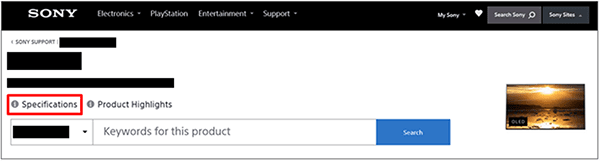
Pastaba
- Priklausomai nuo turimo modelio, techninių duomenų tinklalapio gali nebūti. Tokiu atveju žr. „Trumpasis vadovas“.
Palaikymo svetainė
Norėdami gauti naujausios informacijos apie internetinį žinyną, apsilankykite „Sony“ pagalbos svetainėje:
https://www.sony.eu/support/https://www.sony.eu/support/
Televizoriaus atnaujinimo palaikymas
Televizorius gauna duomenis, pavyzdžiui, programų gidus, kai jis veikia budėjimo / budėjimo tinkle režimu. Norėdami, kad televizorius būtų visada atnaujintas, rekomenduojame įprastai televizorių išjungti nuotolinio valdymo pultelyje arba televizoriuje esančiu maitinimo mygtuku.
Informacija apie prekės ženklą
- Vewd® Core. Copyright 1995-2023 Vewd Software AS. All rights reserved.
- Žodinis ženklas „Bluetooth®“ ir logotipai yra registruotieji prekių ženklai, kurie priklauso „Bluetooth SIG, Inc.“ Tokius ženklus visais atvejais „Sony Group Corporation“ ir jos dukterinės bendrovės naudoja pagal licenciją.
- Įtraukta į vieną arba daugiau HEVC patentų paraiškų, išvardytų adresu patentlist.accessadvance.com
- „Wi-Fi®“, „Wi-Fi Alliance®“ ir „Wi-Fi Direct®“ yra registruotieji „Wi-Fi Alliance“ prekių ženklai.
- „Wi-Fi CERTIFIED™“ ir „Wi-Fi CERTIFIED 6™“ logotipai yra sertifikuoti „Wi-Fi Alliance“ ženklai.
- „Disney+“ ir visi susiję logotipai ir ženklai yra „Disney Enterprises, Inc.“ ar jos filialų prekių ženklai.
- „Amazon“, „Prime Video“ ir visi susiję logotipai yra „Amazon.com, Inc.“ arba jos dukterinių įmonių prekės ženklai.
- BRAVIA ir BRAVIA XR yra „Sony Group Corporation“ arba jos filialų prekių ženklai arba registruotieji prekių ženklai.
- Visi kiti prekių ženklai yra atitinkamų savininkų nuosavybė.
Pastaba
- Galimybė naudoti kiekvieną paslaugą priklauso nuo regiono ir šalies.